Page 1
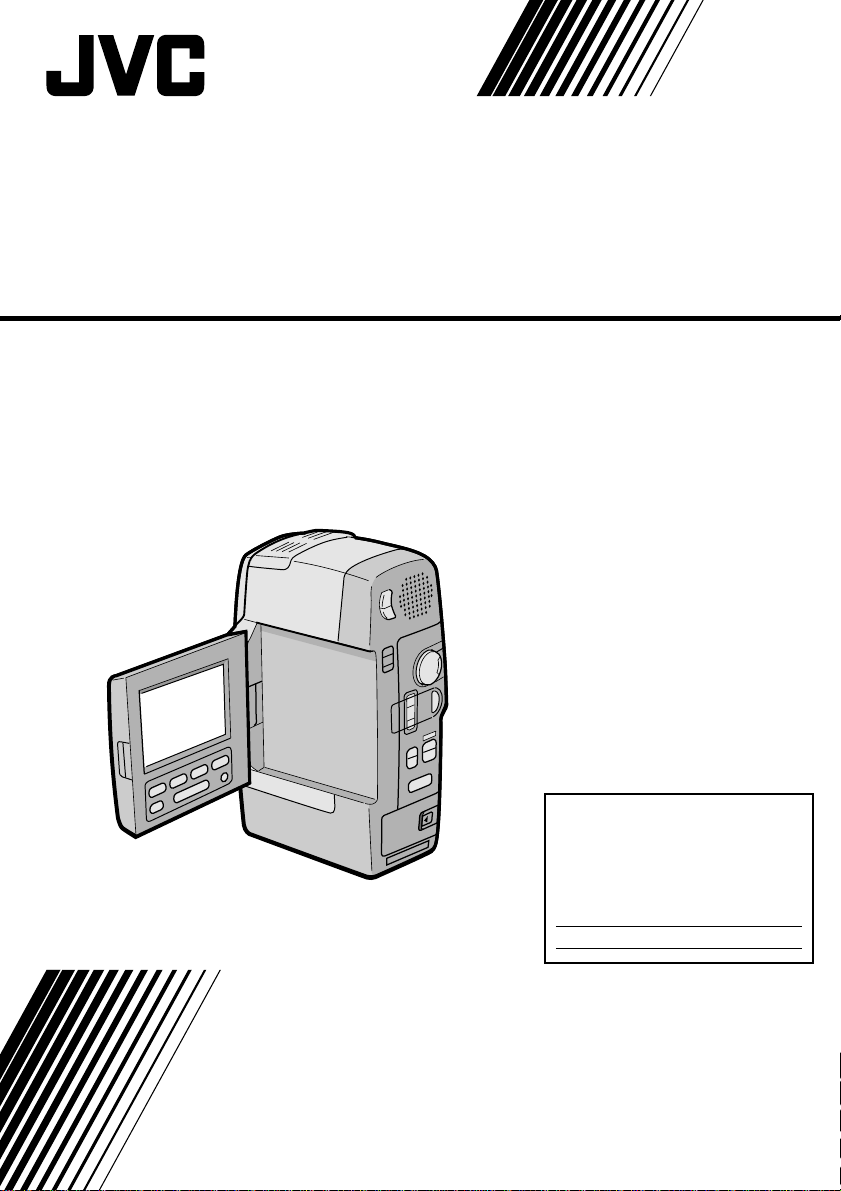
CÂMERA DE VÍDEO DIGITAL
GR-DVM1
Para uso do proprietário:
Introduza abaixo os números de série da
câmera de vídeo GR-DVM1U e do
Adaptador CA/Recarregador AA-V80U.
Os números de série estão localizados
na base da GR-DVM1U e do AA-V80U.
Nº do modelo GR-DVM1U/AA-V80U
Nº da série
MANUAL DE INSTRUÇÕES
LYT0002-0H4A
Page 2
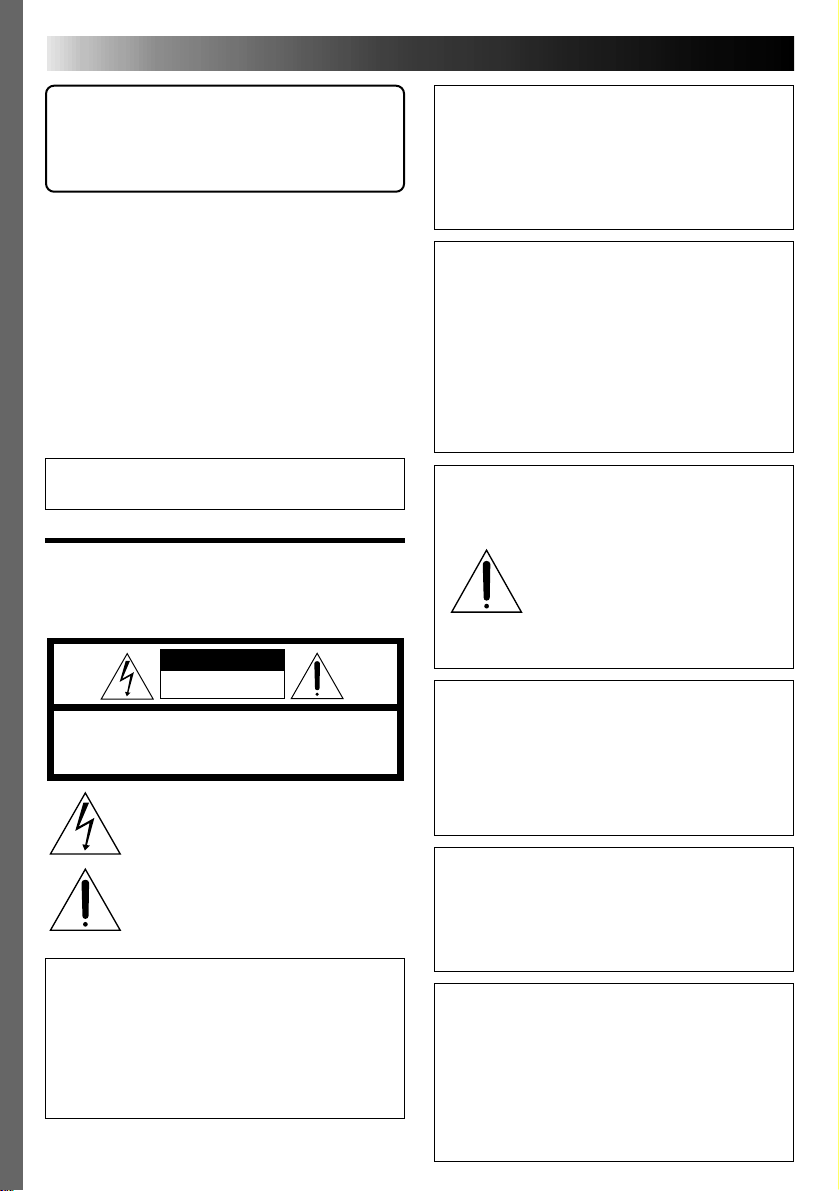
2
Prezado constumidor,
Obrigado por adquirir esta Câmera de Vídeo Digital.
Antes de usá-la, por favor, leia as informações de
segurança e as precauções contidas nas páginas que se
seguem para certificar-se do uso seguro deste produto.
Usando este Manual de Instruções
• Todas as seções e subseções estão listadas no Índice
Z pág. 7).
(
• Notas aparecem depois da maioria das subseções.
Certifique-se de lê-las também.
• Operação/Características Básicas e Avançadas estão
separadas para facilitar a referência.
Recomenda-se que você ...
... .. consulte “Controles, Indicadores e Conectores”
Z págs. 73 e 76) e familiarize-se com a localização
(
dos botões etc. antes do uso.
...... leia cuidadosamente as Precauções de Segurança e as
Instuções de Segurança que se seguem. Elas têm
informações de extrema inportância a respeito do uso
seguro da sua nova câmera de vídeo.
Recomenda-se cuidadosa leitura das precauções das
páginas 78 e 79, antes do uso.
PRECAUÇÕES DE
SEGURANÇA
ATENÇÃO
RISCO DE CHOQUE
ELÉTRICO NÃO ABRA
ATENÇÃO: PARA EVITAR RISCOS DE CHOQUE ELÉTRICO,
NÃO REMOVA A COBERTURA (OU A PARTE POSTERIOR).
NÃO EXISTEM PARTES INTERNAS PARA MANUTENÇÃO
DO USUARIO, CONSULTE PESSOAL TÉCNICO QUALIFICADO.
O simbolo de um raio com uma seta na extremidade,
dentro de um triângulo, alerta o usuário da presença de
pontos não isolados com tensões perigosas no interior
do produto que podem ser o suficiente para provocar
risco de choque elétrico nas pessoas.
O ponto de exclamação dentro de um triângulo tem a
finalidade de alertar of usuário da presença de
instruções importantes de operação e manutenção
(conserto) na literatura que acompanha o produto.
O Adaptador CA/Recarregador AA-V80U deve ser
usado com:
CA 120 V`, 60 Hz nos E.U.A. e no Canadá;
CA 110 - 240 V`, 50/60 Hz nos outros países.
ATENÇÃO (aplica-se ao AA-V80U)
PARA EVITAR CHOQUES ELÉTRICOS, ENCAIXE A
LÂMINA LARGA DO PLUGUE NA FENDA LARGA,
INSERINDO COMPLETAMENTE.
CUIDADO:
PRA EVITAR FOGO OU RISCO
DE CHOQUE, NÃO EXPONHA
O PRODUTO À CHUVA OU À
UMIDADE.
Cuidados com a pilha de Litio
A pilha usada neste equipamento pode apresentar
risco de fogo ou aquecimento quimico se for
manuseada inadequadamente. Não recarregue, não
desmonte, não aqueça acima de 100°C nem incinere a
pilha. Substitua a pilha por uma Panasonic (Matsushita
Electronic), Sanyo ou Maxell CR2025. O uso de um
outro tipo de pilha pode gerar risco de fogo ou
explosão.
n Jogue fora apropriadamente a pilha usada.
n Mantenha-as longe das crianças.
n Não as desmonte e não as exponha ao fogo.
PRECAUÇÃO (aplica-se à Base de
Conexões (Docking Station)):
PARA REDUZIR O RISCO DE
FOGO, NÃO REMOVA A
COBERTURA (OU A PARTE
POSTERIOR). NÃO EXISTEM
PARTES INTERNAS PARA
MANUTENÇÃO PELO USÁRIO.
CONSULTE PESSOAL TÉCNICO
QUALIFICADO.
NOTAS:
●
A placa de identificação (place de nº de série) e
alertas de segurança estão na base e/ou altrás da
unidade principal.
●
A place de identificação (placa do nº de série) do
Adaptador CA/Recarregador está na base.
●
A placa de identificação (placa do nº de série) da
base de Conexões (Docking Station), está na base.
Este aparato digital Classe B responde a todos os
requisitos dos Regulamentos sobre Equipamentos
Causadores de Interferência do Canadá.
“Cet appareil numérique de la classe B respecte toutes
les exigences du Règlement sur le matériel brouilleur
du Canada.”
Esta câmera de vídeo for projetada para ser utilizada
com televisores coloridos do sistema NTSC. Ela não
pode ser utilizada para reprodução com televisores de
outros padrões. Entretanto, gravações ao vivo e
reproduções através do visor são possiveis a qualquer
momento. Use baterias BN-V812U e, para recarregá las, utilize o Adaptador CA/Recarregador fornecido
AA-V80U. (Um adaptador apropriado pode ser
necessário para permitir a conexão em diferentes tipos
de tomadas CA em diferentes países.
Page 3
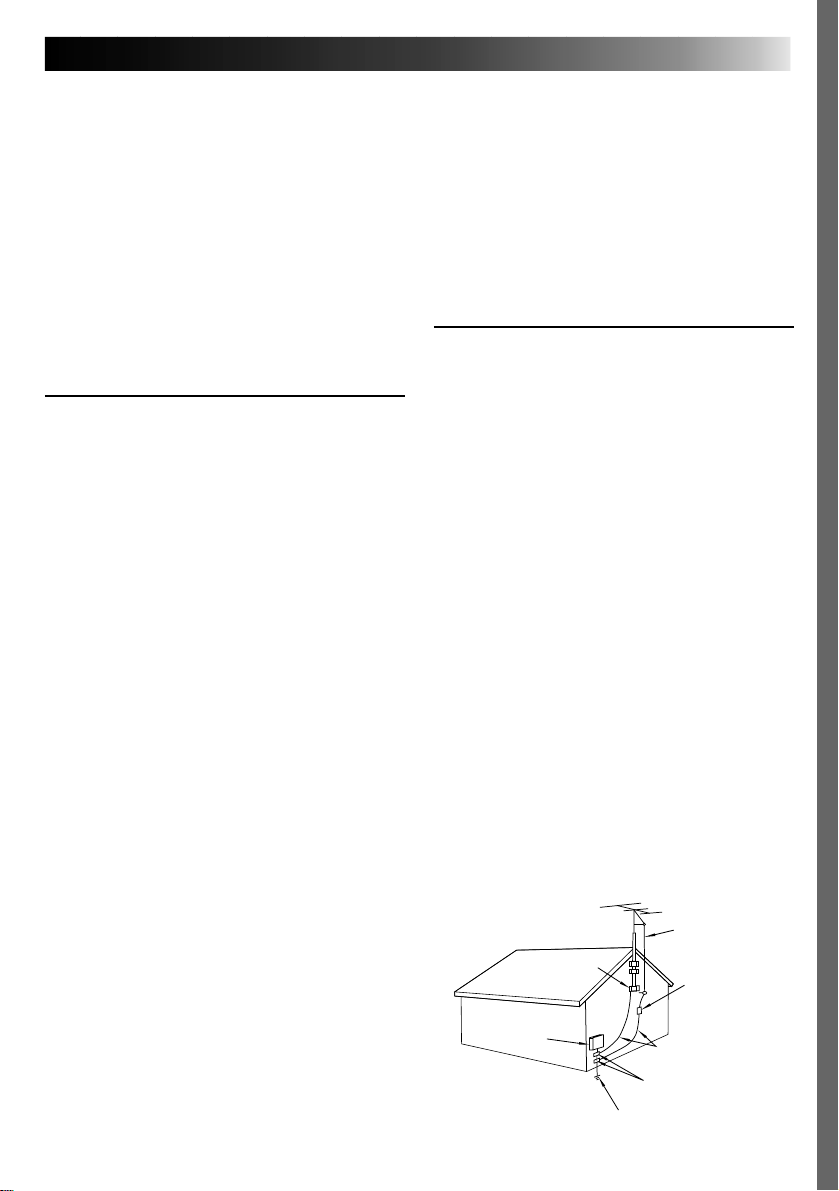
INSTRUÇÕES DE
SEGURANÇA IMPORTANTES
A energia elétrica desempenha muitas funções úteis, mas o
uso inadequado pode provocar choque elétrico ou risco de
incêndio. Este produto foi projetado e produzido para
garantir sua segurança pessoal. Com o propósito de não
anular o sistema incorporado de proteção, observe as
regras básicas para instalação, uso e manutenção.
ATENÇÃO:
Obedeça todas as precauções e instruções indicadas em
seu produto, e as instruções de operação. Para sua
segurança, por favor, leia todas as instruções de segurança
e de operação antes de operar este produto, e preserve este
manual para futuras consultas.
INSTALAÇÃO:
1. Ligação Terra ou Polarização
(A) O seu produto pode estar equipado com um plugue
polarizado de linha de corrente alternada (um plugue
que possui uma lâmina mais larga que a outra). Este
plugue encaixar-se-á na tomada da rede elétrica
somente de uma maneira. Isto é uma medida de
segurança.
Caso não seja possível inserir o plugue completamente
na tomada, experimente inverter o plugue. Se, ainda
assim, o plugue não se encaixar, contacte o seu
eletricista para substituir a sua tomada obsoleta. Não
anule o propósito de segurança do plugue tipo terra.
(B) O seu produto pode estar equipado com um plugue
do tipo terra de 3 fios, um plugue que possui um
terceiro terminal (terra). Tal plugue encaixar-se-á
somente em uma tomada da rede elétrica do tipo terra.
Isto é uma medida de segurança.
Caso não seja possível inserir o plugue na tomada,
contacte o seu eletricista para substituir a sua tomada
obsoleta. Não anule o propósito de segurança do
plugue tipo terra.
2. Fontes de Alimentação
Opere o seu produto somente com o tipo de fonte de
energia indicado na etiqueta de identificação. Caso não
esteja certo(a) do tipo de fornecimento de energia da sua
casa, consulte a empresa de eletricidade local. Se o seu
produto está direcionado para operar com bateria ou
outros tipos de fonte de energia, consulte as instruções de
operação.
3. Sobrecarga
Não sobrecarregue tomadas das paredes, cabos de
extensão ou receptáculos de conveniência integral, dado
que isto pode provocar risco de fogo ou choque elétrico.
4. Proteção do cabo de força
Os cabos de fornecimento de energia devem ser
posicionados de maneira que se evite que sejam pisados
ou que sejam danificados por objetos colocados sobre os
mesmos. Preste particular atenção nos terminais dos cabos,
nos receptáculos convenientes e nos pontos onde eles
saem do produto.
5. Ventilação
As ranhuras e aberturas no aparelho são destinadas para
ventilação. Para garantir a operação adequada do produto
e para protegê-lo contra superaquecimento, estas aberturas
não devem ser bloqueadas ou cobertas.
• Não bloqueie as aberturas colocando o produto sobre a
cama, o sofá, o tapete ou outra superfície similar.
• Não coloque o produto em instalações embutidas como
estante ou “rack”, a menos que tenham ventilação
adequada ou que sigam as instruções do fabricante.
6. Instalação na Parede ou no Teto
O produto pode ser instalado em paredes ou tetos somente
conforme recomendação do fabricante.
INSTRUÇÕES DE INSTALAÇÃO
DA ANTENA
1. Ligação terra da antena externa
Caso uma antena externa ou sistema por cabo seja
conectado ao produto, certifique-se de efetuar a ligação
terra da antena ou sistema por cabo, de forma a prover
alguma proteção contra descargas de voltagem e cargas
estáticas incorporadas. O artigo 810 do Código Elétrico
Nacional, ANSI/NFPA 70, provê informações concernentes
à ligação terra apropriada do mastro e da estrutura de
suporte, ligação terra do fio de entrada para uma unidade
de descarga de antena, tamanho dos condutores-terra,
localização da unidade de descarga, conexão dos
eletrodos-terra e requisitos para o eletrodo-terra.
2. Relâmpagos
Para proteção adicional a este produto durante
tempestades com relâmpago, ou quando deixado por
longos intervalos sem ser utilizado, desconecte-o da
tomada da rede e desconecte também a antena ou sistema
por cabo. Isto evitará danos ao produto devido a
relâmpagos e descargas da linha de energia.
3. Linhas de energia
Um sistema de antena externa não deve ser localizado nas
proximidades de linhas de energia aérea ou outras luzes
elétricas ou circuitos de energia, ou em locais de onde
possa cair sobre tais linhas ou circuitos de energia. Na
instalação de um sistema de antena externa, exerça
extrema cautela para não tocar tais linhas ou circuitos de
energia, visto que tal contacto pode ser fatal.
EXEMPLO DE ATERRAMENTO DE ANTENA,
SEGUNDO O CÓDIGO ELÉTRICO NACIONAL,
ANSI/NFPA 70
FIO TERRA DA
ANTENA
GRAMPO DO SISTEMA
DE ATERRAMENTO
EQUIPAMENTO DO
SERVIÇO ELÉTRICO
SISTEMA DO ELETRODO DE ATERRAMENTO DO SERVIÇO DE ENERGIA
(ART. 250 DO NEC, PARTE H)
NEC – CÓDIGO ELÉTRICO NACIONAL
UNIDADE DE
DESCARGA DA
ANTENA
(SEÇÃO 810-20
DO NEC)
CONDUTORES DO
ATERRAMENTO
(SEÇÃO 810-21 DO NEC)
GRAMPOS DO SISTEMA
DE ATERRAMENTO
3
Page 4
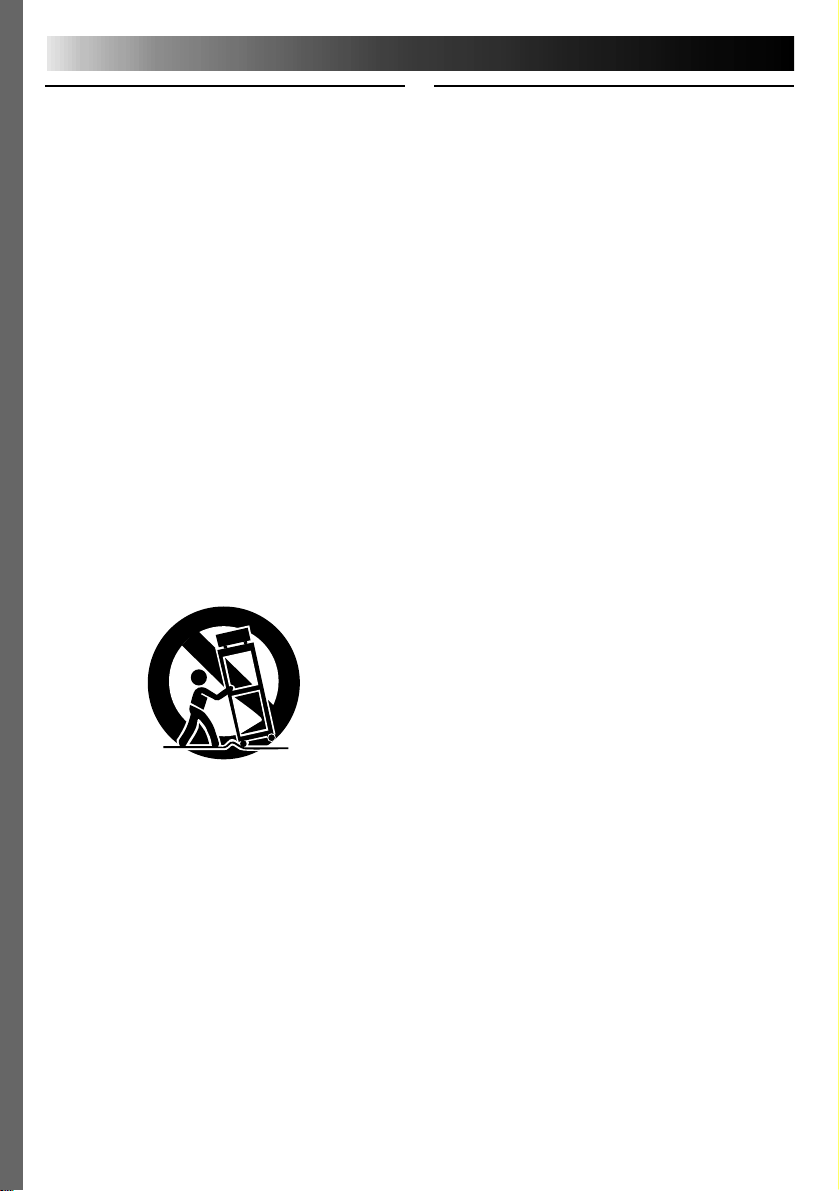
4
USO
1. Acessórios
Para prevenir acidentes pessoais:
•Não coloque este produto sobre um carrinho,
estante, tripé, prateleira ou mesa instável. Ele
pode cair, provocando sérios ferimentos em
crianças ou adultos, e sérios danos ao produto.
•Use somente carrinho, estante, tripé, prateleira ou
mesa recomendado pelo fabricante ou fornecido
com o produto.
•Use acessório de montagem recomendado pelo
fabricante e siga as instruções para qualquer
montagem do produto.
•Não tente rolar um carrinho com rodinhas muito
pequenas através de soleiras ou carpetes grossos.
2. Combinação Produto-Carrinho
Uma combinação produto-carrinho deve ser
deslocada com cuidado. Paradas bruscas, força
excessiva e superfícies desniveladas podem causar
a queda da combinação produto-carrinho.
3. Água e Umidade
Não utilize este produto nas proximidades de água
— por exemplo, perto de banheiras, bacias de
água, torneiras de cozinha ou lavanderia, pisos
molhados, piscinas, etc.
AVISO SOBRE CARRINHO
(Simbolo fomecido pela RETAC)
4. Entrada de Objetos e Líquidos
Nunca introduza objetos de qualquer tipo no
produto, através das aberturas, dado que eles
podem tocar perigosos pontos de alta tensão ou
curto-circuitar partes que poderão provocar fogo ou
choque elétrico. Nunca derrame qualquer tipo de
líquido no produto.
5. Acessórios
Não utilize acessórios não recomendados pelo
fabricante deste produto, dado que eles podem
causar perigo.
6. Limpeza
Desconecte o produto da tomada antes de limpá-lo.
Não use líquidos ou aerosóis de limpeza. Use um
pano úmido.
7. Calor
O produto deve situar-se distante de fornes de calor
como radiadores, registros quentes, fornos ou outros
produtos (incluindo os amplificadores) que
produzem calor.
PORTÁTIL
MANUTENÇÃO
1. Reparações
Se o seu produto não está funcionando
corretamente ou demonstra uma mudança
significativa no desempenho, e você não está
habilitado para restabelecer o funcionamento
normal, seguindo o detalhado procedimento das
instruções de operação do produto, não tente
consertar o aparelho, dado que, abrir ou remover
coberturas podem expô-lo a perigosas tensões ou
riscos. Consulte o serviço de manutenção
qualificado.
2. Danos que requerem conserto
Desconecte este produto da tomada da rede e
consulte o serviço de manutenção qualificado para
os seguintes casos:
a. Quando o cabo de força ou o plugue está
danificado.
b. Se líquido foi derramado ou objetos caíram
dentro do produto.
c. Se o produto foi exposto à chuva ou água.
d. Se o produto não funcionar normalmente,
mesmo seguindo as instruções de operação,
ajuste somente os controles que são citados nas
instruções de operação, dado que um ajuste
impróprio de outros controles pode provocar
danos e, freqüentemente, requererá um longo
tempo de trabalho de técnico qualificado para
restaurar a operação normal do produto.
e. Se o produto caiu ou danificou-se de algum
modo.
f. Quando o produto demonstra uma mudança
significativa no desempenho. Isto indica a
necessidade de conserto.
3. Reposição de Peças
Quando se faz necessária a reposição de peças,
certifique-se que o serviço técnico utiliza peças
especificadas pelo fabricante ou tem as mesmas
características das peças originais. Substituições não
autorizadas podem provocar fogo, choque elétrico
ou outros riscos.
4. Inspecção de Segurança
Ao término de qualquer serviço ou reparo deste
produto, solicite ao técnico de manutenção que
realize inspecções de segurança para determinar
que o produto está na condição de operação
segura.
Page 5
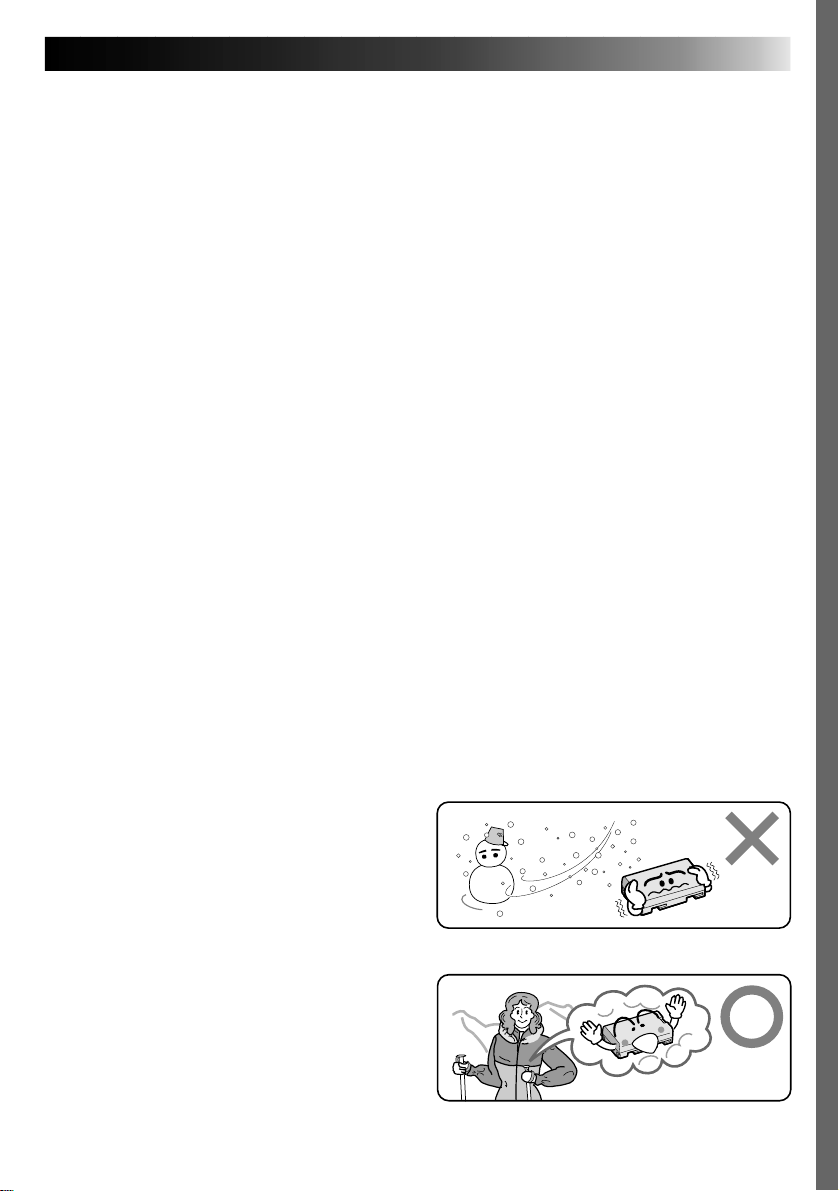
PRECAUÇÕES DE SEGURANÇA
Não aponte a lente ou o visor diretamente ao sol.
Isto pode causar danos aos olhos, tanto quanto,
induzir um mau funcionamento dos circuitos
internos. Existe, também, o risco de fogo ou choque
elétrico.
ATENÇÃO! As notas que se seguem correspondem
aos possíveis danos físicos à câmera de vídeo e ao
usuário.
Quando transportar, certifique-se de sempre instalar
e utilizar a alça de mão fornecida. Segure a câmera
de vídeo firmemente em sua mão com a alça
seguramente enrolada em seu pulso. Transportar ou
sustentar a câmera de vídeo pelo visor pode resultar
em queda da unidade ou em mau funcionamento.
Tome cuidado para não prender seu dendo na
tampa do compartimento de cassete. Não deixe
crianças operarem a câmera de vídeo, dado que
elas são, particularmente, mais susceptíveis a este
tipo de acidente.
não utilize tripé em superfícies instáveis ou
desniveladas. Ele poderá cair, causando sérios
danos à câmera de vídeo.
ATENÇÃO! Encaixar a câmera de vídeo na Base de
Conexões (Docking Station), conectar os cabos
(Áudio/Vídeo, S-Vídeo, Edição, CC) e deixar o
aparelho em cima da TV não é recomendável, dado
que um tropeço mos cabos pode provocar a queda
da câmera de vídeo danificando-a.
Sobre as Baterial
PERIGO! Não exponha as baterias à chama ou ao
calor excessivo, dado que existe risco de fogo ou
explosão.
DUIDADO! Não permita que os terminais da
bateria, ou a própria bateria, tenha contato com
metais, dado que isto pode provocar um curtocircuito e, possivelmente, princípio de fogo.
•Quando transportar, certifique-se de que a capa
Antes de gravar uma cena importante ...
..... certifique-se de usar somente fitas com a marca
..... lembre-se que a GR-DVM1 não é compativel
..... lembre-se que a GR-DVM1 é direcionada
Os Benefícios das Baterias de Íon-Lítio
As baterias de íon-lítio são pequenas, porém, com
grande capacidade de fornecimento de energia.
Entretanto, se exposta a baixa temperatura (abaixo
de 10°C), o tempo efetivo de operação diminui
significativamente. Exposição a temperaturas abaixo
de 0°C provoca a não-operação da bateria. Se você
está planejando filmar em ambientes a estas
temperaturas, transporte a bateria no bolso para
mantê-la aquecida e, então, conecte-a no instante
da gravação.
5
fornecida de proteção da bateria está instalada. Se
você perder a capa, transporte a bateria em um
saco plástico.
Mini DV.
com outros formatos de ídeo digital.
apenas para uso pessoal do consumidor.
Qualquer uso comercial sem permissão
apropriada, é proibido. (Mesmo se você gravar
um evento tal como um show, uma
apresentação ou exibição para divertimento
próprio, é extremamente recomendado que
você obtenha a permissão com antecedência.)
A bateria de íon-Lítio é vulnerável a baixas temperaturas.
Page 6
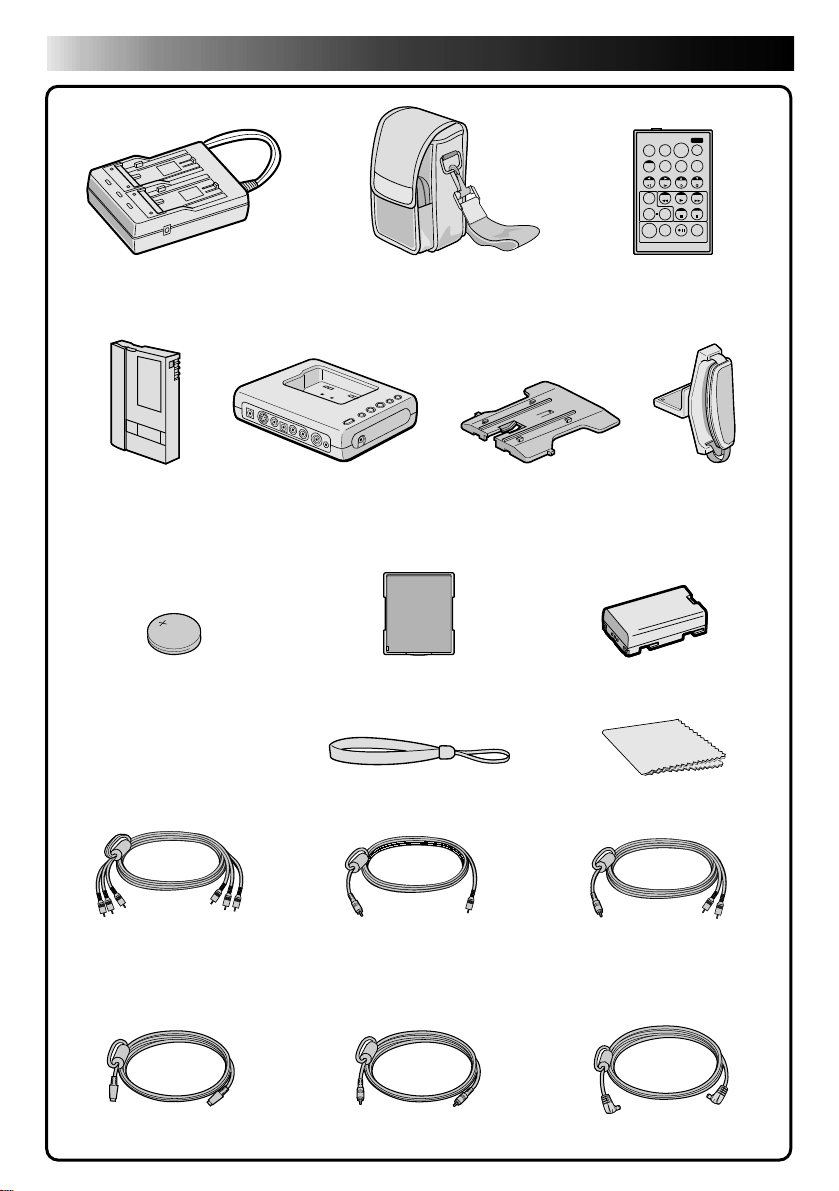
6
ACESSÓRIOS FORNECIDOS
TW
Adaptador CA/
Recarregador AA-V80U
Fita Cassete MiniDV
(DVM-30) M-
DV30ME (30 min.)
Pilhas de Litio CR2025 (2x)
(uma para o relógio e uma
para o controle remoto)
Capa protetora da câmera
Base de
Conexões
(Docking Station)
Protetor solar
Alça de Mão
Suporte da
Câmera
Controle Remoto
RM-V708U
Pega
Bateria BN-V812U
Pano de limpeza
Cabo AUDIO/VIDEO (Base
de Conexões a Televisor ou
Videogravador, plugue RCA
4 plugue RCA)
Cabo S-Vídeo Cabo de Edição Cabo CC
Cabo VIDEO (ø 3,5; DVM1
a Televisor ou
Videogravador, miniplugue
4 miniplugue)
Cabo AUDIO (ø 3,5;
DMV1 a Televisor ou
Videogravador, minplugue
4 miniplugue)
Page 7
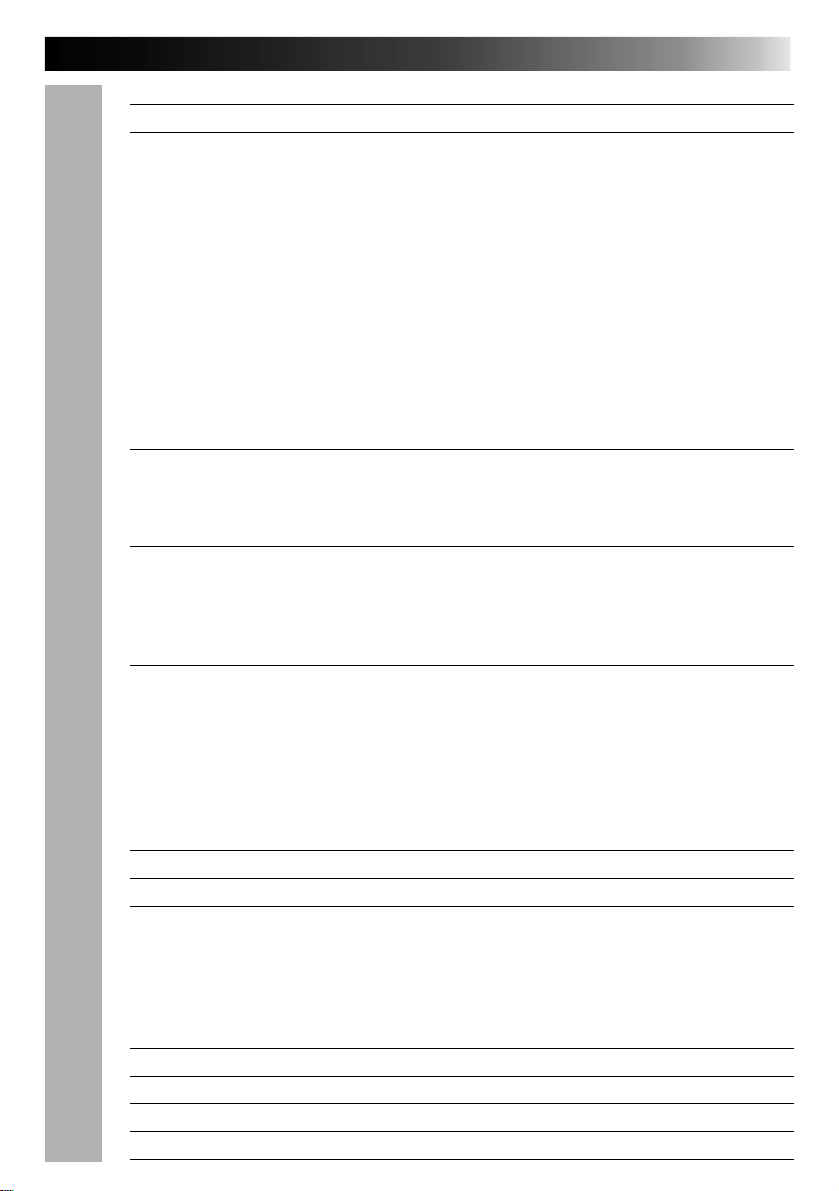
ÍNDICE
ACESSÓRIOS FORNECIDOS
INTRODUÇÃO
Recarregando a Bateria........................................................................ 8
Instalando a bateria............................................................................ 9
Uso em Interiores ............................................................................ 10
Usando o Suporte da Câmera ............................................................... 10
Instalação/Remoção da Pilha do Relógio (Lítio - CR2025)............................. 11
Ajuste da Data/Hora ........................................................................ 12
Colocando/Retirando a Fita de Vídeo ..................................................... 13
Ajuste da Velocidade de Gravação ......................................................... 14
Encaixe da alça de mão ...................................................................... 14
Retirada da Cobertura da Objetiva ........................................................ 14
Encaixe do Protetor Solar ................................................................... 15
Colocação da pega ............................................................................ 16
Unidade de Controle Remoto................................................................ 17
GRAVAÇÃO
Operação Automática (Full Auto)/Manual ................................................ 18
Gravação Básica .............................................................................. 19
Funções Avançadas........................................................................... 26
REPRODUÇÃO
Reprodução Básica ........................................................................... 49
Conexões Básicas............................................................................. 50
Menu de Reprodução......................................................................... 54
Funções Avançadas........................................................................... 56
EDIÇÃO
Base de Conexões ............................................................................ 58
Cópia ........................................................................................... 58
Operando Videocassetes (VCR) de outras Marcas....................................... 59
Edição com Montagem Aleatória ........................................................... 60
Para uma Edição Mais Precisa .............................................................. 63
Dublagem de Áudio........................................................................... 65
Edição com Inserção .......................................................................... 66
SOLUÇÕES DE PROBLEMAS
DEPOIS DE USAR
CONTROLES, INDICAÇÕES E CONECTORES
Unidade Principal ............................................................................. 73
Indicações no monitor LCD durante a gravação........................................... 74
Indicações no monitor LCD durante a reprodução ........................................ 75
Indicações de advertência ................................................................... 75
Base de Conexões ............................................................................ 76
SOBRE A CÂMERA DE VÍDEO DIGITAL
PRECAUÇÕES
ESPECIFICAÇÕES
GLOSSÁRIO
ÍNDICE ANALÍTICO
7
6
8
18
49
58
67
72
73
77
78
80
82
83
Page 8

8
Recarregando a Bateria
Você pode recarregar uma bateria por vez ou duas consecutivamente.
ENCAIXAR
BATERIA BN-V812U
CABO DE FORÇA
Adaptador CA/
Recarregador AA-V80U
TOMADA CC
INDICADOR DE RECARREGADOR 2
LÂMPADA DE FORÇA
INDICADOR DE RECARREGADOR 1
• O marcador de carga não se move sozinho. Depois de
recarregar ou retirar uma bateria descarregada,
certifique-se de ajustar o marcador na posição
predeterminada.
INTRODUÇÃO
DESENCAIXAR
VERMELHO
PRETO
MARCADOR DE
CARGA
FORNEÇA ENERGIA AO RECARREGADOR
1
Conecte o cabo de força do adaptador CA/
Recarregador em uma tomada da rede CA. O
indicador Power acende-se.
ENCAIXE A(S) BATERIA(S)
2
Certifique-se de que os sinais (+) (–) estão
voltados para baixo e alinhados com os
correspondentes sinais no Adaptador CA/
Recarregador.
•O Indicador de recarregador (1 ou 2) começa
a piscar para indicar que o recarregamento
começou.
CONFIRME A SITUAÇÃO
3
Quando o índicador de recarregador parar de
piscar, permanecendo aceso, a recarga está
terminada.
•Caso duas baterias sejam acopladasao
recarregador, as mesmas serão recarregadas
na ordem de acoplamento.
TEMPO DE RECARGA
BATERIA UMA DUAS
BN-V812U aprox. 100 min. aprox. 200 min.
DESENCAIXE A(S) BATERIA(S)
4
Deslize a(s) bateria(s) na direção da seta e
retire-a(s).
•Lembre-se de desconectar o plugue do cabo
de força do Adaptador CA/Recarregador, da
tomada da rede CA.
Marcador de Carga
O marcador de carga serve para facilitar a
diferenciação entre baterias carregadas e
descarregadas. Escolha a indicação VERMELHO ou
PRETO para indicar carregada ou descarregada e,
assim, você sempre saberá da situação das suas
baterias.
Page 9
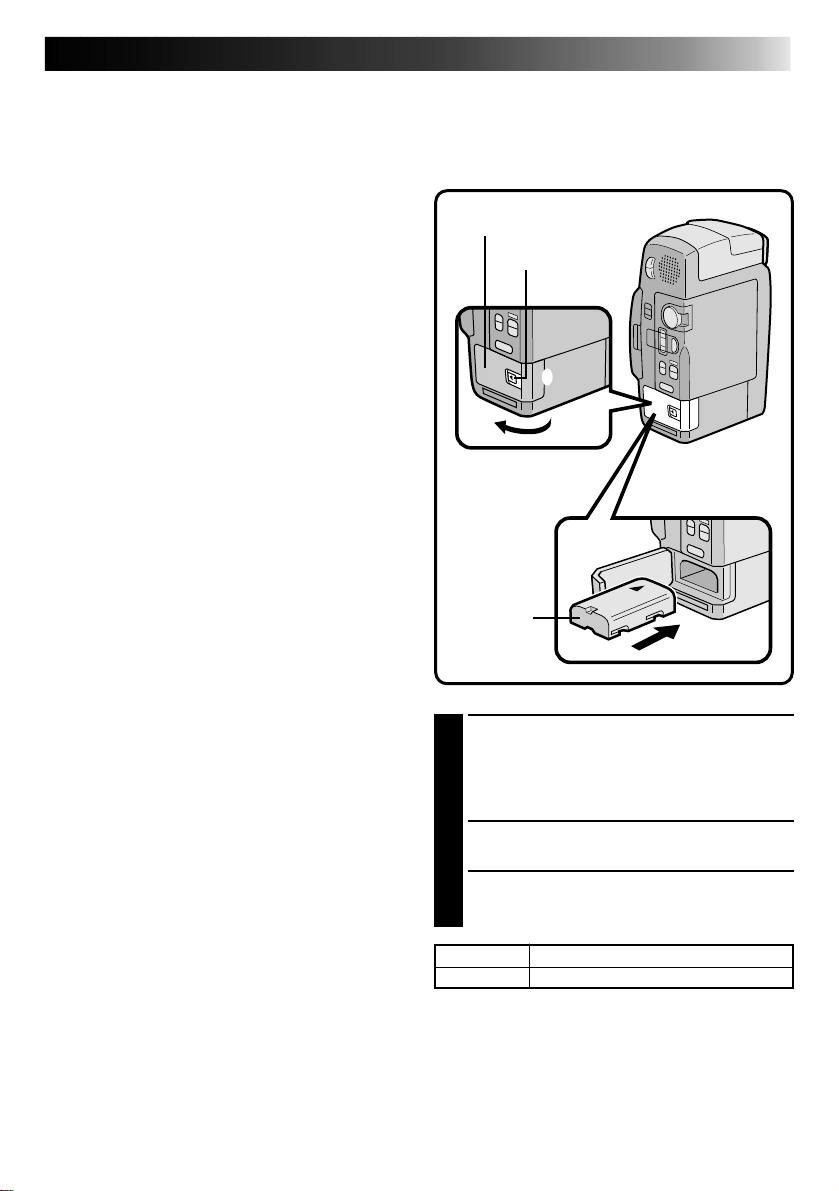
NOTAS:
●
Se você conectar o cabo CC da câmera de vídeo
no adaptador durante a recarga da bateria, a
energia é fornecida à câmera de vídeo e o
recarregamento pára.
●
Quando usar o Adaptador CA/Recarregador,
certifique-se de utilizar somente o cabo de força
fornecido.
●
O Adaptador CA/Recarregador é para ser usado
somente com baterias BN-V812U.
●
Quando recarregar a bateria pela primeira vez, ou
depois de um longo período sem usar, o
indicador de Carga pode não se acender. Neste
caso, retire a bateria do Adaptador CA/
Recarregador e tente recarregar novamente.
●
Dado que o Adaptador CA/Recarregador processa
energia elétrica internamente, este se aquece
durante o uso. Certifique-se de usá-lo somente em
locais ventilados.
** Condições de Recarga
Execute a recarga onde a temperatura esteja entre
10°C e 30°C. (A faixa ideal de temperatura para
recarga é de 20°C a 25°C). Se o ambiente estiver
muito frio, a recarga poderá ser incompleta.
Filmagem Contínua
A filmagem contínua é possível por,
aproximadamente, 60 minutos, sob as seguintes
condições:
•É utilizada uma bateria do tipo BN-V812U.
•A temperatura é de, aproximadamente, 20°C.
Entretanto,....
•Se a temperatura está abaixo de 10°C, ou
•Se o efeito de Zoom ou a Prontidão p/Gravação
são executados repetidamente, a capacidade de
filmagem contínua é reduzida significativamente.
Antes de um longo uso, recomenda-se que você
prepare baterias suficientes para cobrir 3 vezes o
tempo de filmagem planejado.
Instalando a Bateria
A bateria não é recarregada na câmera de vídeo.
Antes de instalar, certifique-se de que a bateria está
totalmente recarregada.
TAMPA DO COMPARTIMENTO
DE BATERIA
Chave de Abertura
1
2
BATERIA
ABRA O COMPARTIMENTO DA
1
BATERIA
1 Deslize a chave de abertura da tampa do
compartimento de bateria.
2 Puxe e abra a tampa no sentido da seta.
COLOQUE A BATERIA
2
Introduza o lado com os sinais (+) (–) primeiro.
FECHE O COMPARTIMENTO DA
3
BATERIA
9
BATERIA TEMPO DE GRAVAÇÃO
BN-V812U aprox. 60 min.
NOTAS:
●
Para remover a bateria recarregável, gire o Disco
de Energia até "OFF", abra a tampa do
compartimento de bateria e deslize para fora a
bateria recarregável.
●
Tenha o cuidado de não derrubar a bateria
recarregável.
Page 10
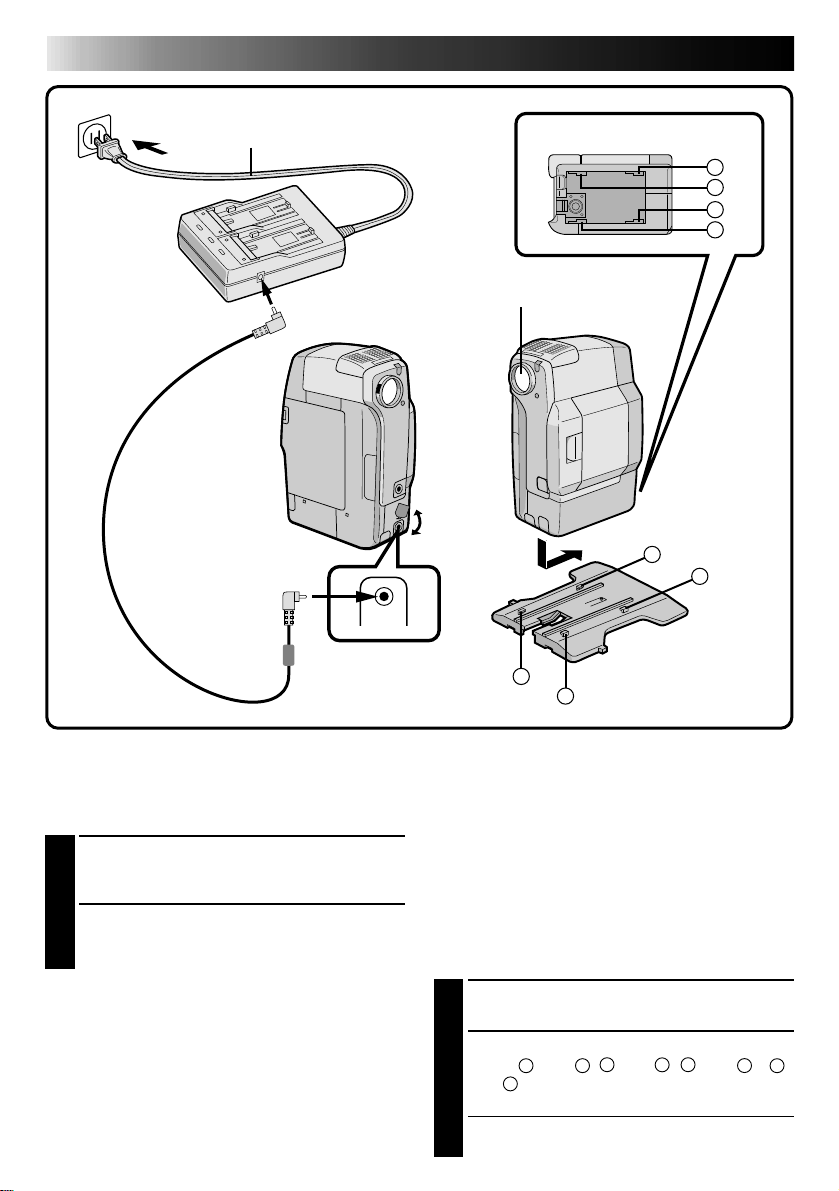
10
INTRODUÇÃO
(Cont.)
ADAPTADOR CA/
RECARREGADOR
CABO CC
CABO DE FORÇA
Filtro de
Núcleo
DC-IN
O connector está
debaixo dessa tampa.
Base da câmera de vídeo
Objetiva
SUPORTE DA
A
C
CÂMERA
d
c
b
a
B
D
Uso Interno
Ao utilizar a câmera de vídeo num ambiente
fechado, pode-se usar o Adaptador CA, em vez da
bateria.
FORNEÇA ENERGIA AO ADAPTADOR
1
Conecte o cabo de força do adaptador CA/
Recarregador em uma tomada da rede CA.
FORNEÇA ENERGIA À CÂMERA DE
2
VÍDEO
Conecte o Adaptador CA na câmera de vídeo.
NOTAS:
●
Na utilização do cabo CC fornecido, certifique-se
de conectar a extremidade do cabo com o filtro
de núcleo à câmera de vídeo. O filtro de núcleo
aprimora o desempenho do equipamento.
●
Na utilização do Adaptador CA/Recarregador, o
indicador "Battery Low" (Z pág. 75) pode
aparecer. Isto não significa mau funcionamento.
Usando o Suporte da Câmera
Durante a reprodução
Caso deixe a energia da câmera de vídeo ligada por
um longo período durante a sua utilização sobre o
topo de uma mesa, etc., a superfície da câmera
pode aquecer-se. Encaixe-a no suporte de câmera
CAM para realizar reproduções.
Durante a Gravação
Recomenda-se utilizar o Suporte de Câmera (CAM)
durante a filmagem do topo de uma mesa ou
qualquer superfície plana. Isto oferece estabilidade
à câmera de vídeo.
FORNEÇA ENERGIA
1
Conecte o cabo CC na câmera de vídeo.
ENCAIXE NO SUPORTE DE CÂMERA
2
Alinhe A com a, B com b, C com c e
com d. Deslize a câmera de vídeo na direção
da seta.
•Para desencaixar a câmera de vídeo, deslizea ao sentido oposto da seta.
D
Page 11
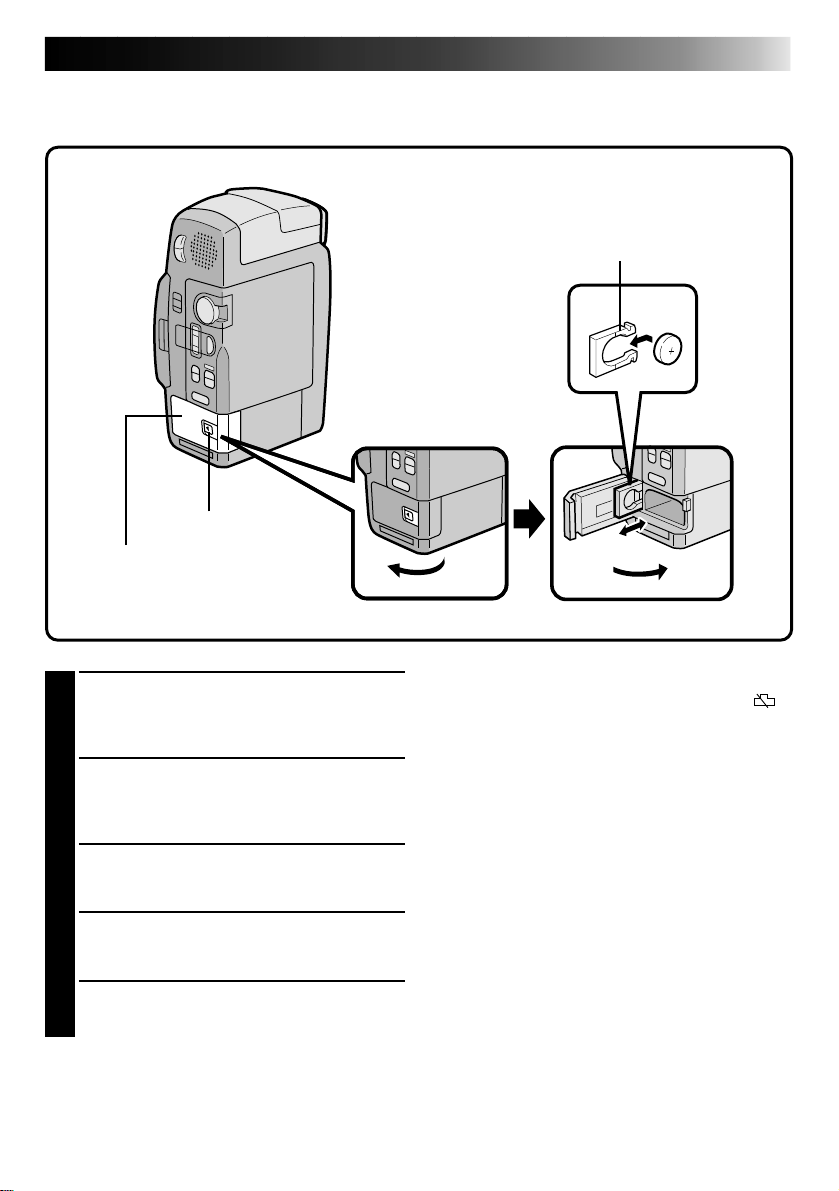
Instalação/Remoção Da Pilha CR2025 (Lítio) Do Relógio
Esta pilha é necessária para operar o relógio e tornar possível o ajuste da data/hora.
Suporte de pilha
11
3
Chave de abertura
TAMPA DO
COMPARTIMENTO
DE PILHA
ABRA O COMPARTIMENTO DE PILHA
1
1 Deslize a chave de abertura na tampa do
compartimento de pilha.
2 Puxe para abrir a tampa no sentido da seta.
REMOVA A PILHA VELHA
2
Puxe para fora o suporte de pilha, no sentido
da seta, e deslize a pilha para baixo e fora do
suporte.
INSTALE A NOVA PILHA
3
Insira a pilha, com o lado “+” aparecendo, no
suporte.
RECOLOQUE O SUPORTE DE PILHA
4
Insira o suporte de pilha na tampa do
compartimento de pilha.
FECHE O COMPARTIMENTO DE
5
PILHA
4
4
1
NOTAS:
●
Quando a pilha está esgotada, o indicador “ ”
aparece no monitor LCD, depois que você liga a
câmera de vídeo.
●
Veja “PRECAUÇÕES DE SEGURANÇA” na página
2 para obter informações sobre manipulação
segura das pilhas de Lítio.
●
Depois de trocar a pilha de Lítio, reajuste a data e
a hora (Z pág. 12).
2
5
Page 12
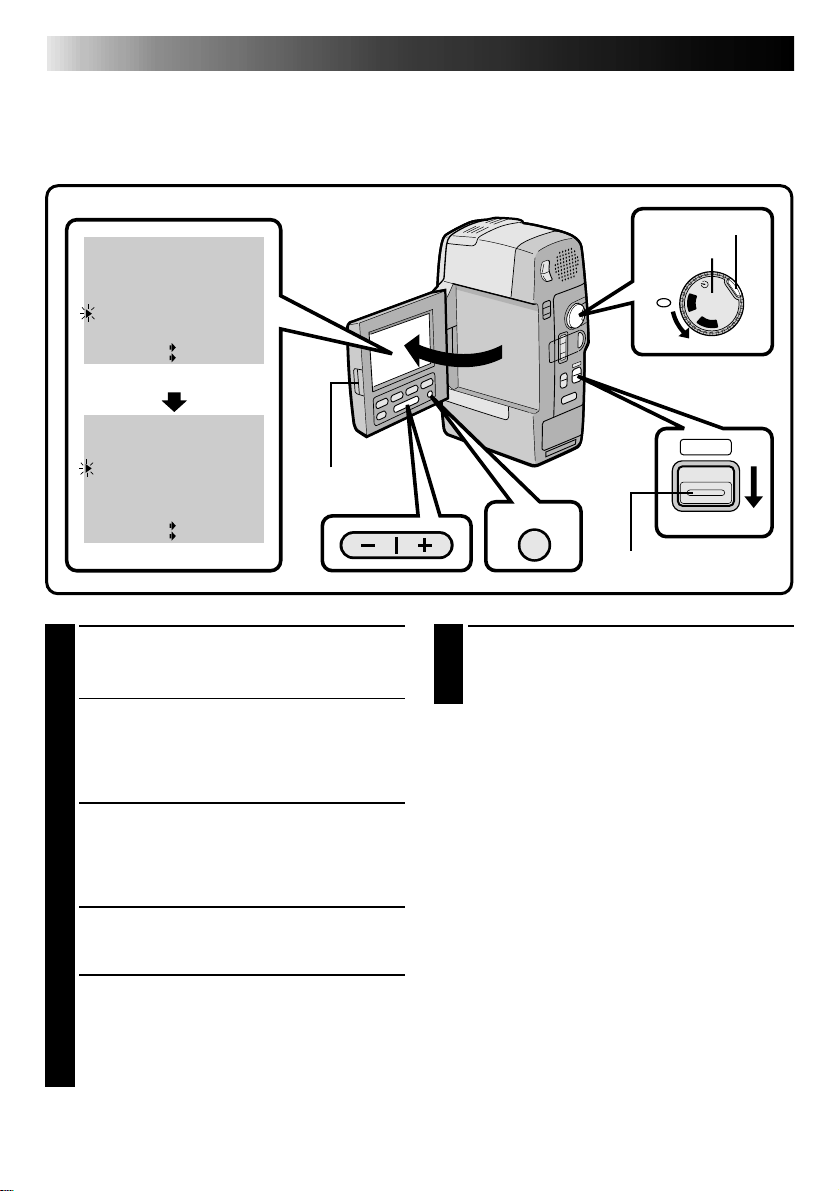
12
INTRODUÇÃO
(Cont.)
Ajuste da Data/Hora
A data e a hora serão automaticamente gravadas na fita todas as vezes. Fica ao seu critério exibi-las ou não
durante a reprodução (Z pág. 54).
Para acertar a data e a hora, siga as instruções de 1 a 5.
Monitor LCD
WIDE MODE
ZOOM
DIS
GA IN UP
TO F ADER / W IPE MENU
TO P.AE / EFFECT MENU
TO DATE / TIME MENU
TO SYSTEM M ENU
W.BALANCE
END
Menu de Gravação
ON SCREEN
DISPLAY
DATE/T I ME
END
Menu de Data/Hora
OFF
20X
OFF
AGC
AUTO
ITEM –/+ BUTTON
SET MENU BUTTON
OFF
OFF
DEC
25 ’ 97
PM 5:30
ITEM –/+ BUTTON
SET MENU BUTTON
PUSH-OPEN
ABRA O MONITOR LCD
1
Primeiro pressione o botão PUSH-OPEN e
abra completamente o monitor LCD.
•O monitor LCD liga-se/desliga-se
automaticamente quando aberto/fechado a
aprox. 45 graus.
•O monitor LCD pode ser inclinado para cima
até 180 graus, e para baixo até 90 graus.
SELECIONE O MODO OPERACIONAL
2
Ajuste o disco de energia a “REC”,
pressionando para baixo o botão de bloqueio
localizado no disco, e regulando o seletor de
modo de filmagem para “MANUAL”.
ACESSE O MENU DE GRAVAÇÃO
3
Pressione MENU. O Menu de Gravação
aparece no monitor LCD.
ACESSE O MENU DE DATA/HORA
4
Posicione o apontador perto de “TO DATE/
TIME MENU”, pressionando o botão –/+.
Aperte “+” para deslocar para cima, e “–” para
deslocar para baixo. Pressione MENU e o
Menu de Data/Hora aparece no monitor LCD.
Botão de bloqueio
Disco de
Energia
S
5
C
E
R
Y
P
OFF
A
L
AUTO
MENU
MANUAL
Seletor do modo de
filmagem
ENTRE COM A DATA E A HORA
5
Posicione o apontador perto de “DATE/TIME”,
pressionando o botão –/+. Pressione MENU
para que “Month” comece a piscar.
Mediante a utilização do botão –/+ (aperte “+” para
aumentar e “–” para diminuir), introduza o mês.
Pressione MENU. Repita o procedimento para
ajustar o dia, ano, hora e minuto. Para sair do
menu, pressione MENU quando o apontador estiver
próximo a END.
NOTA:
Se você não sair do Menu de Data/Hota, a
indicação do relógio não mudará, mas o relógio
interno da câmera de vídeo continuará a operar.
Uma vez fechado o menu, a data e a hora no
monitor LCD começarão a operar a partir da data e
hora atual, sem perdas ou atraso.
Page 13
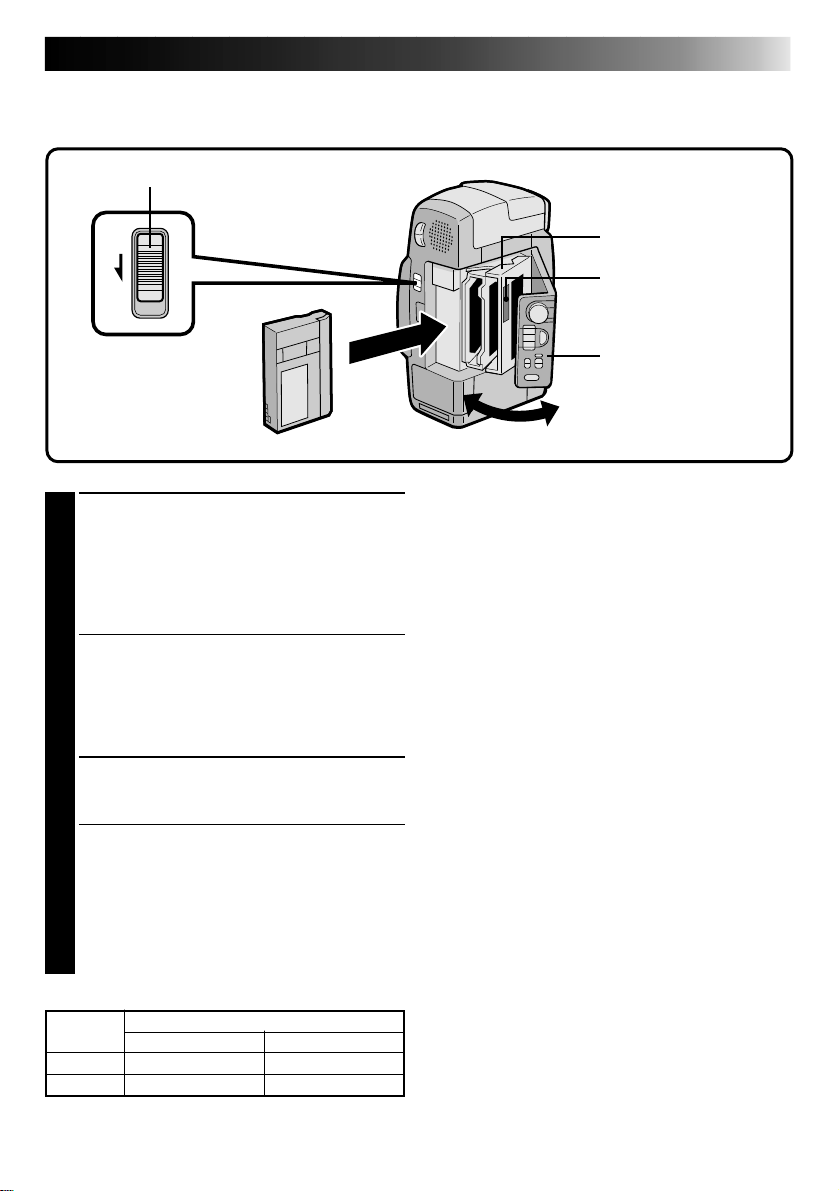
Colocando/Retirando a Fita de Vídeo
A câmera de vídeo precisa ser alimentado para inserir ou ejetar uma fita de vídeo.
CHAVE OPEN/EJECT
13
SUPORTE DE
CASSETE
PUSH HERE
Certifique-se de que o
lado com a janela esteja
apontado para fora.
ABRA O COMPARTIMENTO DE
1
CASSETE
Ligue a energia, deslize a chave OPEN/EJECT
na direção da seta. A tampa do compartimento
de cassete se destrava. Abra a tampa na
direção da seta, até travar. Automaticamente o
suporte de cassete se abre.
•Antes de abrir a tampa do compartimento de
cassete, desconecte os fones e os conectores
AUDIO/VIDEO das tomadas, pois a tampa
do compartimento de cassete pode interferir
com os mesmos.
•Não toque nos componentes internos.
COLOQUE/RETIRE A FITA
2
Coloque ou retire a fita e pressione “PUSH
HERE” para fechar o suporte.
•Uma vez fechado o suporte, ele retorna à
posição original automaticamente. Espere até
o final do retrocesso antes de fechar a tampa
do compartimento de cassete.
•Quando a carga da bateria está baixa, pode
não ser possivel fechar a tampa. Não aplique
força. Antes de continuar, troque a bateria
para uma totalmente recarregada.
TEMPO DE GRAVAÇÃO
FITA VELOCIDADE DE GRAVAÇÃO
SP LP
DVM30 Aprox. 30 min. Aprox. 45 min.
DVM60 Aprox. 60 min. Aprox. 90 min.
TAMPA DO
COMPARTIMENTO DE
CASSETE
NOTAS:
●
Demora alguns segundos para o suporte de
cassete se abrir. Não aplique força.
●
Se você esperou alguns segundos e o suporte não
se abriu, feche a tampa do compartimento de
cassete e tente novamente.
●
Cuidado para não prender o dedo no suporte
quando ele se fechar. Se isso acontecer o suporte
se abrirá, automaticamente, depois de alguns
segundos.
●
Quando a câmera de vídeo é rapidamente
movida de um local frio para um local quente,
espere por um tempo, antes de abrir a tampa.
●
O fechamento da tampa do compartimento de
cassete antes que o suporte de cassete tenha se
exteriorizado poderá causar danos à câmera de
vídeo.
●
Ao retomar uma filmagem após já ter filmado
uma cena, um trecho em branco será gravado na
fita ou uma cena previamente gravada será
apagada (sobregravada), se a tampa do
compartimento de cassete for aberta,
independentemente da exteriorização ou não do
suporte de cassete. Consulte a página 20 quanto a
informações sobre gravação a partir do meio da
fita.
** Para proteger valiosas gravações ...
..... deslize a chave preta na parte traseira da fita, na
direção “SAVE”. Isto protege a fita contra
gravações acidentais. Se você decidir, mais tarde,
gravar na fita, deslize a chave de volta para
“REC”, antes de colocar a fita.
Page 14
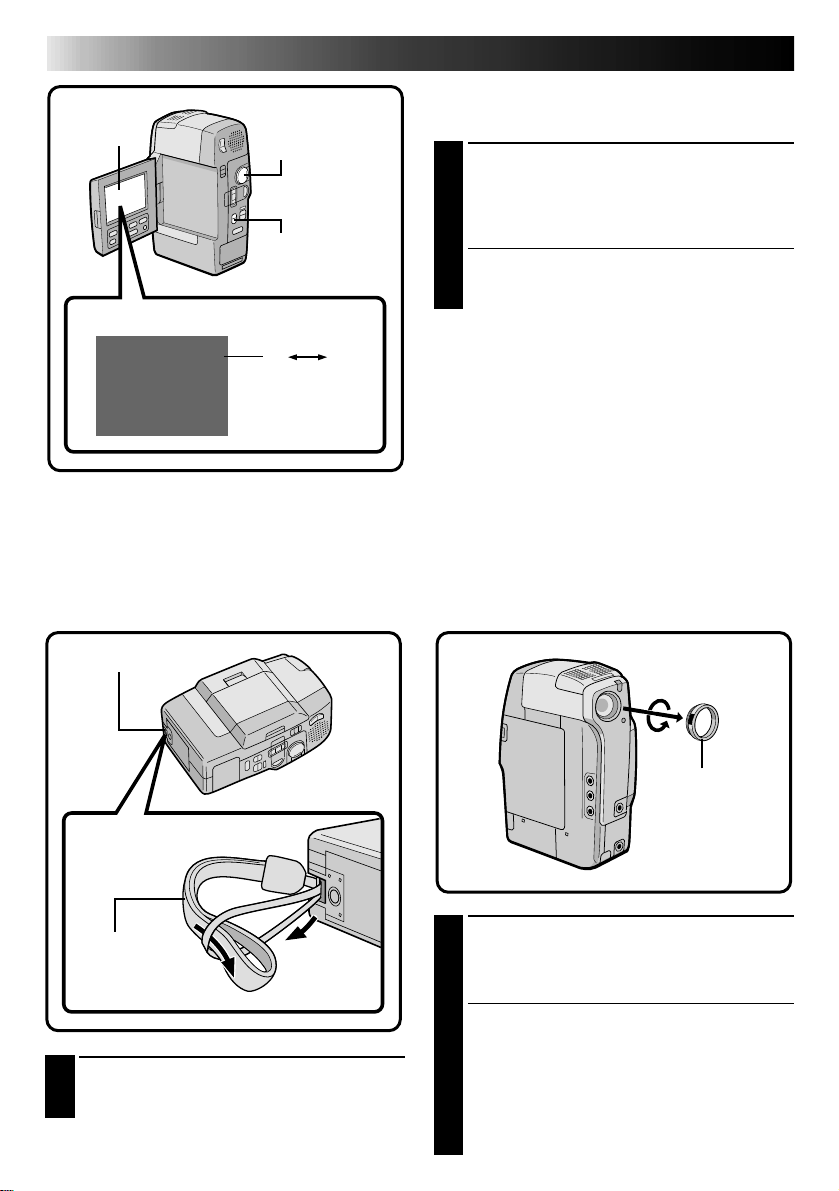
14
Monitor LCD
Indicador da velocidade de gravação
SP
Ajuste POWER a
“REC”.
Chave da
velocidade de
gravação SP-LP
SP
LP
INTRODUÇÃO
(Cont.)
Ajuste da Velocidade de Gravação
Regule conforme a sua preferência.
AJUSTE A VELOCIDADE DE
1
GRAVAÇÃO
Ajuste a chave SP•LP. "LP" (Reprodução
Prolongada) é mais econômica, gravando a 2/3
da velocidade de "SP" (Reprodução Padrão).
•A Edição com Inserção e a Dublagem de
Áudio não são possíveis em fitas gravadas na
velocidade LP.
NOTAS:
●
Caso a velocidade de gravação seja ajustada
durante a gravação, a imagem de reprodução será
imprecisa no ponto de ajuste.
●
Recomenda-se reproduzir nesta câmera de vídeo
as fitas gravadas com velocidade LP nesta câmera
de vídeo.
●
Durante a reprodução de uma fita gravada em
uma outra câmera de vídeo, podem aparecer
blocos de interferência ou ocorrer pausas
momentâneas do som.
Encaixe da Alça de Mão
A alça de Mão fornecida lhe auxilia a segurar
firmemente a câmera de vídeo. Certifique-se de
nunca segurá-la sem usar a Alça de Mão.
Fecho
Alça de mão
2
ENCAIXE A ALÇA DE MÃO
1
Deslize a alça através do fecho, puxando-a
firmemente para garantir um encaixe seguro.
1
Retirada da Cobertura da Objetiva
Na utilização de uma lente de conversão ou filtro
de lente (disponível no comércio), deve-se primeiro
retirar a cobertura da objetiva.
Cobertura da
objetiva
DESENCAIXE A COBERTURA DA
1
LENTE
Gire a cobertura da objetiva no sentido da seta
para retirá-la.
•Para reencaixá-la, gire-a ao sentido oposto
da seta.
•Não reencaixe forçosamente a cobertura da
objetiva, do contrário, poderá lesar a sua
ranhura, tornando impossível posterior uso
da cobertura da objetiva.
•Tome cuidado para que sujeiras não atinjam
a lente.
Page 15
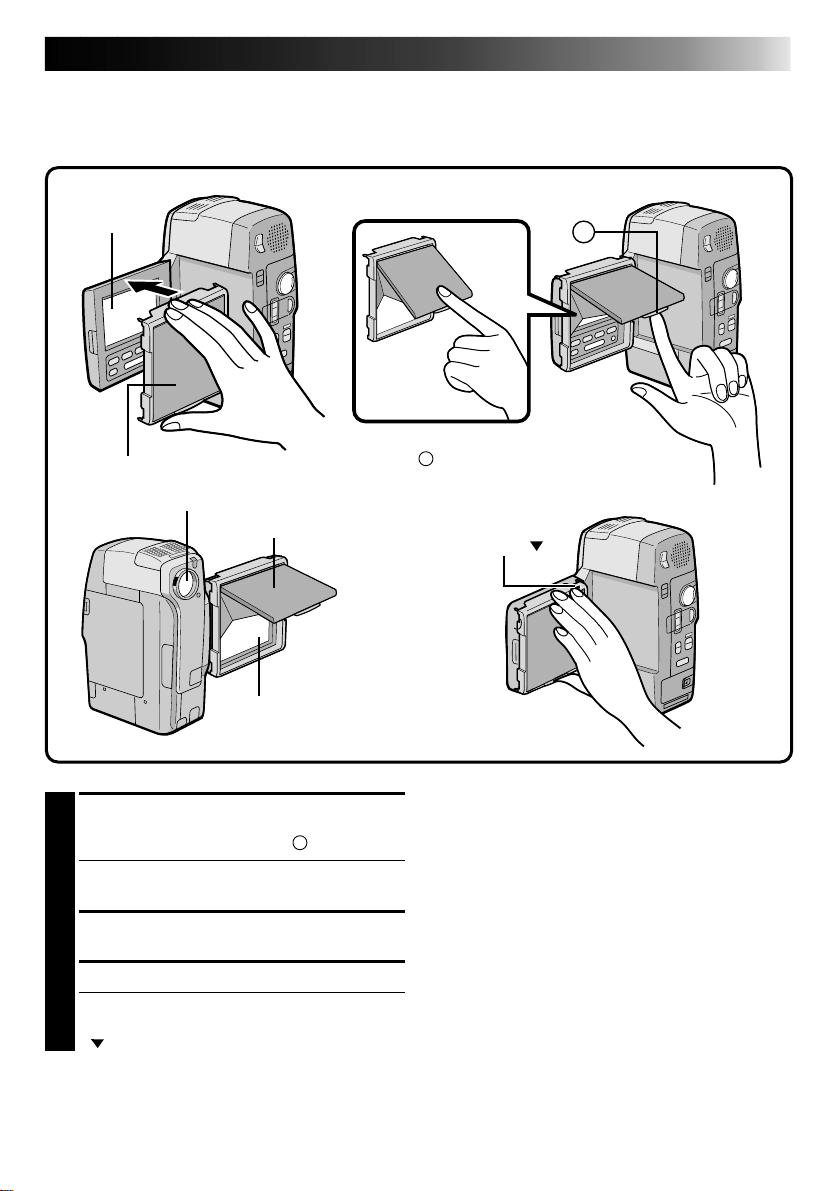
15
Encaixe do Protetor Solar
O protetor solar protege o monitor LCD de reflexos, possibilitando que o usuário observe o monitor com
facilidade, mesmo sob luz solar direta. O protetor ajuda também a proteger o monitor contra lesões.
Monitor LCD
Protetor solar
Objetiva
Protetor solar
Monitor LCD
ENCAIXE O PROTETOR SOLAR
1
Instale o protetor solar no monitor LCD de
forma que se abra ao se puxar A para cima.
•Para desencaixá-lo, puxe no sentido oposto
da seta.
ABRA O PROTETOR SOLAR
2
Puxe (A) para cima para abrir o protetor solar.
DESENCAIXE O PROTETOR SOLAR
3
•Caso o desencaixe esteja dificultado, segure
o protetor solar nas posições marcadas com
no topo e na base, e puxe em sua direção.
Para fechar o protetor solar,
pressione
A
.
Marca
NOTA:
Quando não for utilizar o monitor LCD, desencaixe
o protetor solar e feche o monitor LCD. O monitor
LCD não pode ser fechado com o protetor solar
encaixado.
Para utilizar o protetor solar quando o
monitor LCD for inclinado a 180 graus para
cima...
..... é possível encaixar o protetor solar de ponta-
cabeça. Ao virar ao contrário o monitor LCD,
encaixe o protetor solar de ponta-cabeça.
A
Page 16
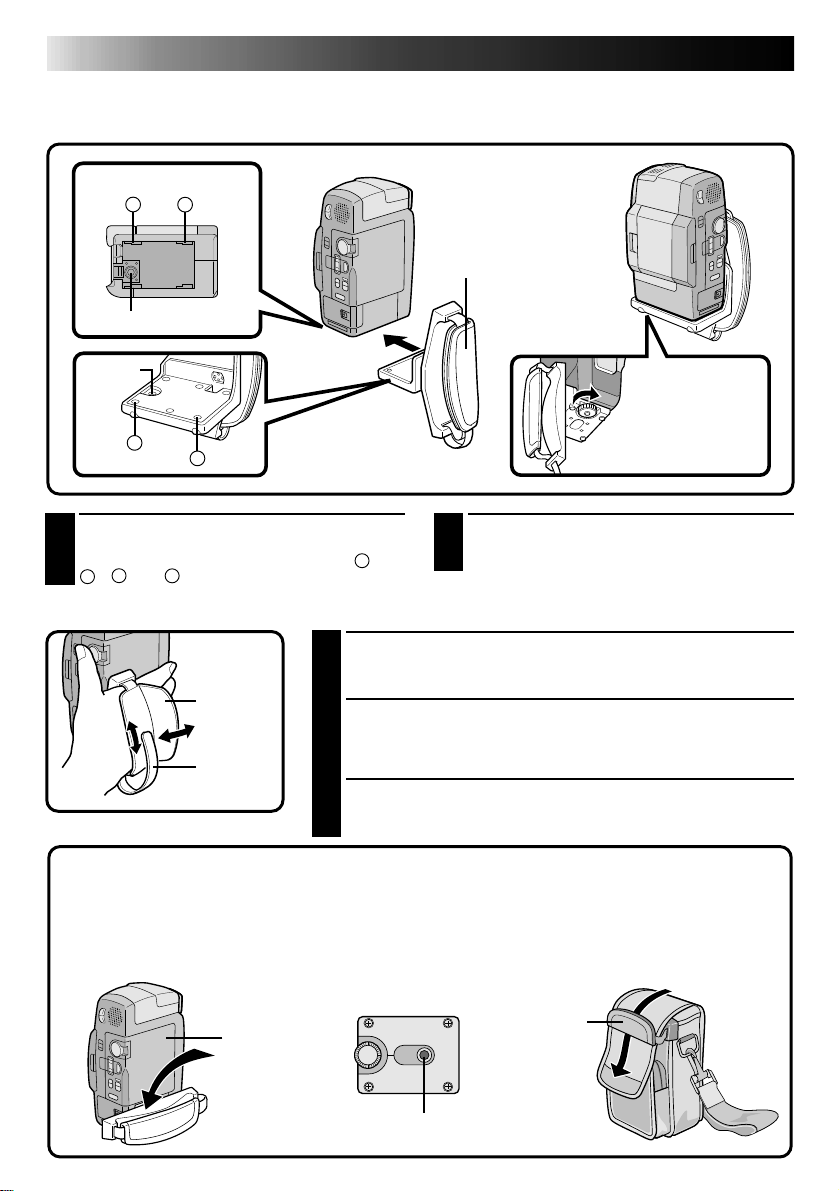
16
Colocação da Pega
O uso da pega possibilita filmagens estáveis.
Base da câmera de vídeo
A
B
Receptáculo de montagem do tripé
Parafuso
a
b
Pega
INTRODUÇÃO
Para retirá-la, gire o
parafuso ao sentido
oposto da seta.
(Cont.)
ALINHE
Alinhe o parafuso da pega com o receptáculo da
1
câmera de vídeo para montagem de tripé,
a
e B com b.
Apoio
Banda da
pega
Na inserção/retirada de um
cassete . . .
...... incline a pega em sua direção.
Pode-se colocar/retirar um cassete
com a pega encaixada.
Tampa do
compartimento
de cassete
Na montagem em um tripé . . .
...... alinhe o parafuso do tripé com o
APERTE
Aperte o parafuso ao sentido da seta, conforme
A
com
2
ilustrações.
Ajuste da pega
INSIRA A MÃO
1
Passe a sua mão direita pela abertura e segure a pega. Separe o
apoio. Tome especial cuidado para não derrubar a câmera de vídeo.
REGULE O COMPRIMENTO DA ALÇA
Ajuste-o de forma que o polegar e outros dedos possam facilmente
2
operar o botão RECORDING START/STOP e a chave de zoom.
Reaperte a banda da pega.
REENCAIXE O APOIO
3
Para colocar dentro do estojo
receptáculo de montagem na base
da pega.
Base da pega
maleável a câmera de vídeo
com a pega encaixada . . .
...... insira a câmera com a lente
voltada para baixo, deslize a aba
do estojo maleável através da
abertura da pega e feche a aba.
Pega
Receptáculo de montagem do tripé
Page 17

Unidade de Controle Remote
Você pode usá-lo para controlar a câmera de vídeo quando esta estiver encaixada na Base de Conexões
(Docking Station).
BOTÃO RECORDING START/STOP (Z pág. 66)
Conector de Entrada de PAUSA
(PAUSE IN) (Z pág. 60)
BOTÕES DE ZOOM
(Z pág. 56)
BOTÃO DISPLAY
(Z pág. 65)
BOTÃO SHIFT (Z pág. 56)
BOTÕES RETROCESSO/
AVANÇO LENTO (SLOW)
(Z pág. 53)
BOTÕES ESQUERDA/DIREITA
(LEFT/RIGHT) (Z pág. 56)
BOTÃO FADE/WIPE
Z pág. 60)
(
BOTÃO EFFECT
(Z pág. 57)
BOTÃO EFFECT ON/OFF
(Z pág. 57)
TW
BOTÃO LIGA/DESLIGA
(POWER ON/OFF)
Quando o Disco de Energia
está ajustado ern PLAY, você
pode ligar e desligar a câmera
usando o RM-V708U.
BOTÃO DE MONITOR DE
ÁUDIO (AUDIO MONITOR)
(Z pág. 65)
BOTÃO DE AJUSTE DE MBR
(MBR SE) (Z pág. 59)
BOTÃO DE DUBLAGEM DE
ÁUDIO (A. DUB) (Z pág. 65)
BOTÃO PARA BAIXO
(DOWN) (Z pág. 56)
BOTÃO DE INSERÇÃO
(INSERT) (Z pág. 66)
BOTÃO PARA CIMA (UP)
(Z pág. 56)
Botões de Operação
(Z pág. 56`66)
17
BOTÃO CANCELA (CANCEL) (
Botã
Z pág. 61) BOTÕES DE MONTAGEM ALEATÓTIA
(R.A. EDIT) (Z pág. 60)
Instalando a Bateria
O controle remoto usa uma pilha de litio (CR2025).
PUXE O SUPORTE DE PILHA
1
Puxe na direção da seta enquanto pressiona a
tampa, como mostrado.
COLOQUE A PILHA NO SUPORTE
2
Insira a pilha no suporte e certifique-se de ter a
marca "+" visível.
RECOLOQUE O SUPORTE
3
Deslize o suporte de volta, até você ouvir um
“click”.
Page 18
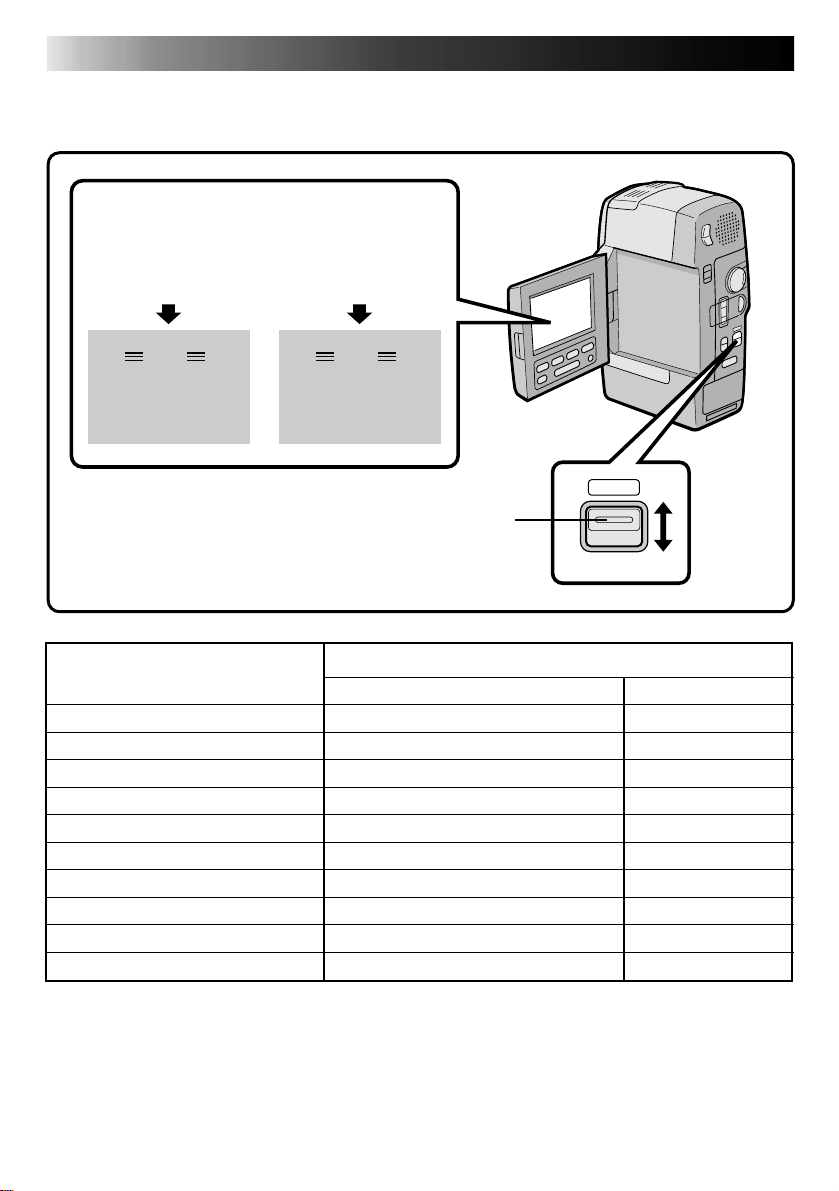
18
Operação Automática (Full Auto)/Manual
A próxima tabela mostra quais funções estão disponíveis nos modos Automático e Manual.
De acordo com a posição selecionada do seletor de
modo de filmagem, “F.AUTO” ou MANUAL”
aparecerá no canto superior esquerdo da tela do
monitor LCD.
Quando ajustado em
“AUTO”
Quando ajustado em
“MANUAL”
GRAVAÇÃO
F.AUTO
PAUSE
MANUAL
PAUSE
AUTO
Seletor do modo de
filmagem
MANUAL
Função Posição do seletor de modo de filmagem
MODO AUTOMÁTICO (F AUTO)
Snapshot (Z pág. 24) SIM*1 (Ativo até ser reajustado) SIM
Scene (Z pág. 28, 33) SIM*2 (Ativo até ser reajustado) SIM
Self-Timer (Z pág 29) SIM SIM
Focus (Z pág. 46) AUTO AUTO/MANUAL
D.I. Stabilizer (Z pág. 31)*3 Não opera ON/OFF
Exposure Control (Z pág. 47) AUTO AUTO/MANUAL
White Balance (Z pág. 44) AUTO AUTO/MANUAL
Digital Zoom (Z pág. 25) Somente 20x ON/OFF
P.AE/Effects (Z pág. 40) Não opera SIM
FADER/WIPE (Z pág. 34) Não opera SIM
MODO MANUAL
*1– Somente “ON” está disponível para “PHOTO FRAME” (“OFF” não-disponível). Não é possível silenciar
o efeito sonoro do obturador.
*2– Para alterar um ajuste no menu de parâmetros do sistema, siga os passos na página 32. O novo ajuste
torna-se disponível quando se aciona o modo “F.AUTO”.
*3– Pré-ajustado da fábrica em “OFF”.
Page 19
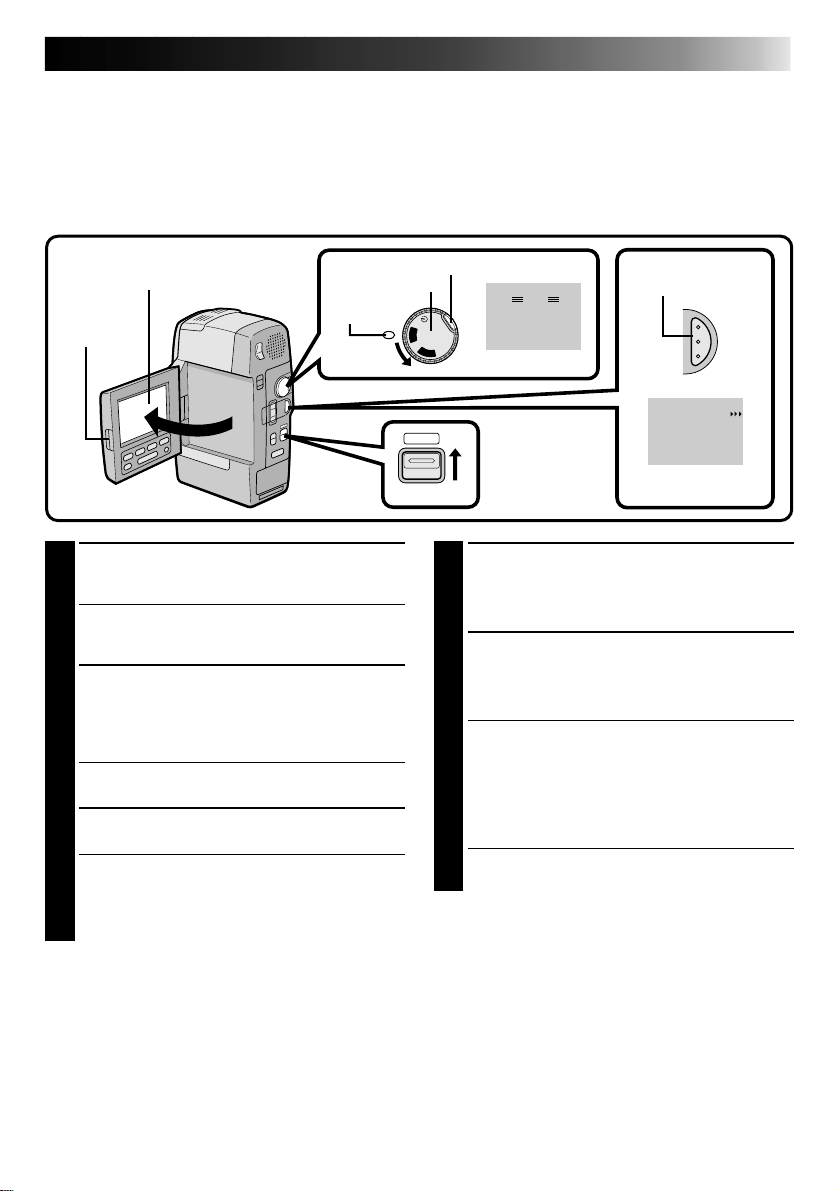
19
Gravação Básica
Você já deve ter executado as preparações necessárias (Z págs. 8 a 16). Ajuste o seletor de modo de
filmagem a “AUTO” e tente gravar desse modo, antes de tentar utilizar caracteristicas mais avançadas.
NOTA:
Antes de iniciar a gravação, certifique-se que você ajustou a data e a hora (Z pág. 12). Mesmo que eles
não apareçam durante a gravação, você pode mostrá-los durante a reprodução (Z pág 55).
Lâmpada
de Energia
PUSH-OPEN
ABRA O MONITOR LCD
1
Pressione PUSH-OPEN para abrir
completamente o monitor LCD.
•O monitor LCD liga-se/desliga-se
automaticamente quando aberto/fechado a
aprox. 45 graus.
LIGUE A ENERGIA
2
Pressione a botão de bloqueio localizado no
disco de energia e gire este disco até “REC”. A
lâmpada de energia acende-se e o modo de
Prontidão p/ Gravação é acionado.
•Caso não abra o monitor LCD, a energia não
poderá ser ligada.
SELECIONE O MODO DE OPERAÇÃO
3
Ajuste o seletor de modo de filmagem a “AUTO”.
•No modo “AUTO” somente o Zoom (20x),
Snapshot, 5X (se você mudou o ajuste no Menu
de Sistema, tanto 5SD como ANIM (animação)
se tornam disponiveis – veja as págs. 32 e 33) e
o Self-Timer estão disponíveis.
Botão de Bloqueio
Disco de EnergiaMONITOR LCD
S
5
C
E
R
OFF
AUTO
MANUAL
Y
A
L
Monitor LCD
PAUSE
P
Prontidão p/Gravação
Botão
START/STOP
Monitor LCD
Durante a gravação
INICIE A GRAVAÇÃO
4
Quand “PAUSE” aparecer no monitor LCD ,
pressione START/STOP. Um beep sinalizará o
início da gravação.
FINALIZE A GRAVAÇÃO
5
Quando você terminar a gravação, pressione
START/STOP. Feche o monitor LCD; a
lâmpada de energia apaga-se.
•Quando do transporte, certifique-se de fechar
e travar o monitor LCD.
•Para ligar novamente a energia, abra o
monitor LCD.
OU
Ajuste o disco de energia a “OFF”.
•Ao ajustar a “OFF”, não é necessário
pressionar o botão de bloqueio.
REC
NOTES:
●
Se deixada por 5 minutos no modo Prontidão p/Gravação, a câmera de vídeo é desligada automaticamente, para
economizar energia. e proteger os cabeçotes. Para voltar a ligar a câmera de vídeo, ajuste o disco de energia para “OFF”
e depois, para “REC”. Desde que a fita de vídeo em uso não seja retirada ou reproduzida, você pode continuar a gravar a
partir do ponto que você parou, sem perceber interrupções.
●
Quando um trecho em branco é deixado entre cenas gravadas na fita, o código de tempo é interrompido e erros podem
ocorrer na edição da fita. Continue a gravar a partir de onde parou, de forma que não haja intervalos, seguindo
“Gravando a partir do Meio de uma fita” (
●
Prontidão p/Gravação significa que a fita está instalada e a câmera de vídeo está preparada para gravar.
●
Durante gravações, o som não será emanado pelo alto-falante. Caso queira escutar o som, conecte fones opcionais à
tomada de entrada externa MIC.
●
O protetor solar deve ser utilizado quando sob a luz solar direta.
Z
pág. 20).
Page 20
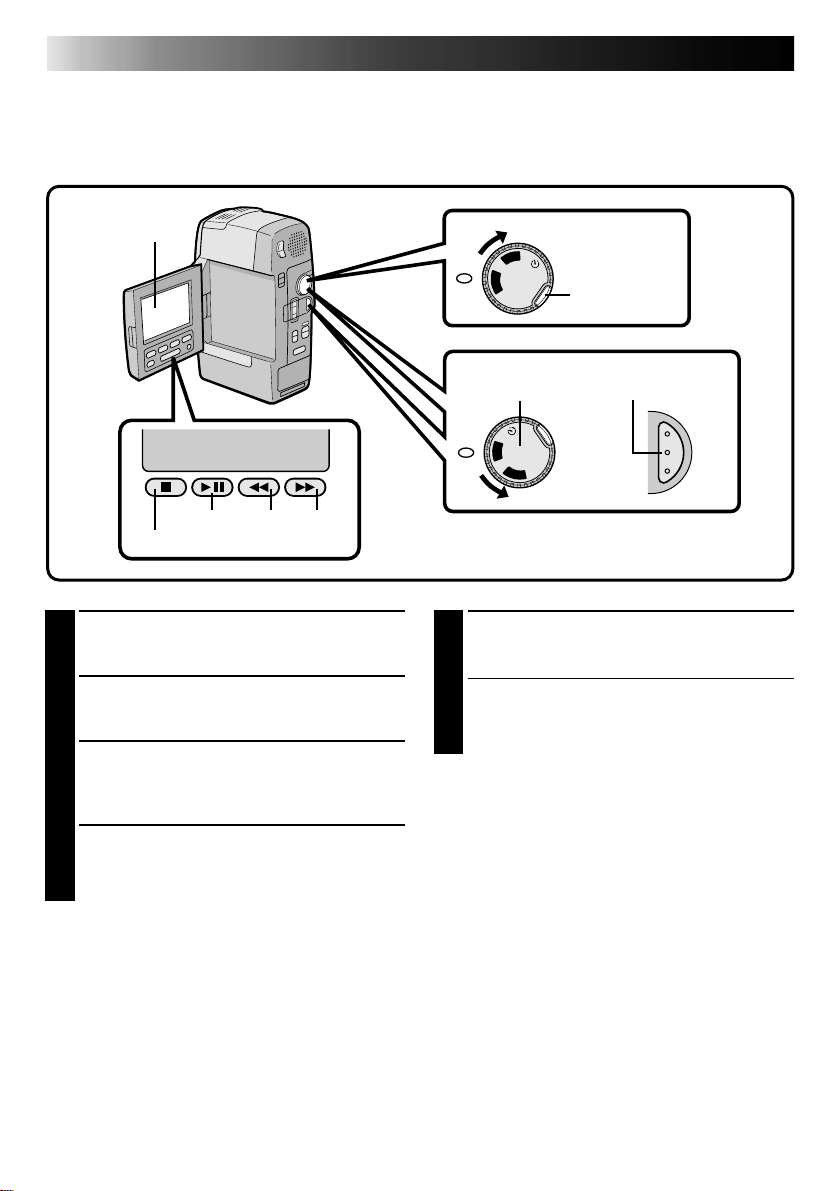
20
GRAVAÇÃO
(Cont.)
Gravando a partir do Meio de uma Fita
Quando remover a fita na qual você estava gravando ou quando você recomeçar a gravar numa fita após a
reprodução da gravação anterior (sem retirar a fita entre gravações), execute o seguinte procedimento:
Monitor LCD
C
5
S
E
R
OFF
Y
A
L
STOP PLAY REW FF
PLAY/PAUSE REW FF
STOP
P
C
E
R
OFF
S
5
Y
Botão de
Bloqueio
BOTÃO
START/STOPDisco de energia
P
A
L
ABRA O MONITOR LCD
1
Certifique-se de abrir completamente o
monitor LCD.
SELECIONE O MODO
2
Pressione o botão de bloqueio localizado no
Disco de Energia e gire o disco até "PLAY".
INICIE A PROCURA
3
Pressione PLAY/PAUSE, e depois, pressione
REW ou FF. Observe no monitor LCD o ponto
onde você deseja iniciar a gravação.
ENTRE NO MODO PAUSA
4
Encontrado o ponto no qual você deseja
iniciar a gravação, pressione PLAY/PAUSE para
acionar o modo de pausa.
INICIE A GRAVAÇÃO
5
Ajuste o Disco de Energia para “REC” e
pressione START/STOP.
•Inicie a gravação a partir do ponto anterior
ao término da última gravação. Alguns
segundos do término da última gravação
serão apagados.
NOTA:
Caso inicie a gravação a partir do final da gravação
anterior sem deixar espaço em branco, poderá
haver situações onde não será possível uma
transição limpa.
Page 21
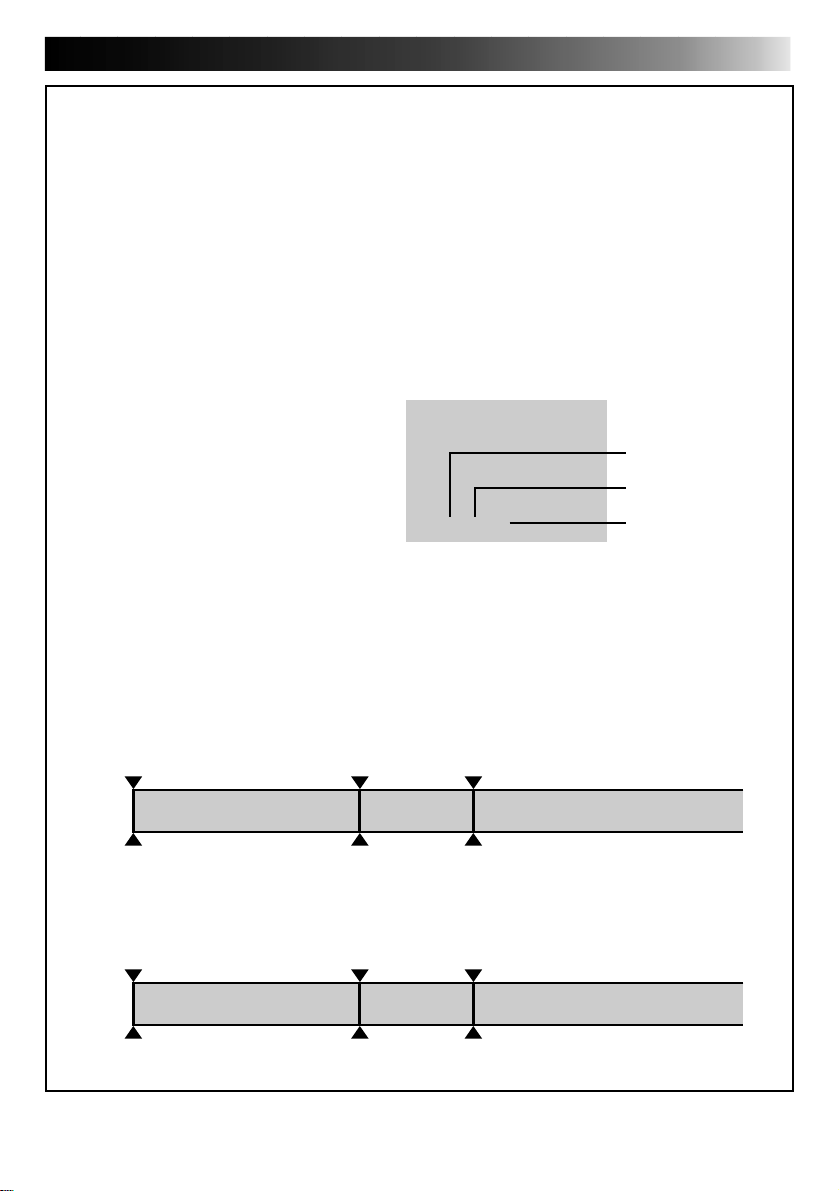
21
Código de tempo
Durante gravações, um código de tempo é registrado na fita. Este código é para confirmar a localização
da cena gravada na fita durante a reprodução.
Caso a gravação se inicie a partir de um trecho em branco, o código de tempo começará a contar de
“00:00:00” (minutos:segundos:quadros). Caso a gravação se inicie a partir do final de uma cena
previamente gravada, o código de tempo continua a partir do último código de tempo.
Para executar a Busca de Tomada Instantânea (Z pág. 27) e a Edição com Montagem Aleatória
(Z pág. 60), o código de tempo é necessário. Se, durante a gravação, um trecho em branco for gravado
no decorrer da fita, o código de tempo é interrompido. Quando a gravação é retomada, o código de
tempo começa a contagem progressiva novamente a partir de “00:00:00”, Isto significa que a câmera de
vídeo pode gravar os mesmos códigos de tempo já existentes numa cena previamente gravada. Para
evitar deixar um trecho em branco na fita, execute o procedimento de "Gravação a partir do meio de
uma fita" (Z pág. 20) nos seguintes casos:
•Quando for filmar novamente, após reproduzir
a fita gravada.
•Quando a alimentação é desligada durante a
filmagem.
•Quando uma fita é removida e reinserida
durante a filmagem.
•Na filmagem usando-se uma fita parcialmente
gravada.
•Na filmagem sobre um trecho em branco
localizado no decorrer da fita.
•Quando for filmar novamente após já ter
filmado uma cena e aberto/fechado a tampa
do compartimento de cassete.
NOTAS:
●
O Código de Tempo não pode ser reinicializado.
●
Durante o avanço rápido e o retrocesso da fita, a indicação do código de tempo não se move
regularmente.
Monitor LCD
12 : 34 : 29
O código de tempo é
indicado durante a
reprodução.
Minutos
Segundos
Quadros (30 quadros
= 1 segundo)
Quando um espaço em branco é gravado numa fita
Código de tempo
00:00:00
Cena já gravada
Ponto de início da
filmagem
Código de tempo
05:43:21
Ponto de término da
filmagem
Gravação apropriada
Código de tempo
00:00:00
Cena já gravada
Ponto de início da
filmagem
Código de tempo
05:43:21
Ponto de término da
filmagem
Código de tempo
00:00:00
Cena recentemente gravadaBrancoFita
Ponto de início da
filmagem
Código de tempo
05:44:00
Cena recentemente gravadaBrancoFita
Ponto de início da
filmagem
Page 22
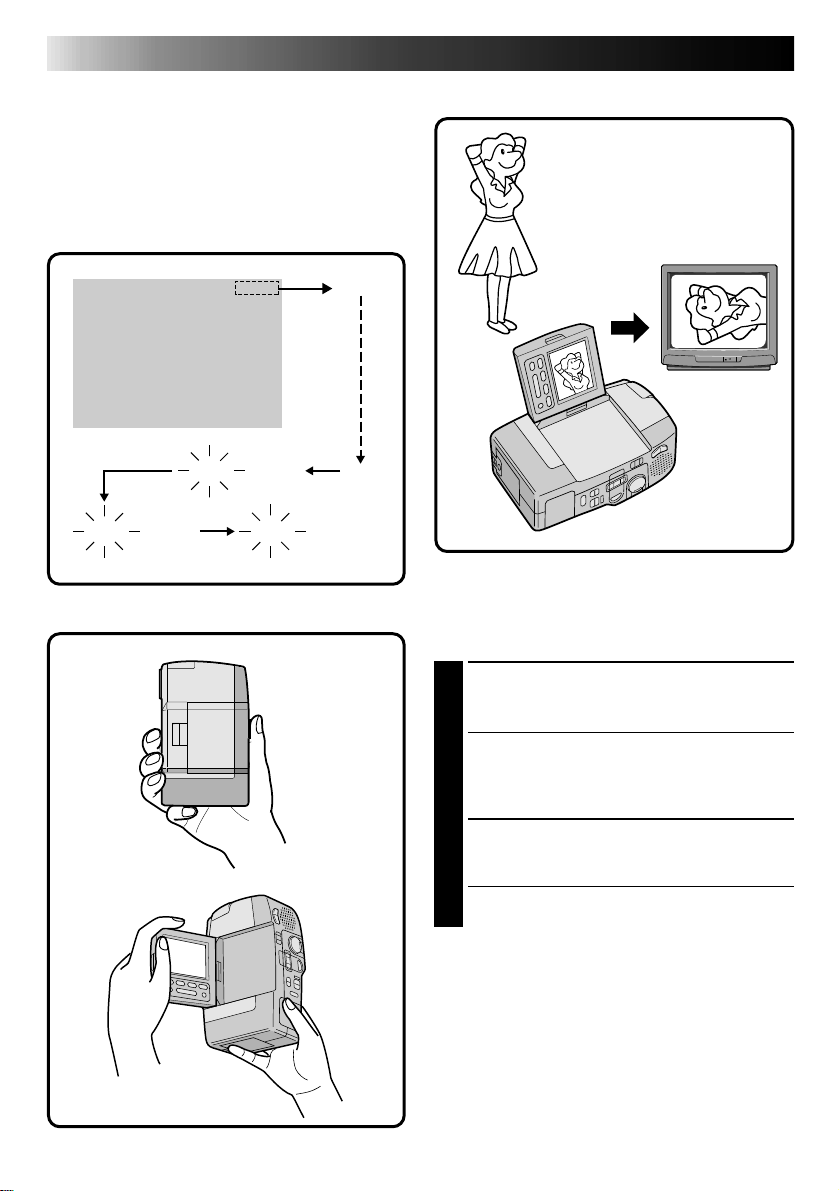
22
Indicador de Fita Restante
O tempo restante na fita é automaticamente
monitorado e exibido no monitor LCD
(Z pág. 74). Quando a fita termina, “TAPE END”
aparece no monitor LCD. Caso as indicações no
monitor LCD estejam desligadas (Z pág. 23), o
indicador de fita restante aparecerá quando o
tempo restante alcançar 2 minutos.
GRAVAÇÃO
(Cont.)
Quando se filma com a câmera na horizontal
Caso a câmera de vídeo seja
segurada horizontalmente (deitada)
durante a filmagem, a imagem
gravada/reproduzida também
aparecerá deitada de lado.
1 min
piscando
2 min
90min
REC
piscando
0 min
89 min
3 min
piscando
Segurando a câmera de vídeo
SEGURE A CÂMERA DE VÍDEO
1
Segure a câmera de vídeo com o dedo mínimo
posicionado sob a base da câmera.
•Certifique-se de usar a pega de mão
fornecida.
•A capa de pega opcional também é
recomendada.
ABRA O MONITOR LCD
2
Segure a câmera de vídeo com ambas as mãos
para uma filmagem estável.
•Tenha cuidado para não pressionar o monitor
LCD ou os botões que não quiser utilizar.
Page 23
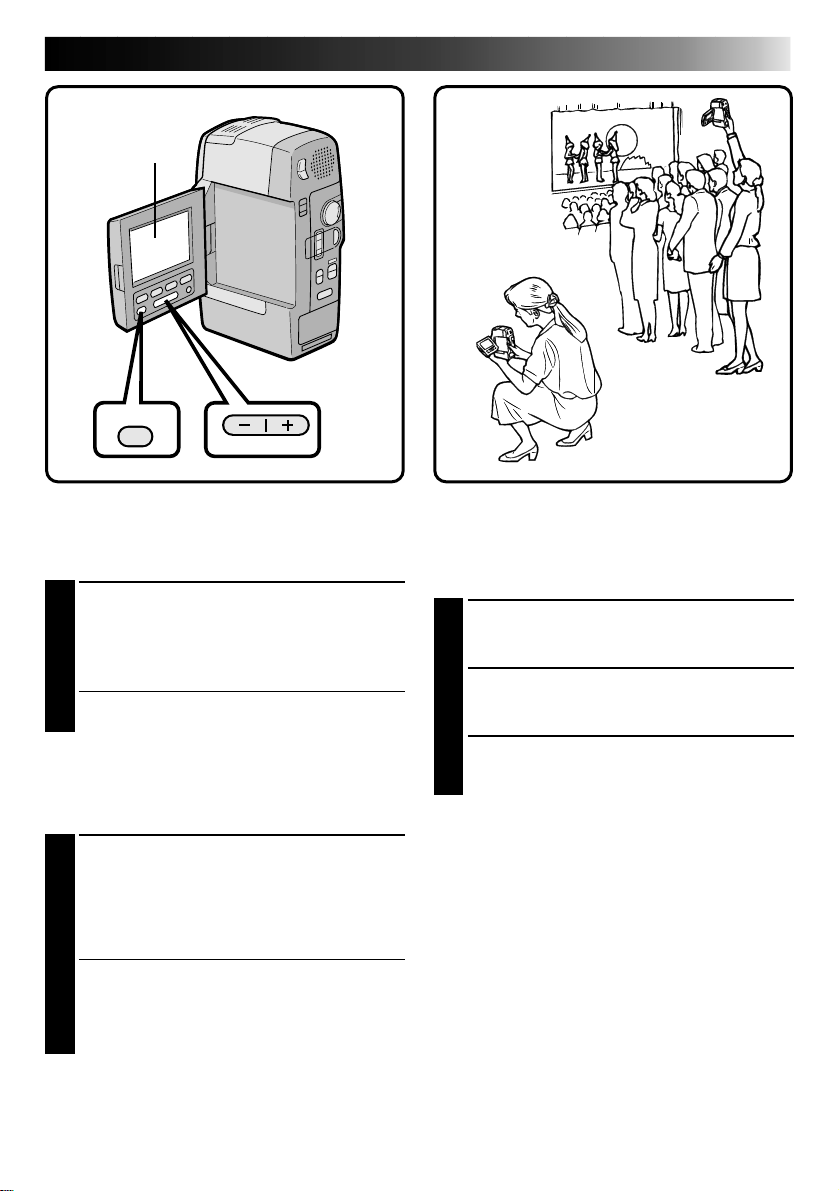
Monitor LCD
IND/DISPLAY
23
BRIGHT
Controle do Brilho
Pode-se ajustar a intensidade do brilho do monitor
LCD, apertando-se o botão –/+.
AJUSTE O BRILHO
1
Caso queira aumentar o brilho da imagem...
Aperte o botão “+”.
Caso queira escurecer a imagem...
Aperte o botão “–”.
•A indicação da intensidade do brilho aparece
no monitor LCD.
Indicações do Monitor LCD
Pode-se fazer com que as indicações do monitor
LCD apareçam/desapareçam.
PRESSIONE O BOTÃO IND/DISPLAY
1
Quando não quiser que as indicações
apareçam, aperte o botão IND/DISPLAY.
Certas indicações desaparecem.
Aperte tal botão novamente para que
reapareçam as indicações.
•Caso mantenha este botão pressionado por
mais de 2 segundos, o monitor LCD desligase. Para voltar a ligar o monitor LCD,
mantenha IND/DISPLAY apertados por mais
de 2 segundos.
NOTA:
Não é possível fazer com que o indicador de fita
decorrida e as advertências desapareçam do
monitor LCD.
Filmagem jornalística
Em algumas situações, diferentes ângulos de
filmagem podem ser requeridos para a obtenção de
resultados mais dramáticos.
ABRA O MONITOR LCD
1
Certifique-se de que o monitor LCD esteja
completamente aberto.
INCLINE O MONITOR LCD
2
Incline o monitor LCD para a posição mais
conveniente.
•O monitor LCD pode girar quase que um
círculo completo (270°: 90° para baixo, 180°
para cima).
Page 24
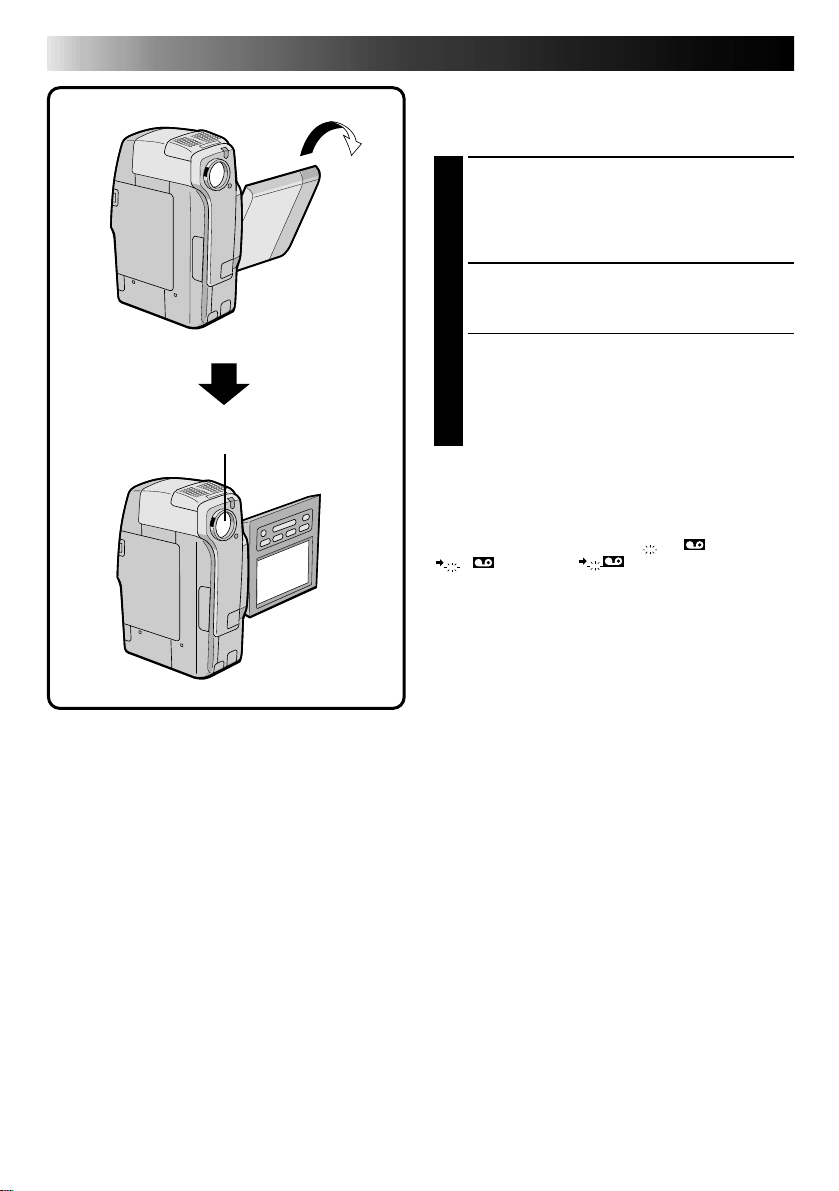
24
Objetiva
GRAVAÇÃO
(Cont.)
Filmagem de Interface
Pode-se filmar a si mesmo(a) enquanto se monitora
a própria imagem pelo monitor LCD.
INCLINE O MONITOR LCD PARA
1
CIMA
Abra o monitor LCD e incline-o para cima até
180, de forma que o mesmo se volte para
frente.
INICIE A GRAVAÇÃO
2
Aponte a objetiva em sua direção e inicie a
gravação.
•Durante a Filmagem de Interface, o indicador
de fita restante e as indicações de
advertência (Z págs. 74, 75) são os únicos a
aparecerem; os mesmos serão exibidos
horizontalmente invertidos no mostrador,
mas não estarão invertidos na gravação.
NOTA:
O indicador de fita restante não aparece durante a
filmagem de interface. Entretanto, quando o tempo
restante atinge 2 minutos, o indicador aparece
mostrando o tempo restante:
– –
(piscando)
–
(piscando)
– – –
(piscando)
Page 25
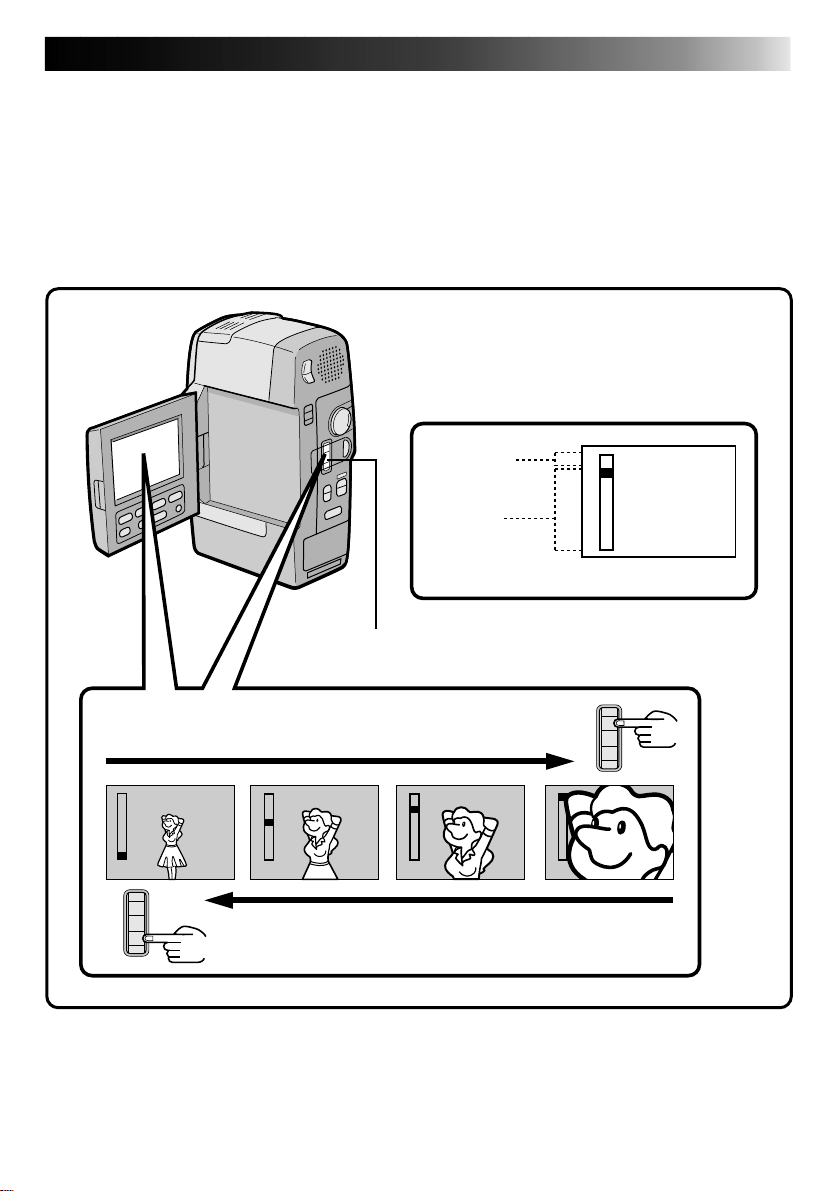
25
Zoom
Selecione um dos três níveis de magnificação e “chegue mais perto” do motivo (Z pág. 31).
Basta ajustar a chave do zoom para efetuar o zoom de aproximação (em direção a “+”) ou o zoom de
afastamento (em direção a “–”). A velocidade do zoom é variável — quanto mais rápido se ajusta a chave
do zoom, mais rápido também será o efeito do zoom.
NOTA:
O zoom digital (20x e 100x) não pode ser usado quando ativado o efeito de Eco de Vídeo (Z pág. 41), a
função de Passagem/Dissolução da Imagem (Z pág. 36) ou o modo 5SD (Z pág. 28).
Zona do
zoom digital
Zona do
zoom 10X
Chave do zoom
Zoom de aproximação (T: Telefoto)
D
T
W
T
W
D
T
W
D
T
W
Zoom de afastamento (W: Grande Angular)
D
T
W
Indicação do zoom
W
D
T
W
T
Page 26
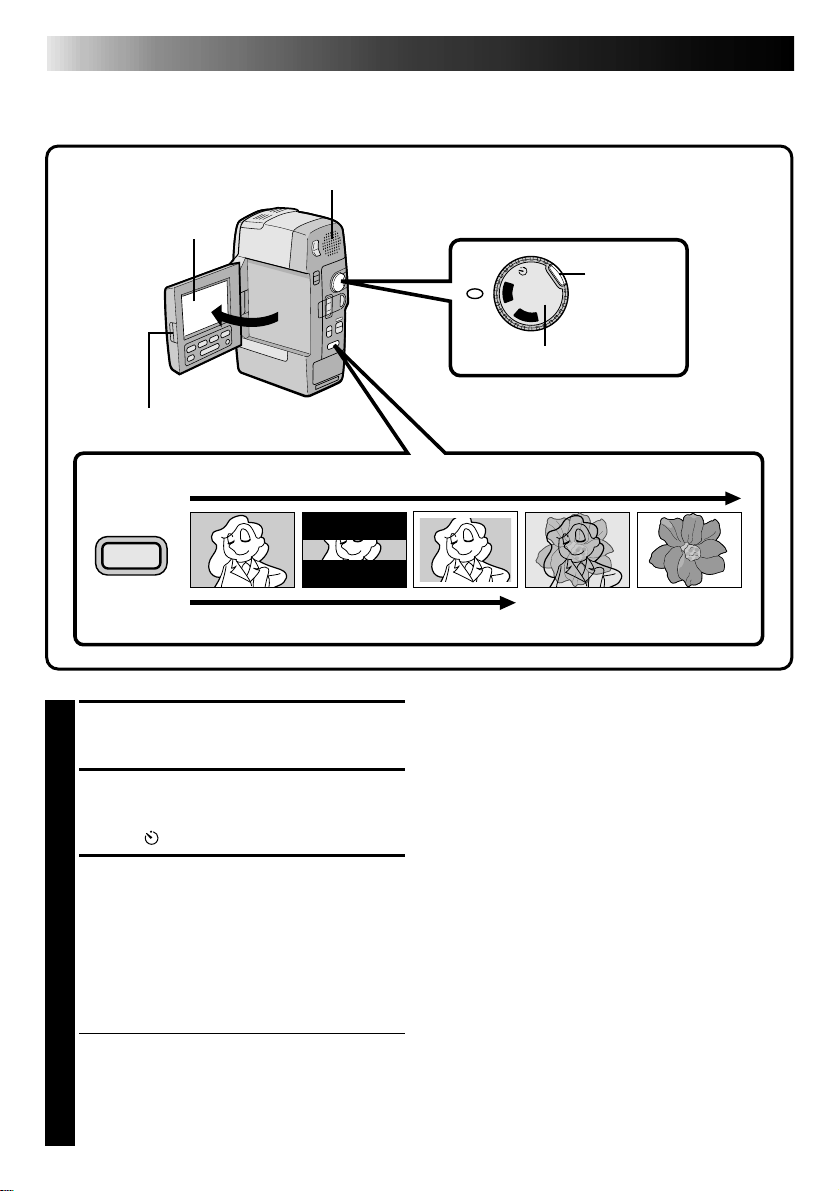
26
GRAVAÇÃO
Funções Avançadas
Tomada Fotográfica
Use a sua câmera de vídeo como uma câmera fotográfica e “tire uma foto” ou uma sucessão delas.
Alto-falante
Monitor LCD
PUSH-OPEN
Pressione SNAPSHOT durante a gravação
SNAPSHOT
Pressione SNAPSHOT durante o modo de Prontidão p/ Gravação
ABRA O MONITOR LCD
1
Aperte a chave PUSH-OPEN e abra
completamente o monitor LCD.
SELECIONE O MODO OPERACIONAL
2
Aperte o botão de bloqueio localizado no
Disco de Energia e gire este Disco até “REC”,
“5S” ou “ ”.
EFETUE UMA TOMADA
3
FOTOGRÁFICA
Pressione o botão SNAPSHOT. “PHOTO”
aparece no monitor LCD, e a imagem,
delimitada por uma moldura branca, será
gravada e exibida no monitor LCD por 6
segundos. A próxima imagem, então,
gradualmente substituirá o instantâneo e a
filmagem normal será retomada.
•Quando se usa a função de Tomada
Fotográfica a partir da Prontidão p/Gravação,
a câmera de vídeo retornará à Prontidão p/
Gravação após 6 segundos.
•O efeito sonoro de um obturador se
fechando é gravado junto com a imagem.
S
5
C
E
R
Y
OFF
A
Disco de Energia
Botão de
Bloqueio
P
L
Modo de Acionamento Motorizado:
Mantenha SNAPSHOT pressionado para obter um
efeito similar a fotografias em série (intervalo entre
as imagens estáticas: aprox. 0,7 segundos).
Alteração do ajuste de Tomada Fotográfica:
•Pode-se também gravar a imagem estática sem
moldura (Z pág. 32).
•Quando não quiser o escutar o som do obturador,
ajuste BEEP/TALLY a “NO” no menu do sistema
(Zpág. 32). Embora o som não seja escutado
pelo alto-falante, é gravado na fita.
Page 27

27
Busca de Tomada Fotográfica
A função de Busca de Tomada Fotográfica possibilita-lhe o acesso rápido e fácil de cenas gravadas no modo
Tomada Fotográfica, ou de cenas onde o efeito estroboscópico foi usado.
HABILITE A BUSCA DE TOMADA
1
FOTOGRÁFICA
Ajuste o Disco de Energia a “PLAY”.
RETROCEDA A FITA
2
Aperte REW. Deixe a fita retroceder até o
início, onde parará automaticamente.
INICIE A BUSCA
3
Aperte SNAPSHOT. A câmera de vídeo
começa a busca pela primeira cena gravada no
modo Tomada Fotográfica ou em que tenha
sido usado o efeito Estroboscópico.
•Caso a primeira cena na fita tenha sido
gravada no modo Tomada Fotográfica ou
com efeito Estroboscópico, a câmera de
vídeo poderá não ser capaz de localizar o
início exato da cena.
A Busca de Tomada Fotográfica pode não
funcionar apropriadamente, caso a fita gravada
apresente:
•um tempo muito curto entre tomadas
fotográficas;
•um espaço em branco entre gravações;
•tomadas fotográficas usando o modo de
Acionamento Motorizado.
Para cessar uma busca de tomada fotográfica
em curso . . .
..... pressione SNAPSHOT novamente.
NOTAS:
●
Para interromper temporariamente a reprodução,
aperte PAUSE. Isto é conhecido como
“reprodução estática”, Pressione tal tecla
novamente para retomar a reprodução normal.
Caso a reprodução estática continue por mais de
3 minutos, o modo de Parada da câmera de vídeo
será automaticamente acionado. Caso a câmera
seja deixada no seu modo de Parada por 5
minutos, a sua alimentação é automaticamente
desligada.
●
Mediante o acoplamento da câmera de vídeo à
Base de Conexões, e a conexão de uma
impressora de vídeo a tal Base, torna-se possível
imprimir as tomadas fotográficas (Z pág. 49).
Page 28

28
GRAVAÇÃO
Funções Avançadas (Cont.)
Cena
Grave as férias ou um evento importante em clips de 5 segundos para manter um clima de ação e excitação.
A função 5 Segundos pode também ser ativada durante a operação Full Auto (Automática Total). Enquanto o
modo 5 Segundos estiver ativado, a Fusão/Passagem de Cenas (Z pág. 34), Programas AE/Efeitos (Z pág.
40) e outras operações manuais não poderão ser executadas.
Monitor LCD
PUSH-OPEN
Dissolução durante a gravação no modo 5 Segundos
Selecione “5SD” no Menu do Sistema (Z pág. 32).
“5SD MODE” aparece no monitor LCD no passo 2
abaixo. Grave um clip de 5 segundos, e a imagem no
final do clip será armazenada. Caso grave o próximo
clip dentro de 5 segundos, a cena prévia será
dissolvida à medida que a nova cena aparecer.
* Caso desligue a alimentação, a imagem armazenada
será perdida.
Botão de Bloqueio
S
5
C
E
P
L
R
A
Y
OFF
Disco de Energia
Botão
START/STOP
Monitor LCD
5
S MODE
Após 5 seg.
PAUSE
5
S MODE
Prontidão p/Gravação
REC
ABRA O MONITOR LCD
1
Pressione a chave PUSH-OPEN e abra o
monitor LCD completamente.
SELECIONE O MODO
2
Aperte o botão de bloqueio localizado no Disco
de Energia e gire este Anel até “5S”. A seguir,
pressione START/STOP. “5S MODE” aparece no
monitor LCD, a lâmpada indicadora acende-se
para indicar o início da gravação e, após 5
segundos, a câmera entra no modo de
Prontidão p/Gravação.
•Caso mantenha pressionado START/STOP
dentro de 5 segundos após o início da
gravação, o modo Prontidão p/Gravação não
é acionado.
FINALIZE A GRAVAÇÃO NO MODO
3
5 SEGUNDOS
Ajuste o Disco de Energia na posição "REC" ou
"OFF".
Para efetuar uma Tomada Fotográfica no Modo 5
Segundos . . .
..... em vez de pressionar START/STOP no passo 2,
pressione SNAPSHOT. A câmera de vídeo grava
uma imagem estática por 6 segundos com o
som do obturador
(Z pág. 26).
Page 29

29
Temporizador Automático
Uma vez ajustada a câmera de vídeo, o operador da câmera pode tornar-se parte integrante da cena de uma
maneira mais natural, acrescentando o toque final a uma imagem memorável.
Monitor LCD
PUSH-OPEN
Botão de Bloqueio
S
5
C
E
R
OFF
ABRA O MONITOR LCD
1
Pressione a chave PUSH-OPEN e abra o
monitor LCD completamente.
•Pode-se inclinar o monitor LCD para cima
até 180 graus, voltando-o para frente para
que possa assistir a si mesmo(a) durante uma
auto-gravação.
SELECIONE O MODO
2
Pressione o botão de bloqueio localizado no
Disco de Energia e gire este Disco até “ ”
Aperte, então, START/STOP. “ ” aparece no
monitor LCD e a lâmpada indicadora se
acende, começando a piscar 15 segundos
antes do início da gravação. Quando a
lâmpada parar de piscar, a gravação terá
início.
Botão
START/STOP
Monitor LCD
F .AUTO
PAUSE
F .AUTO
Disco de
P
L
A
Energia
Y
Durante a gravação
– – –
Após 15 seg.
REC
FINALIZE A GRAVAÇÃO
3
Pressione START/STOP e ajuste o Disco de
Energia à posição “REC” ou “OFF”.
•Ao girar o anel até “OFF”, não é necessário
pressionar o botão de bloqueio.
Para registrar uma Tomada Fotográfica no modo
Temporizador Automático . . .
..... no passo 2, pressione SNAPSHOT em vez de
RECORDING START/STOP. Após 15 segundos,
uma imagem estática de 6 segundos com o
efeito sonoro do obturador será gravada. Após
isto, a câmera de vídeo entrará no modo
Prontidão p/Gravação.
Page 30

30
GRAVAÇÃO
Funções Avançadas (Cont.)
Menus
O Menu de Gravação permite-lhe ajustar as seguintes funções: Modo Panorâmico, Magnificação do Zoom,
Estabilizador de Imagem Digital, Aumento de Ganho, Fusão/Passagem de Cenas (Z pág. 38), Programas
AE/Efeito (Z pág. 42), Menu de Data/Hora, Menu do Sistema e Equilíbrio do Branco (Z pág. 44). O
procedimento de seleção a seguir aplica-se ao Modo Panorâmico, Magnificação do Zoom, Estabilização e
Aumento de Ganho.
Monitor LCD
WIDE MODE
ZOOM
DIS
GA IN UP
TO F ADER / W IPE MENU
TO P.AE / EFFECT MENU
TO DATE / TIME MENU
TO SYSTEM M ENU
W.BALANCE
END
Menu de Gravação
WIDE MODE
ZOOM
DIS
GA IN UP
TO F ADER / W IPE MENU
TO P.AE / EFFECT MENU
TO DATE / TIME MENU
TO SYSTEM M ENU
W.BALANCE
END
OFF
20X
OFF
AGC
AUTO
ITEM –/+ BUTTON
SET MENU BUTTON
OFF
20X
OFF
AGC
AUTO
ITEM –/+
SET MENU BUTTON
PUSH-OPEN
ABRA O MONITOR LCD
1
Primeiro pressione PUSH-OPEN e abra
completamente o monitor LCD.
•O monitor LCD liga-se/desliga-se
automaticamente quando é aberto/fechado a
aprox. 45 graus.
•O monitor LCD pode ser inclinado para cima
até 180 graus e para baixo até 90 graus.
SELECIONE O MODO OPERACIONAL
2
Ajuste o Disco de Energia a “REC” mediante o
pressionamento do botão de bloqueio
localizado no disco, e ajuste o seletor de modo
de filmagem a “MANUAL”.
Disco de
Energia
AUTO
MENU
Seletor do modo de
filmagem
MANUAL
AJUSTE OS PARÂMETROS DA
5
FUNÇÃO
Cicle pelos ajustes disponíveis das função
selecionada, pressionando o botão –/+, e pare
quando o desejado aparecer. A seguir, aperte
MENU e o apontador automaticamente
deslocar-se-á para “END”.
• Para ajustar os parâmetros de uma função
diferente, repita os passos 4 e 5.
FECHE O MENU DE GRAVAÇÃO
6
Pressione MENU. A seleção está completa e o
menu desaparece.
ENTRE NO MENU DE GRAVAÇÃO
3
Aperte MENU. O Menu de Gravação aparece
no monitor LCD.
SELECIONE A FUNÇÃO
4
Posicione o apontador próximo da função
desejada mediante o pressionamento do botão
–/+, e então aperte MENU. O apontador pára
de piscar, indicando que a função foi
selecionada.
Page 31

10X
20X
100X
WIDE MODE
ZOOM
DIS
GA I N UP
OFF
SQUEEZE
CINEMA
OFF
20X
OFF
AGC
ON
OFF
TO FADER / W IPE MENU
TO P.AE / EFFECT MENU
TO DATE / TIME MENU
TO SYSTEM MENU
W.BALANCE
END
ITEM –/+ BUTTON
SET MENU BUTTON
A
AGC
OFF
AUTO
AUTO
WIDE MODE (Modo Panorâmico)
Este modo de gravação é compatível com televisores de tela
panorâmica (relação de aspecto 16:9). Quando usar este modo,
consulte o manual de instruções do seu televisor panorâmico.
SQUEEZE (Compressão)–Para reprodução em televisores com
uma relação de aspecto de 16:9. Expande naturalmente a
imagem para preencher a tela sem distorções.
monitor LCD. Durante a reprodução/gravação nos monitores
LCD/TV 4:3, a imagem é alongada verticalmente.
CINEMA–Insere faixas pretas no topo e na base da tela.
Durante a reprodução em televisores de tela panorâmica, as
faixas pretas no topo e na base da tela são cortadas e a relação
da tela torna-se 16:9. Durante a reprodução/gravação em
monitores LCD/TV 4:3, faixas pretas são inseridas no topo e na
base da tela, e a imagem aparece como um filme 16:9.
OFF–Selecione “OFF” quando não quiser usar nenhum dos
modos acima (primeiro ajuste o seletor de modo de filmagem a
“MANUAL”). *Durante a operação Automática Total (FullAuto), ambos os modos, Compressão e Cinema, estão
desativadas.
Um sinal para discriminação é automaticamente gravado
quando se seleciona “SQUEEZE” ou “CINEMA” para gravação.
Caso o seu televisor panorâmico possua a função de
discriminação automática, conecte um cabo S-Vídeo entre o
conector S2 do televisor e o conector de saída S-Vídeo da Base
de Conexões. Durante a reprodução, a imagem é naturalmente
expandida para preencher a tela panorâmica, sem distorção
proporcional.
Caso o seu televisor de tela panorâmica não possua conector
S2, a discriminação automática de sinal não pode ser
executada, devendo se efetuada manualmente.
aparece no
NOTAS:
●
Na reprodução através de um gravador videocassete, ou em
um televisor panorâmico, que não possua a função de
discriminação automática, altere o ajuste no televisor
manualmente.
●
Na reprodução de uma fita gravada nos modos Compressão
e Cinema, Compressão não poderá ser distinguido de
Cinema durante o avanço rápido ou o retrocesso.
31
DIS (Estabilizador de Imagem Digital)
Na gravação com a câmera de vídeo em punho, ou
na filmagem de um motivo com pouco ou nenhum
contraste, movimentos sutis da mão causarão
tremulações na imagem gravada.
ON–Compensa por tremulações relativamente
pequenas que ocorrem em filmagens close-up.
“ ” aparece no monitor LCD durante a gravação.
Esta função é utilizável quando o seletor de modo
de filmagem está ajustado em “MANUAL”.
OFF–Na filmagem com a câmera de vídeo numa
posição fixa ou num tripé, ajuste o Estabilizador a
“OFF”. Caso o deixe e então mova ou gire a câmera
para seguir um motivo em movimento,
compensação desnecessária ocorrerá e isto poderá
resultar em uma imagem gravada sem naturalidade.
NOTAS:
●
O Estabilizador não pode compensar por
movimentos bruscos de mão durante a filmagem.
●
O Estabilizador não funcionará quando certos
Programas AE/Efeitos (Filme Clássico,
Estroboscópio, Câmera Lenta 1, 2 (Z pág. 41) e
Fusão/Passagem de Cenas (Passagem/Dissolução
de Imagem Z pág. 36) forem ativados. O
indicador “ ” aparecerá piscando no monitor
LCD.
Magnificação do ZOOM
Pode-se selecionar o zoom de magnificação 10x,
20x ou 100x.
10x - Zoom óptico que não degrada a qualidade da
gravação.
20x–Processamento eletrônico (zoom digital) que
permite a aproximação em close-up.
100x–Imagens eletronicamente processadas a 100
vezes de magnificação.
GAIN UP (Aumento de Ganho)
Gravações naturais, claras odem ser obtidas mesmo
em áreas com baixa ou pouca iluminação.
–A velocidade de obturação é automaticamente
A
ajustada (1/30 - 1/200 seg.). A filmagem de um
motivo sob baixa ou pobre iluminação a 1/30 seg.
de velocidade de obturação provê uma imagem
mais clara do que no modo AGC, porém os
movimentos do motivo não são suaves nem
naturais.
OFF–Selecione este ajuste quando não houver
problemas de iluminação.
AGC–Este é o pré-ajuste de fábrica, e é
automaticamente ativado durante a operação
Automática. A aparência geral é entrecortada,
porém a imagem é clara e os movimentos são mais
naturais que no modo “A” .
Page 32

32
GRAVAÇÃO
Menu do Sistema
O Menu do Sistema permite-lhe ajustar as seguintes funções:
de Vento, Modo Sonoro, Números ID e Moldura de Foto.
Monitor LD
Funções Avançadas (Cont.)
Cena, Sinal Sonoro/Lâmpada Indicadora, Corte
WIDE MODE
ZOOM
DIS
GA IN UP
TO F ADER / W IPE MENU
TO P.AE / EFFECT MENU
TO DATE / TIME MENU
TO SYSTEM M ENU
W.BALANCE
END
Menu de Gravação
SCENE
BEEP/TALLY
WIND CUT
SOUND MODE
I D No.
PHOTO FRAME
END
Menu do Sistema
OFF
20X
OFF
AGC
AUTO
ITEM –/+ BUTTON
SET MENU BUTTON
5S
ON
OFF
32
06
ON
ITEM –/+ BUTTON
SET MENU BUTTON
kHz
PUSH-OPEN
ABRA O MONITOR LCD
1
Primeiro pressione a chave PUSH-OPEN e
abra completamente o monitor LCD.
•O monitor LCD liga-se/desliga-se
automaticamente quando aberto/fechado a
aprox. 45 graus.
•O monitor LCD pode ser inclinado para cima
até 180 graus e para baixo até 90 graus.
SELECIONE O MODO OPERACIONAL
2
Ajuste o Disco de Energia a “REC” mediante o
pressionamento do botão de bloqueio
localizado no disco e o ajuste do seletor de
modo de filmagem a “MANUAL”.
ACESSE O MENU DE GRAVAÇÃO
3
Aperte MENU. O Menu de Gravação aparece
no monitor LCD.
ACESSE O MENU DO SISTEMA
4
Posicione o apontador próximo de “TO
SYSTEM MENU” mediante o pressionamento
do botão –/+, e então aperte MENU. O Menu
do Sistema aparece no monitor LCD.
Disco de Energia
AUTO
MENU
Seletor do modo de
filmagem
MANUAL
SELECIONE A FUNÇÃO
5
Posicione o apontador próximo da função
desejada, mediante o pressionamento do botão
–/+, e então aperte MENU. O apontador pára
de piscar, indicando que a função foi
selecionada.
AJUSTE OS PARÅMETROS DA FUNÇÃO
6
Pressione o botão –/+ para ciclar pelos ajustes
disponíveis para a função selecionada, e pare
quando o ajuste desejado aparecer. A seguir,
aperte MENU, e o apontador automaticamente
desloca-se até “END”.
•Para ajustar os parâmetros de uma função
diferente, repita os passos 5 e 6.
FECHE O MENU DO SISTEMA
7
Pressione MENU duas vezes. O ajuste estará
completo e o Menu do Sistema desaparecerá.
Page 33

33
SCENE
BEEP/TALLY
WIND CUT
SOUND MODE
I D No.
PHOTO FRAME
5S
ON
OFF
32
kHz
06
ON
END
ITEM –/+ BUTTON
SET MENU BUTTON
SCENE (Modo 5 Segundos)
Para acionar este modo, abra completamente o monitor
LCD e gire o Disco de Energia até “5S” durante o
pressionamento do botão de bloqueio.
5S–O pressionamento de RECORDING START/STOP
permite-lhe registrar um “clip” de 5 segundos.
Pressione o botão repetidamente para obter uma
sucessão de tomadas breves de cena.
5SD–Caso grave um clip de 5 segundos dentro de 5
minutos após o prévio,o término da cena anterior
dissolve-se e é substituída pela nova cena num período
de 2 segundos (
ANIM. (Animação)–Cada vez que se pressiona
RECORDING START/STOP, uma gravação de 1/8
segundos é realizada. Mediante a utilização de um
motivo inanimado e a alteração de sua posição entre
tomadas, pode-se gravar o motivo como se estivesse
em movimento.
Z pág. 28).
NOTAS:
●
Durante o uso do efeito SCENE, o foco (Z pág. 46) e
o controle de exposição (
operação Automática Total.
●
O modo Animação não está disponível na
velocidade LP. Caso tenha experimentado gravar na
velocidade LP, após ajustar ANIM., o indicador do
modo de gravação "LP" começa a piscar, comuta
para "SP" e a gravação é prosseguida.
Z
pág. 47) entram na
5S
5SD
ANIM. ON
OFF
OFF
32 kHz
48 kHz
Este número é necessário na conexão
da câmera de vídeo a um computador
ON
[01 a 99].
OFF
AUTO
WIND CUT
Quando ativado, este modo ajuda a cortar o ruído
causado pelo vento.
AUTO–Na filmagem em ventanias, o ruído é
automaticamente reduzido.
•“
” aparece no monitor LCD.
•A qualidade do som será alterada. Isto é normal.
OFF–Esta função é desativada.
NOTA:
O modo Corte de Vento é desativado durante a
operação Automática Total.
SOUND
Podem-se obter amostras de sinais de áudio a 32
kHz e 48 kHz.
32 kHz–A câmera de vídeo é pré-ajustada da fábrica
em 32 kHz. Este ajuste permite a gravação de sons
estéreo em quatro canais separados, e é recomendado
para uso na execução de Dublagem de Áudio.
48 kHz– Este ajuste permite a gravação de sons
estéreo em dois canais separados. *Uma fita
gravada em 48 kHz não pode ser usada para
Dublagem de Áudio.
BEEP/TALLY
O sinal sonoro é acionado quando a energia é ligada ou
desligada, e no início e término de gravações.
A lâmpada indicadora acende-se durante a gravação.
O som do obturador é escutado quando se pressiona o
botão SNAPSHOT.
ON–Para ativar os sons do sinal sonoro/obturador e a
lâmpada indicadora.
OFF–Para desativar os sons do sinal sonoro/obturador e
a lâmpada indicadora. Mesmo que não escutado
durante a filmagem, o som do obturador é gravado na
fita.
NOTA:
O sinal sonoro é automaticamente ligado durante a
operação Automática Total.
PHOTO FRAME
A função de tomada fotográfica possui dois tipos de
efeitos fotográficos: com moldura e sem moldura.
ON
–Quando acionado durante a gravação, haverá
um escurecimento momentâneo do tipo obturador,
um efeito sonoro de obturação será gravado na fita
e uma imagem estática com moldura branca será
exibida e gravada.
OFF–Quando acionado durante a gravação, uma
imagem estática é exibida e gravada.
NOTA:
A Moldura de Foto está ativada durante a operação
Automática Total.
Page 34

34
GRAVAÇÃO
Funções Avançadas (Cont.)
Efeitos FADE/WIPE
Utilize tais efeitos para incrementar a transição de uma cena a outra. Pode-se também diversificar transições
de cena a cena.
Selecione qualquer efeito do Menu de Fusão/Passagem. Para usar efeitos que não aparecem no menu,
troque-os (Z pág. 38, 39).
FADER / W IPE SELECT
OFF
W
H
WH ITE FADER
1
B
K
BL ACK FADER
2
DISSOLVE
P
3
CORNER WIPE
4
WINDOW WIPE
5
ITEM –/+ BUTTON
SFX
Menu FADER/WIPE
FOCUS PRO. EXP.
IND/DISPLAY
BRIGHT
Seletor do
modo de
filmagem
AUTO
MANUAL
MENU
SELECIONE O MODO OPERACIONAL
1
Primeiro certifique-se de abrir completamente
o monitor LCD. Gire o Disco de Energia até
“REC” enquanto pressiona o botão de bloqueio
localizado no disco, e ajuste o seletor do
modo de filmagem a “MANUAL”.
ENTRE NO MENU FADER/WIPE
2
Pressione 2. O Menu de Fusão/Passagem
aparece no monitor LCD.
SELECIONE O EFEITO
3
Posicione o apontador perto do efeito desejado
mediante o pressionamento do botão –/+.
•Uma vez selecionado o efeito desejado, o
Menu de Fusão/Passagem desaparece e o
efeito é ativado dentro de 2 segundos. O
indicador representante do efeito desejado
aparece no monitor LCD.
NOTA:
Consulte as páginas de 35 a 39 quanto aos efeitos
de Fusão/Passagem e técnicas.
Monitor LCDMonitor LCD
FADER / W IPE SELECT
OFF
W
H
WH ITE FADER
1
B
K
BL ACK FADER
2
Disco de Energia
3
4
5
EFFECT
WH
Botão
START/STOP
P
DISSOLVE
CORNER WIPE
WINDOW WIPE
ITEM –/+ BUTTON
SFX
PAUSE
Após 2 seg.
INICIE A GRAVAÇÃO
4
Pressione START/STOP. A cigarra é acionada,
indicando o início da gravação.
DESATIVE OS EFEITOS DE FUSÃO/
5
PASSAGEM
No passo 3, posicione o apontador perto de “OFF”.
NOTAS:
●
Quando “PRO.” não está exibida no monitor LCD,
os efeitos FADE/WIPE não são disponíveis. Para
fazê-la aparecer, pressione o botão IND/DISPLAY.
●
Caso certos Programas AE/Efeitos estejam
ativados, alguns Efeitos de Passagem de Cenas
não podem ser utilizados. Caso selecione um
Efeito de Fusão/Passagem que não-utilizável na
situação corrente, a indicação pisca.
●
O Menu de Programas AE/Efeitos é exibido, caso
2
seja pressionado duas vezes. Aperte
novamente para obter a indicação do Menu de
Fusão/Passagem de Cenas.
●
O sinal sonoro não será acionado quando o
seletor do modo de filmagem estiver ajustado a
“MANUAL”, se “BEEP” estiver ajustado a “OFF”
no Menu do Sistema (
Z
pág. 32).
2
Page 35

35
Fusões e Passagens
Uma cena gradualmente aparece numa tela de fundo negro ou branco (Fusão de Abertura/Passagem de
Abertura), ou desaparece deixando uma tela de fundo negro ou branco (Fusão de Encerramento/Passagem
de Encerramento). Selecione Fusão ou Passagem no Menu de Fusão/Passagem (Z pág. 34).
Selecione qualquer um dos efeitos do Menu de Fusão/Passagem. Para usar efeitos que não aparecem no
menu, troque-os (
Z pág. 38).
Botão
START/STOP
FADE
Exemplo Fusão de abertura
Fade In
W
H
WIPE
Examplo Passagem de abertura
Wipe In
Fade Out
Wipe Out
ACIONE A FUSÃO OU A
1
PASSAGEM DE ABERTURA
Aperte START/STOP para iniciar a gravação, e a
Fusão ou Passagem de Abertura ocorrerá
automaticamente.
ACIONE A FUSÃO OU A
2
PASSAGEM DE ENCERRAMENTO
Quando se quiser parar a gravação da cena,
pressione START/STOP. Antes que a câmara entre
no modo de Prontidão p/Gravação, a Fusão ou a
Passagem de Encerramento será automaticamente
executada.
NOTA:
Pode-se estender a duração da fusão ou da passagem,
mantendo-se pressionado o botão START/STOP.
WHITE FADER:
W
H
Faz a fusão de abertura ou encerramento com
um fundo branco.
BLACK FADER:
Faz a fusão de abertura ou encerramento com
B
K
um fundo negro.
BLACK & WHITE FADER:
B/W
Faz a fusão de abertura para um fundo
colorido a partir de uma tela preta e branca,
ou faz a fusão de encerramento do colorido
para o preto e branco.
MOSAIC FADER:
Faz a fusão de abertura ou encerramento com
um efeito mosaico em toda a tela.
CORNER WIPE:
Faz a passagem de abertura num fundo negro
a partir do canto superior direito para o canto
inferior esquerdo, ou a passagem de
encerramento a partir do canto inferior
esquerdo para o superior direito, deixando
uma tela negra.
WINDOW WIPE:
A cena introduz-se no centro de uma tela
negra e estende-se para os cantos, ou
introduz-se a partir dos cantos, gradualmente
estendendo-se para o centro.
SLIDE WIPE:
Faz a passagem de abertura da direita para a
esquerda, ou a passagem de encerramento da
esquerda para a direita.
DOOR WIPE:
Faz a passagem de abertura com as duas metades
de uma tela negra se abrindo para a esquerda e a
direita, revelando a cena, ou faz a passagem de
encerramento e a tela negra reaparece da esquerda
e direita para cobrir a cena.
SCROLL WIPE:
A cena é introduzida da base para o topo de uma
tela negra, ou retirada a partir do topo em direção à
base, deixando uma tela negra.
SHUTTER WIPE:
Faz a passagem em direção ao centro de uma
tela preta, do topo para a base, ou retira a
cena do centro para o topo e a base, deixando
uma tela preta.
CONTINUA NA PÁGINA SEGUINTE
Page 36

36
GRAVAÇÃO
Funções Avançadas (Cont.)
Passagem/Dissolução da Imagem
Combina as funções de Passagem e Dissolução da Imagem para dar um efeito de transição profissional. Há
6 efeitos de Passagem de Cenas e 1 efeito de Dissolução. Selecione o efeito de Passagem de Cenas no Menu
de Fusão/Passagem (Z pág. 34).
Selecione qualquer um dos efeitos do Menu de Fusão/Passagem. Para usar efeitos que não aparecem no
menu, troque-os (Z pág. 38).
Final da cena prévia
Botão
START/STOP
Passagem de Abertura
INICIE A GRAVAÇÃO
1
Pressione START/STOP.
ACIONE O MODO DE PRONTIDÃO
2
P/GRAVAÇÃO
Pressione START/STOP quando uma cena é
terminada. O ponto no qual a cena termina é
armazenada na memória.
RETOME A GRAVAÇÃO
3
Caso inicie a gravação de uma nova cena
dentro de 5 minutos do término da gravação
prévia (sem ter desligado a energia da câmera
de vídeo), ocorre a passagem de encerramento
da cena a partir da base para o topo, revelando
a cena seguinte.
NOTAS:
●
Caso desligue a energia após ter finalizado a
gravação de uma cena, o ponto armazenado é
apagado. Isto desativa a combinação Passagem/
Dissolução de Imagem. Quando isto ocorre, o
indicador Passagem/Dissolução de Imagem passa
a piscar. Experimente gravar novamente, mas não
desligue a energia quando terminar. A câmera de
vídeo armazena o ponto de término da última
cena gravada, e pode-se utilizar a Passagem/
Dissolução de Imagem entre a última cena e a
próxima.
●
O som no final da última cena não é
armazenado.
Exemplo
SCROLL WIPE
P
Ocorre a passagem de
introdução gradual da
cena seguinte sobre a cena
prévia.
Dentro de 5 minutos . . .
DISSOLVE:
A nova cena gradualmente aparece à
P
medida que a anterior desaparece
também gradualmente.
CORNER WIPE:
A nova cena introduz-se sobre a prévia a
P
partir do canto superior direito para o
inferior esquerdo.
WINDOW WIPE:
P
A próxima cena introduz-se gradualmente
a partir do centro da tela para os cantos,
cobrindo a cena anterior.
SLIDE WIPE:
A cena seguinte introduz-se
P
gradualmente sobre a prévia da direita
para a esquerda.
DOOR WIPE:
A cena prévia é substituída a partir do
P
centro para a direita e esquerda, como
uma porta sendo aberta para revelar a
cena seguinte.
SCROLL WIPE:
A nova cena introduz-se sobre a anterior
P
a partir da base da tela para o topo.
SHUTTER WIPE:
P
A nova cena introduz-se sobre a prévia a
partir do centro para o topo e base da
tela.
Page 37

Botão
START/STOP
37
Variações Aleatórias
?
R
Quando esta função é ativada, a câmera de vídeo
seleciona aleatoriamente o efeito usado na transição
da cena (dos efeitos de Fusão e Passagem).
A câmera de vídeo escolhe uma das fusões/
passagens aleatoriamente.
Selecione um dos efeitos do Menu de Fusão/
Passagem. Para usar efeitos que não aparecem no
menu, troque-os (Z pág. 38).
RANDOM FADER:
WHB
K
B/W
INICIE A GRAVAÇÃO
1
Pressione START/STOP. “
monitor LCD. A câmera de vídeo faz o resto,
selecionando um efeito aleatoriamente.
•A gravação começa com uma Fusão ou
Passagem de Abertura. Caso pressione
START/STOP durante a gravação, o modo de
Prontidão p/Gravação é precedido por uma
Fusão ou Passagem de Encerramento;
quando se retoma a gravação, esta começa
com Fusão ou Passagem de Abertura.
?
R
” aparece no
NOTA:
A função de Passagem/Dissolução de Imagem não
está disponível quando a Fusão Aleatória está
ativada.
Page 38

38
GRAVAÇÃO
Funções Avançadas (Cont.)
Troca de Efeitos FADE/WIPE
Pode-se substituir os 5 efeitos correntemente exibidos no menu por outros 5. Após a troca, os novos efeitos
aparecem no Menu de Fusão/Passagem.
Monitor LCD
WIDE MODE
ZOOM
DIS
GA IN UP
TO F ADER / W IPE MENU
TO P. AE / EFFECT MENU
TO DATE / TIME MENU
TO SYSTEM MENU
W.BALANCE
END
Menu de Gravação
FADER / WIPE CUSTOMIZE
W
H
1
B
K
2
3
4
5
END
FADER/WIPE Personalizado
OFF
20X
OFF
AGC
AUTO
ITEM –/+ BUTTON
SET MENU BUTTON
WH ITE FADER
BL ACK FADER
DISSOLVE
P
CORNER WIPE
WINDOW WIPE
ITEM –/+ BUTTON
SET MENU BUTTON
SELECIONE O MODO OPERACIONAL
1
Primeiro certifique-se de abrir completamente
o monitor LCD. Gire o Disco de Energia até
“REC” enquanto pressiona o botão de bloqueio
localizado no disco, e ajuste o seletor do
modo de filmagem a “MANUAL”.
ENTRE NO MENU DE GRAVAÇÃO
2
Pressione MENU. O Menu de Gravação
aparece no monitor LCD.
ENTRE NO MENU DE FUSÃO/
3
PASSAGEM PERSONALIZADO
Desloque o apontador até “TO FADER/WIPE
MENU” mediante o pressionamento do botão
–/+, e então pressione MENU. Aparece o menu
de Fusão/Passagem Personalizado.
SELECIONE O EFEITO A SER
4
SUBSTITUÍDO
Desloque o apontador até o número do efeito
que deseja substituir, mediante o
pressionamento do botão –/+, e então
pressione MENU. O cursor pára de piscar.
Disco de Energia
AUTO
MENU
Seletor do modo de
filmagem
MANUAL
SELECIONE O NOVO EFEITO
5
Cicle pelos efeitos restantes mediante o
pressionamento do botão –/+ e pare quando o
efeito desejado for indicado. Aperte MENU.
•O apontador move-se automaticamente para
“END”.
•Para substituir outros efeitos, repita os passos
4 e 5.
FECHE O MENU
6
Pressione MENU duas vezes. A seleção está
completa e os novos efeitos podem ser
utilizados durante a gravação (Z pág. 34).
Para usar os efeitos FADE/WIPE
substituídos, consulte as páginas a seguir:
•Fusões e Passagens de Cenas ........ Z pág. 35
•Passagem/Dissolução de Imagem ... Z pág. 36
•Variações Aleatórias ......................
Z pág. 37
Page 39

Consulte a página 34 quanto ao uso dos efeitos substituídos.
18 transições de cena
pág. 35 Fusões e Passagens
39
W
H
WHITE FADER BLACK FADER BLACK & WHITE FADER
MOSAIC FADER CORNER WIPE WINDOW WIPE
SLIDE WIPE DOOR WIPE SCROLL WIPE
SHUTTER WIPE
pág. 36 Passagem/Dissolução de Imagem
P
DISSOLVE CORNER WIPE WINDOW WIPE
P
SLIDE WIPE DOOR WIPE SCROLL WIPE
B
K
P
P
B/W
P
P
P
SHUTTER WIPE
pág. 37 Variações Aleatórias
?
R
RANDOM FADER
FADER /WIPE CUSTOMI ZE
END
W
H
WH ITE FADER
1
B
K
BLACK FADER
2
DISSOLVE
P
3
CORNER WIPE
4
WINDOW WIPE
5
ITEM –/+ BUTTON
SET MENU BUTTON
Monitor LCD
FADER/WIPE Personalizado
Selecione 5 das 18 transições de
cenas uma por uma.
Page 40

40
GRAVAÇÃO
Funções Avançadas (Cont.)
Programas AE/Efeitos
Pode-se seleccionar qualquer um dos efeitos do Menu de Programas AE/Efeitos. Adicionalmente, pode-se
substituir 5 das 13 opções que aparecem, por outros efeitos disponíveis (Z pág. 42).
Monitor LCD Monitor LCD
P .AE /EFFECT SELECT
OFF
SHUTTER 1/250
1/250
1
TWILIGHT
2
SEP I A
3
B/W
4
5
Menu P.AE/EFFECTS
(ajuste de fábrica)
FOCUS PRO. EXP.
IND/DISPLAY
MONOTONE
CLASSIC F ILM
ITEM –/+ BUTTON
SFX
BRIGHT
MENU
SELECIONE O MODO OPERACIONAL
1
Primeiro certifique-se de abrir completamente
o monitor LCD. Gire o Disco de Energia a
“REC” durante o pressionamento do botão de
bloqueio localizado no disco, e ajuste o seletor
do modo de filmagem a “MANUAL”.
ENTRE NO MENU DE SELEÇÃO DE
2
P.AE/EFFECTS
Pressione 2 duas vezes. O Menu de
Programas AE/Efeitos aparece no monitor LCD.
SELECIONE O EFEITO
3
Desloque o apontador até o efeito desejado,
pressionando o botão –/+.
•Aproximadamente 2 segundos após você
posicionar o apontador, o Menu de
Programas AE/Efeitos desaparecerá e o modo
selecionado será ativado. O nome ou
símbolo do modo selecionado aparecerá no
monitor LCD.
P .AE /EFFECT SELECT
OFF
SHUTTER
1/250
1
TWILIGHT
2
SEP I A
3
B/W
4
5
O indicador para o modo selecionado
aparece, e o modo selecionado é acionado.
MONOTONE
CLASSIC F ILM
ITEM –/+ BUTTON
SFX
Após 2 seg.
1/250
Disco de
Energia
AUTO
MANUAL
DESATIVE P.AE/EFFECTS
4
Para desligar o efeito selecionado, reabra o
Menu de Programas AE/Efeitos e desloque o
apontador até “OFF”, pressionando o botão –/
+.
NOTAS:
●
Quando “PRO.” não estiver em indicação no
monitor LCD, Programas AE/Efeitos não estará
disponível. Para fazê-la aparecer, pressione o
botão IND/DISPLAY.
●
Caso certas Fusões ou Passagens estejam ativadas,
alguns Programas AE/Efeitos não poderão ser
usados. Se você selecionou um Programa AE/
Efeito não-utilizável na situação corrente, o nome
ou símbolo de tal efeito passará a piscar.
PAUSE
Botão
START/STOP
Seletor do modo
de filmagem
Page 41

41
B/W
Tal como nos filmes clássicos preto e branco, a
sua metragem é registrada em preto e branco (B/
W). Usada junto com a função de Cinema
panorâmico, incrementa o efeito “filme clássico”.
MONOTONE u
SEPIA u
As cenas gravadas apresentam uma coloração
acastanhada, tal como fotos antigas. Combine
isto com o modo Cinema para dar um aspecto
clássico.
CLASSIC FILM u
Proporciona às cenas gravadas um efeito
estroboscópico.
TWILIGHTu
Faz com que as cenas noturnas adquiram um
aspecto mais natural.
** Os efeitos checados com “u”vêm pré-
ajustados da fábrica.
Para usar outros efeitos, consulte “Troca de
Programas AE/Efeitos” na página 42.
SLOW (Obturador Lento)
Podem-se iluminar motivos ou áreas escuros,
tornando-os mesmo mais claros do que se sob
boa iluminação natural.
x 4 = 4 vezes de sensibilidade
(velocidade de obturação 1/15 seg.)
1
x 10 = 10 vezes de sensibilidade
(velocidade de obturação 1/6 seg.)
2
VIDEO ECHO
Adiciona uma “sombra” ao motivo, dando à sua
gravação uma atmosfera de fantasia.
STROBE
A sua gravação parece uma série consecutiva de
tomadas fotográficas.
SHUTTER (Velocidade
de Obturação Variável)
1/60 - Normalmente, na gravação de imagens de
um televisor NTSC, aparece uma faixa preta. O
ajuste da velocidade de obturação para 1/60 reduz
a largura da faixa.
1/100 - Quando se filma em áreas cuja CA seja de
50 Hz e quando sob iluminação fluorescente ou de
mercúrio, a imagem pode tremular. O ajuste da
velocidade de obturação para 1/100 reduz a
tremulação.
1/250 (pré-ajuste de fábrica), 1/500 - Tais ajustes
possibilitam capturar imagens em movimento
rápido um quadro por vez, para uma reprodução
em câmera lenta estável e vívida. Quanto mais
rápida a velocidade de obturação, mais escura se
torna a imagem. Utilize a função de obturação sob
condições de boa iluminação.
NOTAS:
●
Na utilização do Obturador Lento, a imagem apresenta um efeito similar ao estroboscópico.
●
Utilize o Obturador Lento somente em áreas escuras.
●
A indicação da Focagem Manual pode aparecer e piscar durante o uso do Obturador Lento.
●
Caso a imagem esteja fora de foco, ajuste-o manualmente. É também recomendado o uso de um
tripé, se possível.
Page 42

42
GRAVAÇÃO
Funções Avançadas (Cont.)
Troca de Programas AE/Efeitos
Podem-se substituir 5 dos efeitos correntemente exibidos no menu por outros 5. Consulte a página 40
quanto ao uso dos efeitos trocados.
Monitor LCD
WIDE MODE
ZOOM
DIS
GA IN UP
TO F ADER / W IPE MENU
TO P. AE / EFFECT MENU
TO DATE / TIME MENU
TO SYSTEM M ENU
W.BALANCE
END
Menu de Gravação
P .AE /EFFECT CUSTOMIZE
1
1/250
2
3
4
B/W
5
END
Menu P.AE/EFFECT
OFF
20X
OFF
AGC
AUTO
ITEM –/+ BUTTON
SET MENU BUTTON
1/250
SHUTTER
TWILIGHT
SEP I A
MONOTONE
CLASSIC F ILM
ITEM –/+ BUTTON
SET MENU BUTTON
Personalizado
SELECIONE O MODO
1
Primeiro certifique-se de abrir o monitor LCD
completamente. Gire o Disco de Energia até
“REC” enquanto pressiona o botão de bloqueio
localizado no disco, e ajuste o seletor do
modo de filmagem a “MANUAL”.
ABRA O MENU DE GRAVAÇÃO
2
Pressione MENU. O Menu de Gravação
aparece no monitor LCD.
ABRA O MENU P.AE/EFFECT
3
PERSONALIZADO
Desloque o apontador para perto de “TO P.AE/
EFFECT MENU” mediante o pressionamento
do botão –/+. A seguir, pressione MENU de
forma a obter o Menu de Programas AE/Efeitos
Personalizado na tela do monitor LCD.
Disco de Energia
AUTO
MENU
Seletor do modo de
filmagem
MANUAL
SELECIONE O EFEITO A SER
4
SUBSTITUÍDO
Desloque o apontador para perto do número
do efeito que pretende substituir, pressionando
o botão –/+, e então aperte MENU. O
apontador pára de piscar.
SELECIONE O NOVO EFEITO
5
Cicle pelos efeitos remanescentes, mediante o
pressionamento do botão –/+, e pare quando
um desejado for exibido. Pressione MENU.
•O apontador desloca-se automaticamente até
“END”.
•Para substituir outros efeitos, repita os passos
4 e 5.
FECHE O MENU
6
Pressione MENU duas vezes. A seleção está
finalizada e o(s) novo(s) efeito(s) pode(m) ser
utilizado(s) nas gravações
(Z pág. 40).
Page 43

43
Exibição da data e da hora durante gravações
Deve-se primeiro acertar a data e a hora (veja “Ajuste da Data/Hora” Z pág. 12). Ajuste “DISPLAY” a “ON”
no Menu de Data/Hora. A data/hora aparece no monitor LCD, caso o seletor do modo de filmagem esteja
ajustado a “MANUAL”. A data/hora é sempre exibida no monitor LCD quando o seletor de modo de
filmagem está ajustado a “AUTO”.
Monitor LCD
WIDE MODE
ZOOM
DIS
GA IN UP
TO F ADER / W IPE MENU
TO P.AE / EFFECT MENU
TO DATE / TIME MENU
TO SYSTEM M ENU
W.BALANCE
END
Menu de Gravação
ON SCREEN
DISPLAY
DATE/T I ME
END
Menu de Data/Hora
OFF
20X
OFF
AGC
AUTO
ITEM –/+ BUTTON
SET MENU BUTTON
OFF
OFF
DEC
25 ’ 97
PM 5:30
ITEM –/+ BUTTON
SET MENU BUTTON
SELECIONE O MODO OPERACIONAL
1
Primeiro certifique-se de abrir completamente
o monitor LCD. Gire o Disco de Energia até
“REC” enquanto pressiona o botão de bloqueio
localizado no disco, e ajuste o seletor de modo
de filmagem a “MANUAL”.
ABRA O MENU DE GRAVAÇÃO
2
Pressione MENU. O Menu de Gravação
aparece no monitor LCD.
ABRA O MENU DE DATA/HORA
3
Desloque o apontador até perto de “TO DATE/
TIME MENU” pelo pressionamento do botão –/
+. Pressione em direção a “+” para deslocar
para cima, e em direção a “–” para deslocar
para baixo. Aperte MENU, de forma a obter o
Menu de Data/Hora no monitor LCD.
INTRODUZA A DATA E A HORA
4
Desloque o apontador para perto de “DISPLAY”
mediante o pressionamento do botão –/+, e
então aperte MENU. O cursor pára de piscar,
indicando que a função foi selecionada.
Disco de
Energia
AUTO
MENU
Seletor do modo de
filmagem
MANUAL
AJUSTE OS PARÂMETROS DA
5
FUNÇÃO
Cicle através dos ajustes disponíveis nas
funções selecionadas, pressionando o botão –/
+, e pare quando aquele desejado for exibido.
A seguir, pressione MENU para que o
apontador se desloque automaticamente até
“END”.
FECHE O MENU DE GRAVAÇÃO
6
Pressione MENU duas vezes. A seleção está
completada e o menu desaparece.
NOTA:
Conecte a câmera de vídeo a um televisor e ajuste
“ON SCREEN” a “ON” no Menu de Data/Hora. A
exibição aparece no televisor conectado quando a
câmera de vídeo está no modo de Prontidão p/
Gravação.
Page 44

44
GRAVAÇÃO
Funções Avançadas (Cont.)
Ajuste do Equilíbrio do Branco
Um termo que se refere à correção da reprodução de cor sob várias iluminações. Caso o equilíbrio do
branco esteja correto, todas as outras cores serão fielmente reproduzidas.
O ajuste do equilíbrio do branco é geralmente automático. Entretanto, o operador de câmara mais avançado
pode preferir controlar esta função manualmente para obter uma reprodução mais profissional de cores e
matizes.
Monitor LCD
WIDE MODE
ZOOM
DIS
GA IN UP
TO F ADER / W IPE MENU
TO P.AE / EFFECT MENU
TO DATE / TIME MENU
TO SYSTEM M ENU
W.BALANCE
END
Menu de Gravação
WIDE MODE
ZOOM
DIS
GA IN UP
TO F ADER / W IPE MENU
TO P.AE / EFFECT MENU
TO DATE / TIME MENU
TO SYSTEM M ENU
W.BALANCE
END
OFF
20X
OFF
AGC
AUTO
ITEM –/+ BUTTON
SET MENU BUTTON
OFF
20X
OFF
AGC
AUTO
ITEM –/+ BUTTON
SET MENU BUTTON
SELECIONE O MODO
1
Primeiro certifique-se de abrir completamente
o monitor LCD. Gire o Disco de Energia até
“REC” enquanto pressiona o botão de bloqueio
localizado no disco, e então ajuste o seletor do
modo de filmagem a “MANUAL”.
ABRA O MENU DE GRAVAÇÃO
2
Pressione MENU. O Menu de Gravação
aparece no monitor LCD.
ABRA O MENU DE EQUILÍBRIO DO BRANCO
3
Desloque o apontador para perto de
“W.BALANCE”, pressionando o botão –/+.
Aperte “+” para deslocar para cima, e “–” para
deslocar para baixo. A seguir, aperte MENU. O
apontador pára de piscar, indicando que a
função foi selecionada.
AUTO–
O equilíbrio do branco é ajustado
automaticamente. Esta é a posição pré-ajustada na fábrica.
“ ”–
Na utilização de uma luz de vídeo ou outro tipo de
iluminação.
“ ”–
Na tomada de cenas em exteriores em um dia nublado.
“ ”–
Na tomada de cenas em exteriores em um dia ensolarado.
MWB –Na filmagem com o equilíbrio do
branco já ajustado no motivo (Z pág. 45).
Disco de Energia
AUTO
MENU
Seletor do modo de
filmagem
MANUAL
AJUSTE OS PARÂMETROS DE
4
FUNÇÃO
Cicle pelos ajustes disponíveis nas funções
selecionadas, mediante o pressionamento do
botão –/+, e pare quando aquele desejado for
exibido. A seguir, aperte MENU, para que o
apontador se desloque automaticamente até
“END”.
FECHE O MENU DE GRAVAÇÃO
5
Aperte MENU novamente. A seleção está
completada e o menu desaparece.
Para retornar automaticamente ao Equilíbrio
do Branco Automático . . .
..... sselecione “AUTO” no passo 3. Ou então ajuste o
seletor do modo de filmagem a “AUTO”.
NOTA:
O equilíbrio do branco não pode ser usado quando
Programas AE/Efeitos Sépia ou Monotom estão
ativados.
Page 45

Operação do Equilíbrio Manual do Branco
Caso a câmera esteja funcionando no modo manual, execute um Equilíbrio do Branco Manual quando
filmar sob vários tipos de iluminação.
45
Monitor LCD
WIDE MODE
ZOOM
DIS
GA IN UP
TO F ADER / W IPE MENU
TO P.AE / EFFECT MENU
TO DATE / TIME MENU
TO SYSTEM M ENU
W.BALANCE
END
Menu de Gravação
MANUAL
OFF
20X
OFF
AGC
ITEM –/+ BUTTON
SET MENU BUTTON
PAUSE
SELECIONE O MODO
1
Siga os passos 2 e 3 do ajuste de Equilíbrio do
Branco (Z pág. 44) e selecione " ". O
indicador " " passa a piscar.
AJUSTE O EQUILIBRIO MANUAL
2
DO BRANCO
Segure uma folha de papel branco em frente
ao motivo. Ajuste o zoom ou posicione-se de
forma que o papel branco ocupe toda a tela.
INTRODUZA O AJUSTE
3
Mantenha pressionado “–” ou “+”. Quando
passar a piscar rapidamente, libere o botão.
•Quando o ajuste estiver completado,
parará de piscar e 4 deslocar-se-á até
“END”.
SAIA DO MENU DE GRAVAÇÃO
4
Pressione MENU. O indicador é exibido
no monitor LCD.
Papel branco
Disco de Energia
AUTO
MENU
MANUAL
Seletor do modo de
filmagem
Para alterar o matiz para a gravação . . .
..... No passo 2, substitua o papel branco por um
colorido. O equilíbrio do branco será ajustado
baseado na cor, alterando o matiz. Papel
vermelho — verde escuro; papel azul —
alaranjado; papel amarelo — púrpura escura.
NOTAS:
●
Um motivo pode ser filmado sob diversos tipos de
condições de iluminação em interiores (natural,
fluorescente, luz de velas, etc.). Dado que a
temperatura de cor difere conforme a fonte de
luz, o matiz do motivo diferirá de acordo com os
ajustes de equilíbrio do branco. Utilize esta
função para obter um resultado mais natural.
●
Uma vez ajustado o equilíbrio do branoc durante
a operação do Equilibrio Manual do Branco, o
ajuste será retido, mesmo que a energia seja
desligada ou a bateria removida.
Page 46

46
GRAVAÇÃO
Funções Avançadas (Cont.)
Ajuste da Focagem Manual
A câmera, na maioria dos casos, ajusta o foco a partir de 10 cm até o infinito automaticamente. Entretanto,
quando a focagem está dificultada ou quando o motivo não está no meio do monitor LCD, ajuste o foco
manualmente.
Zona focal
(O foco é ajustado no centro da tela)
Monitor LCD
FOCUS
Disco de
Energia
Indicador da focagem manual
AUTO
FOCUS PRO. EXP.
Seletor do
modo de filmagem
IND/DISPLAY
BRIGHT
SELECIONE O MODO
1
Primeiro certifique-se de abrir completamente
o monitor LCD. Gire o Disco de Energia até
“REC” enquanto pressiona o botão de bloqueio
localizado no disco, e ajuste o seletor do
modo de filmagem a “MANUAL”.
OBTENHA A INDICAÇÃO DA
2
FOCAGEM MANUAL
Pressione 46. “FOCUS” é exibida no monitor
LCD. O foco é fixado em tal ponto.
AJUSTE O FOCO
3
Aperte “+” para ajustar a alvos mais distantes,
ou “–” para focar alvos mais próximos.
•Quando o foco alcança o seu limite mínimo
ou máximo, o indicador “ ” ou “ ” passa a
piscar.
•Quando o foco não pode ser ajustado
manualmente, experimente o zoom de
aproximação ou de afastamento, e então
tente ajustar a focagem manual novamente.
MENU
MANUAL
Para passar à Focagem Automática . . .
..... Pressione 46. Os indicadores da focagem
manual desaparecem. Ou então ajuste o seletor
do modo de filmagem a “AUTO”.
NOTAS:
●
Quando “FOCUS” não estiver exibida no monitor
LCD, o Ajuste da Focagem Manual não estará
disponível. Para fazê-la aparecer, pressione o
botão IND/DISPLAY.
●
A focagem manual é recomendada nas seguintes
situações:
•
Na filmagem de uma parede plana, um céu
azul ou um objeto com pouco ou nenhum
contraste.
•
Quando fios ou outros obstáculos estiverem
entre a câmera de vídeo e o motivo.
•
Na filmagem em locais escuros.
•
Na filmagem de objetos com um padrão ou
design detalhado.
•
Na filmagem sob iluminação fluorescente ou
tremeluzente.
Page 47

Controle de Exposição
Geralmente, a exposição é automaticamente ajustada. Entretanto, quando o fundo da pode ser ajustada
cena é demasiadamente claro ou escuro em comparação com o motivo pode ser ajustada.
EXP.
0
Indicador do controle de exposição
FOCUS PRO. EXP.
Monitor LCD
Disco de
Energia
AUTO
Seletor do
modo de filmagem
47
IND/DISPLAY
BRIGHT
SELECIONE O MODO
1
Primeiro certifique-se de abrir completamente
o monitor LCD. Gire o Disco de Energia até
“REC” enquanto pressiona o botão de bloqueio
localizado no disco, e ajuste o seletor do
modo de filmagem a “MANUAL”.
AJUSTE A EXPOSIÇÃO
2
Pressione 3. “EXP.” e o indicador do
Controle de Exposição são exibidos no monitor
LCD.
•A gama de ajustamento abrange de –6 a +6.
Pressione “+” para clarear a imagem, ou “–”
para escurecê-la.
MENU
Para retornar ao Controle de Exposição
Automático . . .
..... Pressione 3 rapidamente. O indicador do
Controle de Exposição desaparece. Ou então
ajuste o seletor do modo de filmagem a “AUTO”.
NOTAS:
●
Quando “EXP.” não está em exibição no monitor
LCD, o Controle de Exposição Manual não está
disponível. Para fazer aparecer a indicação,
pressione o botão IND/DISPLAY.
●
O ajustamento de exposição manual é
recomendado nas seguintes situações:
•
Em tomadas de cena usando-se iluminação
reversa ou com o fundo demasiadamente claro.
•
Em tomadas de cena com um fundo natural
reflexivo, tal como praia ou pista de esqui.
•
Quando o fundo é demasiadamente escuro ou
o motivo claro.
MANUAL
Controle do Brilho do monitor LCD
Para ajustar a intensidade de brilho do monitor LCD, pressione BRIGHT no monitor LCD (Z pág. 23). Note
que a intensidade de brilho da imagem gravada real não pode ser alterada pelo pressionamento deste botão.
Page 48

48
GRAVAÇÃO
Funções Avançadas (Cont.)
Fixação da Íris
Utilize esta função na filmagem de um motivo em movimento, em zooms, quando o motivo altera a sua
distância (e assim o seu tamanho no monitor LCD), ou quando se quer fixar o nível de brilho.
Quando o motivo estiver perto, mantenha a íris fixa. Mesmo que o motivo se afaste da câmera, a imagem
não escurecerá.
Monitor LCD
Disco de
Energia
0 L
AUTO
Indicador de fixação da
íris
IND/DISPLAY
SELECIONE O MODO
1
Primeiro certifique-se de abrir completamente
o monitor LCD. Gire o Disco de Energia até
“REC” enquanto pressiona o botão de bloqueio
localizado no disco, e ajuste o seletor do
modo de filmagem a “MANUAL”.
CENTRALIZE O MOTIVO, FIXE A ÍRIS
2
Pressione 3. “EXP.” é exibida no monitor
LCD. Ajuste o zoom de forma que o motivo
preencha o monitor LCD, e então mantenha
pressionado 3 por cerca de 2 segundos. A
exibição do ajuste de exposição e “L”
aparecem, indicando que a íris está travada.
Para retornar ao controle automático da
íris...
..... Pressione 3. O indicador de controle de
exposição e “L” desaparecem. Ou então ajuste o
seletor do modo de filmagem a “AUTO”.
FOCUS PRO. EXP.
MENU
BRIGHT
NOTAS:
A fixação da íris é recomendada nas seguintes
situações:
●
Na filmagem com um fundo natural reflexivo tal
como praia ou pista de esqui.
●
Na filmagem de objetos sob um holofote.
●
Quando o motivo está se afastando.
●
Quando se usa o zoom.
** Fixação do controle de exposição e da íris
Após o passo 1, ajuste a exposição, usando o
botão –/+. A seguir, fixe a íris no passo 2. Para a
fixação automática, pressione 3
A íris torna-se automática após cerca de 2
segundos.
MANUAL
Seletor do modo de
filmagem
rapidamente.
Page 49

REPRODUÇÃO
Pode-se assistir à imagem gravada no monitor LCD.
Reprodução Básica
49
Alto-falante
Monitor LCD
PUSH-OPEN
ABRA O MONITOR LCD
1
Pressione PUSH-OPEN para abrir o monitor LCD.
SELECIONE O MODO OPERACIONAL
2
Gire o Disco de Energia até “PLAY” enquanto
mantém pressionado o botão de bloqueio
localizado no disco.
RETROCEDA A FITA
3
Press 2. “REW” é exibida no monitor LCD.
Caso retroceda toda a fita até o seu início, esta
parará automaticamente.
ASSISTA À GRAVAÇÃO
4
Pressione 46. “PLAY” é exibida no monitor
LCD e a metragem filmada pode ser assistida.
FINALIZE A REPRODUÇÃO
5
Pressione 5. “STOP” é exibida no monitor
LCD. Ajuste o Disco de Energia a “OFF”.
•Ao girar para “OFF”, não é necessário
pressionar o botão de bloqueio.
Para executar a Busca a Alta Velocidade . . .
..... pressione 2 ou 3 após apertar 46. A fita
move-se a aproximadamente 9 vezes a
velocidade de reprodução normal. Monitorize a
imagem pelo monitor LCD e, quando alcançar
o ponto a que deseja assistir, pressione 46
para que a reprodução normal seja retomada.
Som de Reprodução
Pode-se escutar o som proveniente do alto-falante
ou usar fones conectados ao conector para fones
durante a reprodução. Para ajustar o volume do
som, pressione o botão VOLUME. A indicação do
volume sonoro é exibida no monitor LCD. Aperte
“+” para aumentar o volume, e “–” para diminui-lo.
Lâmpada
de Energia
IND/DISPLAY
Botão de bloqueio
5
S
C
E
R
OFF
Y
A
L
P
Power Dial
STOP PLAY REW FF
MENU
BRIGHT
Disco de
Energia
NOTAS:
●
Pode-se também executar uma Busca a Alta
Velocidade, mantendo-se pressionado 2 ou
durante o modo PLAY. A busca continuará
enquanto se mantiver pressionado o botão. Uma
vez liberado o botão, a reprodução normal será
retomada.
●
Um leve efeito de mosaico aparece na tela
durante a Busca a Alta Velocidade. Isto não
representa um mau funcionamento.
●
O som não está disponível durante a Busca a Alta
Velocidade.
Reprodução Estática
Para cessar temporariamente a reprodução, aperte
4
6. Volte a pressionar tal botão para retornar à
reprodução. Caso a reprodução estática prossiga
por mais de 3 minutos, o modo de parada da
câmera de vídeo será automaticamente acionado.
Após 5 minutos no modo de parada, a energia da
câmera de vídeo é automaticamente desligada.
Impressão de Cenas
É possível imprimir cenas gravadas usando-se uma
impressora de vídeo opcional. Acople a câmera de
vídeo na Base de Conexões e conecte a base a uma
impressora de vídeo. Opere a impressora de vídeo
usando o monitor LCD. Na ligação do conector
PRINTER da base (Z pág. 76) ao conector de saída
de vídeo da impressora, a data e o código de tempo
não são exibidos no monitor LCD. Caso queira
imprimir uma cena com a sua data, ligue o
conector de saída de vídeo da impressora de vídeo
a TV e opere a impressora de vídeo usando um
monitor de TV.
3
Page 50

50
Conexão a Videocassete/Televisor
REPRODUÇÃO
BConexões Básicas
Objetiva
Suporte de câmera
Filtro de Núcleo
CONECTE A CÂMERA DE VÍDEO AO
1
TELEVISOR OU VIDEOCASSETE
Efetue a conexão conforme mostra a
ilustração.
•Recomenda-se posicionar a câmera de vídeo
no suporte de câmera para reprodução
(Z pág. 10).
LIGUE A ENERGIA
2
Gire o Disco de Energia até “PLAY” e ligue a
energia do televisor/videocassete.
SELECIONE O MODO DE VÍDEO DO
3
TELEVISOR
Ajuste o televisor ao canal ou modo
apropriado para a reprodução de vídeo.
Caso utilize um gravador videocassete . . .
passe ao passo 4.
Do contrário . . . vá ao passo 5.
CONECTE A SAÍDA DO VIDEOCASSETE
4
À ENTRADA DO TELEVISOR
Consulte o manual de instruções do seu
gravador videocassete.
ACIONE A REPRODUÇÃO
5
Pressione PLAY. As cenas gravadas podem ser
assistidas pelo televisor.
A AUDIO OUT
A VIDEO OUT
Aos cabos AUDIO e VIDEO
(ø3,5; DVM1 ao televisor ou
videocassete)
Ao conector VIDEO IN
Aos conectores AUDIO IN
FINALIZE A REPRODUÇÃO
6
Pressione STOP e, caso não vá continuar a
utilizar a câmera de vídeo, ajuste o Disco de
Energia a “OFF”.
NOTAS:
●
Na utilização do cabo VIDEO fornecido
(ø 3,5 DVM1 ao televisor ou videocassete) ou
cabo de AUDIO (ø 3,5 DVM1 ao televisor ou
videocassete), certifique-se de conectar a
extremidade do cabo com o filtro de núcleo na
câmera de vídeo. O filtro de núcleo aprimora o
desempenho do equipamento.
Para optar pela exibição ou não das indicações a
seguir no televisor conectado . . .
●
Antes de abrir a tampa do compartimento de
cassete, desconecte os fones e os conectores
AUDIO/VIDEO das tomadas porque a tampa do
compartimento de cassete irá colidir com eles.
●
Data/Hora, Código de Tempo
..... ajuste a “ON” ou “OFF” no Menu de
Reprodução (Z pág.54).
●
Exibição do Modo do Som de Reprodução
..... ajuste o Disco de Energia a “REC”, e ajuste
“ON SCREEN” no Menu de Data/Hora
(Z pág.12) a “ON” ou “OFF”. A seguir,
ajuste o Disco de Energia de volta a “PLAY”.
A
O
U
I
D
E
D
O
I
V
Page 51

Acoplagem da Base de Conexões
Quando se acopla esta câmera de vídeo à Base de Conexões, podem-se adicionar muitos efeitos
interessantes durante a reprodução.
Disco de
À tomada de entrada CC
Filtro de núcleo
Tomada CA
Cabo de energia
Adaptador
CA/Carregador
Energia
Base de
Conexões
Alavanca de trava
51
À tomada CC
CONFIRME O ESTADO DE ENERGIA
1
DESLIGADA
Certifique-se de que a alimentação da câmera
de vídeo está desligada.
ENCAIXE E TRAVE
2
Pressione para baixo a câmera de vídeo e
deslize a alavanca de trava em direção à seta.
A câmera de vídeo e a Base de Conexões estão
agora firmemente acoplados.
•Na remoção da câmera de vídeo, deslize a
alavanca de trava na direção oposta à seta
enquanto mantém pressionado o botão de
Liberação e extraia a câmera de vídeo.
FORNEÇA ENERGIA
3
A Base de Conexões deve ser energizada pelo
adaptador CA, esteja a bateria instalada na
câmera de vídeo ou não.
•A Base de Conexões não pode funcionar
usando-se a bateria da câmera de vídeo.
SELECIONE O MODO
4
Ajuste o Disco de Energia a “PLAY”.
Botão de liberação
Utilização do Controle Remoto durante a
Reprodução
Uma vez acoplada a câmera de vídeo na Base de
Conexões, pode-se utilizar o controle remoto RMV708U para reproduções regulares, câmera lenta
(aprox. 1/10 de velocidade (Z pág.53), Zoom de
Reprodução (Z pág.56) e Programas AE/Efeitos
(Z pág.40).
NOTA:
Na utilização do cabo CC fornecido, certifique-se
de conectar a extremidade do cabo com o filtro de
núcleo à Base de Conexões. O filtro de núcleo
aprimora o desempenho do equipamento.
Page 52

52
REPRODUÇÃO
Conexões Básicas (Cont.)
Reprodução de TV
* Consulte o(s) manual(is) de instruções do videocassete e/ou televisor para a conexão.
Adaptador CA/
Recarregador
À tomada de
entrada CC
Filtro de Núcleo
Cabo CC
Às tomadas de
saída AUDIO (L/R)
Vermelho
Branco
Amarelo
À tomada de saída VIDEO
Quando uma tomada S-vídeo está disponível
À tomada de saída S-VIDEO
Conecte ao televisor ou videocassete
equipado com tomada AV
À tomada
de saída CC
Cabos
AUDIO e VIDEO
Filtro de núcleo
Cabo S-VIDEO
Filtro de núcleo
Às tomadas de entrada
AUDIO (L/R)
Vermelho
Branco
Amarelo
À tomada de entrada VIDEO
À tomada de
entrada S-VIDEO
Videocassete
(Deck de gravação)
Page 53

CONECTE A BASE DE CONEXÕES
1
AO TELEVISOR OU VIDEOCASSETE
Efetue as conexões conforme mostra a
ilustração (Z pág. 50, 52).
LIGUE A ENERGIA
2
•Recomenda-se colocar a câmera de vídeo no
suporte de câmera para a reprodução
(Z pág. 10).
SELECIONE O MODO DE VÍDEO DO
3
TELEVISOR
Ajuste o televisor ao canal ou modo
apropriado para a reprodução de vídeo.
Caso utilize um videocassete . . . vá ao passo 4.
Caso contrário, . . . vá para o passo 5.
CONECTE A SAÍDA DO
4
VIDEOCASSETE À ENTRADA DO
TELEVISOR
Consulte o manual de instruções do seu
videocassete.
INICIE A REPRODUÇÃO
5
Pressione PLAY e as suas cenas pregravadas
serão reproduzidas no seu televisor.
FINALIZE A REPRODUÇÃO
6
Pressione STOP e, caso não vá continuar a
utilizar esta câmera de vídeo, ajuste o Disco
de Energia a “OFF”.
53
NOTAS:
●
Para alterar da reprodução normal para a câmera
lenta, pressione PAUSE no ponto onde deseja
iniciar a reprodução em câmera lenta; a seguir,
aponte o controle remoto em direção ao sensor
da Base de Conexões e pressione SLOW
(Retrocesso/Avanço). Após a reprodução em
câmera lenta por cerca de 10 a 20 segundos, a
reprodução normal é retomada. A velocidade é
de 1/10 vezes a normal. Para cessar a reprodução
em câmera lenta em curso, pressione PLAY.
●
Durante a reprodução em câmera lenta, graças ao
processo de imagem digital, a imagem pode
apresentar um efeito mosaico.
●
Após PAUSE ser pressionado, a imagem estática é
exibida por alguns segundos, e então, a tela
torna-se preta azulada por alguns segundos.
●
Pode haver uma pequena margem entre o ponto
de início da reprodução em câmera lenta
escolhido e o ponto de início no qual a câmera
de vídeo realmente começa a reproduzir em
câmera lenta.
●
Na utilização do cabo AUDIO/VIDEO fornecido
(Base de Conexões ao televisor ou videocassete),
cabo CC, cabo S-VIDEO ou cabo de edição,
certifique-se de conectar a extremidade do cabo
com o filtro de núcleo à Base de Conexões. O
filtro de núcleo aprimora o desempenho do
equipamento.
Page 54

54
REPRODUÇÃO
Menu de Reprodução
O Menu de Reprodução permite-lhe ajustar as seguintes funções:
Sinchro Comp, Indicações e Código de Tempo
Comp
(Z págs. 63, 64).
Monitor LCD
48
kHz
32
kHz
SYNCHRO
DISPLAY
T I ME CODE
END
Menu de Reprodução
48
kHz
32
kHz
SYNCHRO
DISPLAY
T I ME CODE
END
FULL SOUND
MODE
SOUND
MODE
0.0
ON
OFF
ITEM –/+ BUTTON
SET MENU BUTTON
FULL SOUND
MODE
SOUND
MODE
0.0
ON
OFF
ITEM –/+ BUTTON
SET MENU BUTTON
1
1
. O procedimento a seguir aplica-se a todas, exceto
FULL SOUND
SOUND 1
SOUND 2
ON
OFF
ON
OFF
Menu de Reprodução
Som de Reprodução (32 kHz, 48 kHz),
Sincro
Disco de Energia
AUTO
MANUAL
Seletor do modo de
filmagem
MENU
SELECIONE O MODO
1
OPERACIONAL
Primeiro certifique-se de abrir completamente
o monitor LCD. Gire o Disco de Energia até
“PLAY” enquanto mantém pressionado o botão
de bloqueio localizado no disco, e então
ajuste o seletor do modo de filmagem a
“MANUAL”.
ABRA O MENU DE REPRODUÇÃO
2
Pressione MENU. O Menu de Reprodução
aparece no monitor LCD e na tela do televisor
conectado.
SELECIONE A FUNÇÃO
3
Desloque o apontador para perto da função
desejada mediante o pressionamento do botão
–/+, e então pressione MENU. O apontador
pára de piscar, indicando que a função foi
selecionada.
SELECIONE OS PARÂMETROS DE
4
FUNÇÃO
Pressione o botão –/+ para ciclar entre os
ajustes disponíveis na função selecionada, e
pare quando o ajuste desejado aparecer. A
seguir, aperte MENU, de forma que o
apontador automaticamente se desloque até
“END”.
•Para ajustar os parâmetros para outras
funções, repita os passos 3 e 4.
FECHE O MENU
5
Pressione MENU novamente para que o menu
desapareça.
Page 55

55
Som de Reprodução
Durante a reprodução, a câmera de vídeo detecta o modo de som no qual a gravação foi realizada, e
reproduz o som. Selecione o tipo de som para acompanhar a sua imagem de reprodução. (32 kHz está
programado para “SOUND 1” e 48 kHz está programado para “FULL SOUND”.)
SOM DE GRAVAÇÃO INDICAÇÃO SOM DE SAÍDA
32 kHz FULL SOUND
SOUND 1 Som estéreo
SOUND 2
48 kHz FULL SOUND Som estéreo
SOUND 1 O som “L” é emanado por ambos os canais
SOUND 2 O som “R” é emanado por ambos os canais
Durante a assistência de uma fita gravada a 32 kHz, caso deseje alterar o som de saída, abra o Menu de
Reprodução e, no passo 3 da página 54, selecione “32 kHz MODE” e ajuste-o para “FULL SOUND”,
“SOUND 1” ou “SOUND 2”. Ao reproduzir uma fita gravada com 48 kHz, ajuste-o da mesma maneira.
Para informações sobre o som de saída durante a Dublagem de Áudio, consulte a página 65.
NOTAS:
●
Pode-se também utilizar o botão AUDIO MONITOR do controle remoto RM-V708U para alterar o som
de saída (sem ter aberto o Menu de Reprodução). Certifique-se de ter apontado o controle remoto ao
sensor da Base de Conexões.
●
Durante a reprodução, a câmera de vídeo detecta o modo de som no qual a gravação foi realizada. Esta
detecção não pode ser efetuada durante o avanço rápido ou retrocesso.
Monitor LCD
Minutos
Segundos
12 : 34 : 29
*30 quadros = 1 segundo
Quadros*
CÓDIGO DE TEMPO
(Indicação do Código de Tempo Durante a
Reprodução)
Pode-se indicar o Código de Tempo na tela durante
a reprodução. Isto é especialmente útil para a
edição. Esta função vem pré-ajustada em “OFF”.
Para ligá-la, selecione “TIME CODE” no Menu de
Reprodução e altere o ajuste (Z pág.54).
ON– O Código de Tempo é indicado na tela de
reprodução.
OFF– O Código de Tempo não aparece.
DEC. 25 ’ 9 7
AM
10:35
DISPLAY
(Indicação da Data Durante a Reprodução)
Caso o tempo tenha sido ajustado, a data é
automaticamente gravada separada do sinal de
vídeo gravado. Pode-se indicar ou retirar a data a
qualquer momento durante a reprodução. Esta
função vem pré-ajustada em “ON”. Para desligá-la,
selecione “DISPLAY” no Menu de Reprodução e
altere o ajuste (Z pág.54).
ON– A data é indicada na tela de reprodução.
OFF–A data não é indicada.
Page 56

56
REPRODUÇÃO
Funções Avançadas
Zoom de Reprodução
As imagens gravadas podem ser magnificadas em 10x a qualquer momento durante a reprodução.
Reprodução normal
Disco de Energia
Botão de bloqueio
OFF
C
5
E
S
R
Y
A
L
P
Pressione T
Pressione
para mover a
imagem
© (Direita)
SELECIONE O MODO DE
1
OPERAÇÃO
Primeiro certifique-se de que o monitor LCD
esteja totalmente aberto. Gire o Disco de
Energia para “PLAY” enquanto mantém
pressionado o botão de bloqueio, localizado
no disco.
LOCALIZE A CENA DE INTERESSE
2
Pressione PLAY para acionar a reprodução e
efetue o zoom em qualquer cena desejada. Isto
pode ser feito mesmo durante a reprodução
em câmera lenta.
ATIVE O ZOOM
3
Pressione os botões de zoom (T/W) no
controle remoto. Assegure-se de que o controle
remoto esteja apontado ao sensor da Base de
Conexões.
•O pressionamento de T realiza o zoom de
aproximação.
PLAY
Sensor remoto
Botões de Zoom
TW
SHIFT
Botões Esquerda/Direita/
Cima/Baixo
STOP
PAUSE
RM-V708 (fornecido)
LOCALIZE O TRECHO DA CENA
4
MAGNIFICADA
Pode-se deslocar a imagem pela tela para
localizar um trecho particular da imagem.
Enquanto mantém pressionado SHIFT, aperte
§ (Esquerda), © (Direita), ¶ (Cima) e
Ä (Baixo).
FINALIZE O ZOOM
5
Mantenha pressionado W até que a
magnificação volte ao normal. Ou pressione
STOP e depois pressione PLAY.
NOTAS:
●
O zoom também pode ser usado durante a
reprodução em câmera lenta e a reprodução
normal.
●
Caso o efeito de Eco de Vídeo (Z pág. 57) seja
selecionado durante o zoom de reprodução, este
último será cancelado.
Page 57

57
Efeitos de Reprodução
Estes efeitos permitir-lhe-ão aplicar a criatividade na imagem de reprodução. Pode-se utilizar qualquer um
destes 5 efeitos.
C
5
E
S
R
EFFECT SELECT
OFF
1
CLASSIC F ILM
2
B/W
MONOTONE
3
SEPIA
4
5
Menu de Seleção EFFECT
STROBE
V I DEO ECHO
(Reprodução)
TW
OFF
Y
A
L
P
Disco de Energia
Botão de bloqueio
PLAY
Sensor remoto
RM-V708U
(fornecido)
SELECIONE O MODO DE
1
OPERAÇÃO
Certifique-se primeiro de que o monitor LCD
esteja completamente aberto. Gire o Disco de
Energia para “PLAY” enquanto mantém
pressionado o botão de bloqueio localizado no
disco.
INICIE A REPRODUÇÃO
2
Pressione PLAY.
ABRA O MENU DE SELEÇÃO DE
3
EFEITOS
Aponte o controle remoto ao sensor da Base
de Conexões e pressione EFFECT. O Menu de
Seleção EFFECT aparecerá no monitor LCD.
SELECIONE O EFEITO
4
Posicione o apontador próximo ao efeito
desejado pelo pressionamento de EFFECT.
Após 2 segundos, o menu desaparecerá e a
função selecionada será ativada.
EFFECT
EFFECT ON/OFF
NOTA:
Para desativar o efeito selecionado, pressione
EFFECT ON/OFF no controle remoto.
Os efeitos que podem ser utilizados durante a
reprodução são:
Estroboscópio e Eco de Vídeo
funcionam igualmente tanto na reprodução quanto
na gravação. Consulte a página 41 para maiores
informações.
Filme Clássico, Monotom, Sépia,
. Tais efeitos
Page 58

58
EDIÇÃO
Base de Conexões
Consulte “Acoplagem da Base de Conexões” na página 51 para os procedimentos de acoplagem. Certifiquese de que a câmera de vídeo esteja encaixada na Base de Conexões, antes de iniciar a edição.
Cópia
Podem-se copiar cenas gravadas a partir da câmera de vídeo a uma fita de vídeo. Consulte o manual de
instruções do seu gravador videocassete, quanto aos detalhes.
C
5
E
S
R
OFF
Y
A
L
P
Disco de Energia
Videocassete
(deck de gravação)
STOPPLAY
EFETUE AS CONEXÕES
1
Conecte a Base de Conexões ao seu gravador
videocassete, tal como indicado na ilustração
na página 52.
INICIE A REPRODUÇÃO
2
Pressione PLAY para reproduzir a fita matriz.
INICIE A GRAVAÇÃO
3
Enquanto observa o televisor conectado,
acione o modo de gravação no seu gravador
videocassete a partir do ponto, na fita matriz,
onde deseja iniciar a gravação.
PAUSE A GRAVAÇÃO
4
Acione o modo de pausa no seu gravador
videocassete para parar a gravação de um
segmento.
FINALIZE A GRAVAÇÃO
5
Pressione STOP para parar a fita matriz, e
acione o modo de parada do gravador
videocassete.
NOTAS:
●
Pode-se utilizar o Zoom de Reprodução
(Z pág.56) ou Efeitos de Reprodução (Z pág.57)
no passo 2.
●
Antes de iniciar a cópia, certifique-se de que as
indicações do monitor LCD não apareçam no
televisor conectado. Caso apareçam durante a
cópia, elas serão gravadas na nova fita.
Para apagar a Exibição do Modo do Som de
Reprodução, pressione DISPLAY no Controle
Remoto RM-V708U.
●
Selecione “DISPLAY” e “TIME CODE” do Menu
de Reprodução para exibir ou ocultar a Data/
Hora e o Código de Tempo da gravação.
●
Para exibir ou ocultar todas as indicações,
pressione o botão IND/DISPLAY na câmera de
vídeo.
Page 59

59
Ajuste da Marca
Antes de executar a Cópia Automática, ou controlar o gravador videocassete com o controle remoto RMV708U, deve-se ajustar a marca do gravador videocassete.
O controle remoto é capaz de controlar as funções básicas do gravador videocassete (PLAY, FF, REW,
PAUSE, STOP). Após realizar o ajuste da marca, aponte o controle remoto ao sensor do videocassete e
pressione o botão apropriado.
* Alguns videocassetes, porém, não serão controlados pelo RM-V708U.
NOTA:
Certifique-se de que a alimentação do gravador
videocassete esteja desligada antes de iniciar o
procedimento.
PRESSIONE E MANTENHA
1
PRESSIONADO O BOTÃO MBR SET
Certifique-se de que o controle remoto esteja
apontado ao videocassete.
INTRODUZA A MARCA
2
Pressione o botão de ajuste de marca
apropriado, escolhido a partir de (A), e então
(B) na Lista de Códigos de videocassete.
LIBERE O BOTÃO DE AJUSTE
3
•Ligue a alimentação do videocassete e
certifique-se de que este está funcionando
apropriadamente.
•Quando a pilha do controle remoto se
exaurir, reajuste a marca, após a a instalação
de uma nova pilha.
SHIFT
Videocassete
(Deck de gravação)
3
TW
1
6
789`
MBR SET
2
4
5
RM-V708U
(fornecido)
LISTA DE CÓDIGO DE VIDEOCASSETE
MARCA DO
VIDEOCASSETE
GE 1 1
HITACHI 6 6
JVC A
B
C
MAGNAVOX 9 5
MITSUBISHI 6 7
NEC 3 7
PHILIPS 1 9
BOTÕES
(A) (B)
9 2
9 `
9 4
6 3
9 1
9 6
9 3
1 1
7 1
7 6
6 8
3 8
9 5
1 1
9 4
9 1
9 6
MARCA DO
VIDEOCASSETE
PHILIPS 1 2
PANASONIC 1 3
RCA 9 2
SANYO 3 6
SHARP 1 5
SONY 6 5
TOSHIBA 6 9
ZENITH 1 6
BOTÕES
(A) (B)
3 3
1 7
1 1
9 4
1 8
9 4
6 6
6 3
9 `
3 5
1 `
6 `
3 9
3 1
6 1
Page 60

60
EDIÇÃO
(Cont.)
Edição com Montagem Aleatória
Com o controle remoto RM-V708U, podem-se utilizar os Programas AE/Efeitos e criar uma fita editada original.
Às tomadas de entrada AUDIO (L/R)
Vermelho
Cabos AUDIO
e VIDEO
Às tomadas de saída
AUDIO (L/R)
Vermelho
Branco
Amarelo
À tomada de saída S-VIDEO
Filtro de núcleo
À tomada
de entrada VIDEO
À tomada de
entrada S-VIDEO
Cabo S-VIDEO
Branco
Amarelo
VCR (Deck de gravação)
À tomada de pausa
remota
TW
Cabo de edição
Fita matriz (Câmera de Vídeo)
EFETUE AS CONEXÕES
Conecte a Base de Conexões ao seu gravador
1
videocassete e certifique-se de que a imagem e
o som de reprodução estejam disponíveis no
televisor conectado (
Z pág. 52).
INICIE A REPRODUÇÃO DA FONTE
Primeiro gire o Disco de Energia até “PLAY”.
2
Pressione PLAY e então aperte R.A. EDIT ON/
OFF no controle remoto. Certifique-se de
apontar o controle remoto ao sensor da Base
de Conexões.
•O Menu de Edição com Montagem Aleatória
aparece na tela do televisor.
•Caso não esteja utilizando Fusão/Passagem
no ponto de Inserção de Edição do Programa
1, vá para o passo 4.
EXECUTE A FUSÃO/PASSAGEM DE ABERTURA
Pressione FADE/WIPE.
3
•Cicle através dos efeitos pressionando
repetidamente o botão, e pare quando o
efeito desejado estiver indicado.
•Não é possível utilizar a Passagem/
Dissolução de Imagem no início do
Programa 1, ou no final da última cena.
À tomada EDIT
Nova fita (Videocassete)
RM-V708U
NOTAS:
●
Quando estiver utilizando um gravador
videocassete da JVC com um terminal de pausa
remota, conecte a tomada de edição na Base de
Conexões ao terminal de pausa remota do
gravador videocassete usando um cabo de
edição.
●
Caso utilize um videocassete JVC não equipado
com terminal de pausa remota ou um
videocassete não-JVC, conecte a tomada de
edição da Base de Conexões ao terminal de pausa
remota do controle remoto usando um cabo de
edição.
●
Caso o gravador videocassete possua um terminal
de entrada S-Vídeo, conecte-o usando um cabo SVídeo.
●
Caso o gravador videocassete possua somente um
terminal de entrada de áudio, conecte-o usando
um plugue de conversão (não fornecido).
●
Ao utilizar um cabo fornecido, certifique-se de
conectar a extremidade do cabo com filtro de
núcleo à Base de Conexões.
Para operar o gravador videocassete com o
Controle Remoto...
..... mantenha pressionado SHIFT, e então aperte o
botão de controle apropriado.
Page 61

61
C
5
E
S
R
OFF
Y
A
L
P
RM-V708U (fornecido)
FADE/WIPE
EFFECT
Sensor remoto
EDIT IN/OUT
AJUSTE O PONTO DE INÍCIO DA EDIÇÃO
4
No início da cena, pressione EDIT IN/OUT no
controle remoto. A posição de Início da Edição
aparece no monitor LCD e no televisor
conectado.
AJUSTE O PONTO DE CORTE DE EDIÇÃO
5
No final da cena, pressione EDIT IN/OUT. A
posição de Corte de Edição aparece no
monitor LCD e no televisor conectado.
USE FUSÃO/PASSAGEM EM
6
TRANSIÇÕES DE CENA
Pressione FADE/WIPE.
•Cicle através dos efeitos mediante o
pressionamento repetido de tal botão, e pare
quando o efeito desejado for indicado.
•Caso selecione um efeito de Fusão/Passagem
para um ponto de Corte de Edição, o efeito é
automaticamente aplicado ao ponto de início
seguinte.
•Quando se usam efeitos de Fusão/Passagem,
tal tempo é incluído no tempo total (isto não
se aplica à, Passagem/Dissolução de
Imagem).
USE PROGRAMAS AE/EFEITOS
7
Pressione EFFECT.
•Cicle através dos efeitos mediante o
pressionamento repetido de tal botão, e pare
quando o efeito desejado for indicado.
•Podem-se usar os efeitos de Filme Clássico,
Monotom, Sépia, Estroboscópio e Eco de
Vídeo.
CONTINUE A EDIÇÃO
8
Repita os passos de 4 a 7.
•Caso não esteja usando Fusão/Passagem ou
Programas AE/Efeitos, repita somente os
passos 4 e 5.
Disco de
Energia
TW
Programa
OUT
IN
: :
1
~
2
~
3
~
4
~
5
~
6
~
7
~
8
T I ME CODE
TOTAL
Menu de Edição com Montagem
PLAY
R.A.EDIT ON/OFF
CANCEL
~
Aleatória
:
00:00
NOTAS:
●
Antes da Edição com Montagem Aleatória, certifique-se de
que as exibições do monitor LCD não apareçam no monitor
do televisor. Caso apareçam durante a Edição com Montagem
Aleatória, elas serão gravadas na nova fita. Para apagá-las,
ajuste “ON SCREEN” a “OFF” (
com Montagem Aleatória é iniciada, as suas indicações
desaparecem e não são gravadas na nova fita.
●
Quando a fita matriz possui mais que 2 códigos de tempo
idênticos (
Z
localizar o ponto de Início da Edição escolhido e pode
ocorrer algum mau funcionamento.
●
Na escolha da cena, ajuste os pontos de Início e Corte da
Edição, de modo que exista uma diferença relativamente
grande entre eles.
●
Caso o tempo de busca por um ponto de início exceda 5
minutos, o modo de Prontidão p/Gravação do deck de
gravação será cancelado e a edição não será realizada.
●
Caso existam trechos em branco antes ou depois dos
pontos de Início e Corte da Edição, uma tela de fundo azul
pode ser incluída na versão editada.
●
Dado que os códigos de tempo registram o tempo somente
com a precisão dos segundos, o tempo total do código de
tempo pode não corresponder exatamente ao tempo total
do programa.
●
O desligamento da energia da câmera de vídeo apaga
todos os pontos de Início e Corte de Edição registrados.
●
Para usar Programas AE/Efeitos, pressione EFFECT no
controle remoto repetidamente para ciclar através dos
efeitos até que o efeito desejado seja exibido.
●
Para alterar os pontos previamente registrados, pressione
CANCEL no controle remoto. Os pontos registrados
desaparecem um por vez, a partir dos pontos mais
recentemente registrados.
●
Caso use os Programas AE/Efeitos Sépia ou Monotom, não
é possível usar o efeito de Dissolução ou Fusão em Preto e
Branco. Neste caso, o indicador de Dissolução ou Preto e
Branco começa a piscar. Uma vez registrado o próximo
ponto de Início de Edição, o efeito é desligado. Para
combinar estes efeitos, use Sépia ou Monotom durante a
gravação, e então use o efeito de Dissolução ou Fusão em
Preto e Branco durante a Edição com Montagem Aleatória.
pág. 21), a câmera de vídeo pode não
CONTINUA NA PRÓXIMA PÁGINA
Z
pág. 12). Quando a Edição
Page 62

62
EDIÇÃO
(Cont.)
FADE/WIPE
EFFECT
EDIT IN/OUT
PREPARE A FITA MATRIZ
9
Rebobine a fita na câmera de vídeo até o
início da cena que pretende editar, e aperte
PAUSE.
ACIONE O MODO DE PAUSA DE
10
GRAVAÇÃO DO VIDEOCASSETE
Aponte o controle remoto ao painel frontal do
videocassete e pressione VCR RECORD/
STANDBY, ou acione manualmente o modo de
Pausa de Gravação do videocassete.
INICIE A EDIÇÃO
11
Pressione EDIT na Base de Conexões. A edição
prossegue conforme o programado, até o final
da última cena registrada.
•Caso selecione um efeito de Fusão/Passagem,
este estará ativo entre cenas selecionadas
durante a cópia.
•Caso selecione um Programa AE/Efeito, este
estará ativo durante a cópia de cenas.
•Quando a cópia estiver completa, a câmera
de vídeo entrará no modo de Pausa, e o
videocassete entra no seu modo de Prontidão
p/Gravação.
•Caso não registre nenhum ponto de Corte de
Edição, a fita será copiada do começo ao
fim, automaticamente.
REW
STOP
EDIT
TW
IN
W
H
1
00:25 ~ 02: 05
P
2
07:18 ~ 08 : 31
3
03:33 ~ 05: 53
4
09: 30~13:15
5
15:55 ~
6
~
7
~
8
~
T I ME CODE
TOTAL
Tela do programa R.A.EDIT
RM-V708U
(fornecido)
VCR RECORD/STANDBY
OUT MODE
:
15:55
09: 02
P
B/W
TERMINE A EDIÇÃO
12
Acione os modos de Parada na câmera de
vídeo e no videocassete.
NOTAS:
●
Durante a cópia, certifique-se de que o controle
remoto esteja apontado ao sensor do
videocassete, e que o trajeto entre os dois esteja
desobstruído.
●
Caso pressione um botão na câmera de vídeo
durante a cópia, o seu modo de Prontidão
p/Gravação é automaticamente accionados.
●
A Edição com Montagem Aleatória pode não
funcionar apropriadamente quando se utiliza uma
fita que inclui diversos Códigos de Tempo
duplicados (Z pág. 21).
Page 63

63
Para uma Edição Mais Precisa
Alguns videocassetes efetuam a transição do modo de Prontidão p/Gravação para o de Gravação mais
rápido que outros. Mesmo que se inicie a edição na câmara de vídeo e no videocassete exatamente ao
mesmo tempo, podem-se perder cenas desejadas, ou encontrar cenas gravadas não desejadas. Para editar
uma fita bem feita, confirme e ajuste sincronizadamente o tempo entre a câmera de vídeo e o videocassete.
Diagnóstico de sincronia entre o videocassete e a câmera de vídeo
Videocassete (Deck de gravação)
Sensor remoto
Programa 1
MODE
: :
OUT
:
00:00
IN
1
~
2
~
3
~
4
~
5
~
6
~
7
~
8
~
T I ME CODE
TOT AL
Tela do programa R.A.EDIT
TW
RM-V708U
(fornecido)
R.A.EDIT ON/OFF
PREPARE PARA A EDIÇÃO COM
1
MONTAGEM ALEATÓRIA
Reproduza a fita na câmera de vídeo, então
aponte o controle remoto ao sensor da Base de
Conexões e a seguir aperte R.A.EDIT ON/OFF.
•“R.A.EDIT” aparece na tela do televisor.
ESCOLHA UMA CENA
2
Execute a Edição com Montagem Aleatória
somente no Programa 1. Selecione o início de
uma cena de transição como o ponto de Início
de Edição, a fim de verificar a sincronia de
tempo entre o videocassete e a câmera de
vídeo.
REPRODUZA UMA CENA COPIADA
3
•Caso seja gravada alguma imagem da cena
anterior à transição escolhida para o ponto
de Início de Edição, significa que o seu
videocassete passa rapidamente do modo de
Pausa de Gravação para o modo de
Gravação.
•Caso a cena que tenta copiar comece já em
curso, o videocassete é lento para iniciar a
gravação.
CONTINUA NA PRÓXIMA PÁGINA
Page 64

64
Ajuste de sincronização entre o videocassete e a câmera de vídeo
EDIÇÃO
(Cont.)
IND/DISPLAY
BRIGHT
Videocassete
(Deck de gravação)
48
kHz
32
kHz
SY NC HR O
DISPLAY
T I ME CODE
END
Menu de Reprodução
FULL SOUND
MODE
SOUND
MODE
0.0
ON
OFF
ITEM –/+ BUTTON
SET MENU BUTTON
1
SELECIONE O MODO DE OPERAÇÃO
4
Abra o monitor LCD e gire o Disco de Energia
até “PLAY” enquanto mantém pressionado o
botão de bloqueio no disco.
ABRA O MENU DE REPRODUÇÃO
5
Pressione MENU. O Menu de Reprodução
aparece na tela do televisor.
SELECIONE A FUNÇÃO
6
Posicione o apontador próximo a “SYNCHRO”
mediante o pressionamento do botão –/+, e a
seguir aperte MENU. O apontador pára de
piscar, indicando que a função foi selecionada.
MENU
Disco de
Energia
STOP
PLAY
BRIGHT
48
kHz
MODE
32
kHz
MODE
SY NC HR O
DISPLAY
T I ME CODE
END
FULL SOUND
SOUND
1
–0.1
ON
OFF
ITEM –/+ BUTTON
SET MENU BUTTON
INTRODUZA OS DADOS DE
7
CORREÇÃO
Com base no diagnóstico executado (Z pág.
63), pode-se, agora, aumentar a velocidade do
videocassete com o pressionamento de "+", ou
então reduzir a velocidade do videocassete
pelo pressionamento de "–". A gama de
ajustamento é de –1,3 a +1,3 segundos, em
incrementos de 0,1 segundos.
FECHE O MENU
8
Pressione MENU duas vezes.
•A seguir, execute a Edição com Montagem
Aleatória, começando com o passo 2 da
página 60.
NOTA:
Dependendo do gravador videocassete, pode haver
situações em que a diferença de tempo não pode
ser totalmente corrigida.
Page 65

65
Dublagem de Áudio
A pista de áudio pode ser personalizada somente quando se grava no modo de 32 kHz (Z pág. 33).
NOTA:
Não é possível realizar a Dublagem de Áudio em uma fita gravada a 48 kHz, em uma fita gravada pela
velocidade LP ou em um trecho branco de fita.
Alto-falante
Prontidão p/Dublagem de
Áudio
Conector de entrada
EXT.MIC (localizado
sob a tampa)
6e
MIC
Sensor remoto
Disco de Energia
RM-V708U (fornecido)
TW
DISPLAY
AUDIO
MONITOR
A.DUB
PLAY
PAUSE
STOP
LOCALIZE O PONTO DE INSERÇÃO
1
DE EDIÇÃO
Reproduza a fita para localizar o ponto onde a
edição vai começar, e então pressione PAUSE.
ACIONE A PRONTIDÃO P/
2
DUBLAGEM DE ÁUDIO
Enquanto mantém pressionado A.DUB no
controle remoto, aperte PAUSE. “6e” aparece.
INICIE A DUBLAGEM
3
Aperte PLAY, e então inicie a “narração”.
PAUSE DURANTE A DUBLAGEM
4
Aperte PAUSE.
FINALIZE A DUBLAGEM
5
Aperte STOP.
NOTAS:
●
Pode-se realizar a dublagem de áudio usando-se um microfone opcional ligado ao conector de entrada
EXT.MIC.
●
Enquanto um microfone opcional estiver conectado, o microfone incorporado estará desativado.
●
Ao editar em uma fita que foi gravada a 32 kHz, a antiga e a nova pistas sonoras serão gravadas
separadamente.
●
Para selecionar o som desejado para a reprodução, aperte AUDIO MONITOR no controle remoto.
●
Caso tente dublar em um espaço em branco da fita, o som poderá ser interrompido. Certifique-se de editar
somente áreas gravadas.
●
Caso ocorra realimentação acústica ou microfonia durante a reprodução de TV, mova a Base de Conexões de
tal forma que o microfone da câmera de vídeo fique distante do televisor, ou reduza o volume do televisor.
●
O som não é escutado a partir do alto-falante durante a Dublagem de Áudio. Para escutar o som, conecte
os fones opcionais à tomada para fones.
●
Caso altere de 32 kHz para 48 kHz no meio da gravação e então use a fita para Dublagem de Áudio, esta
não será efetiva a partir do ponto onde começa a gravação a 48 kHz.
●
Durante a Dublagem de Áudio, quando a fita passa para cenas gravadas na velocidade LP, cenas gravadas
a 48 kHz ou um trecho em branco, a Dublagem de Áudio pára e "ERROR: REFER MANUAL" aparece no
monitor LCD.
SOM DE GRAVAÇÃO INDICAÇÃO SOM DE SAÍDA
32 kHz FULL SOUND
SOUND 1
SOUND 2
Pistas sonoras originais e novas são combinadas e emanadas em estéreo
A pista sonora original é exteriorizada por ambos os canais, “L” e “R”, em estéreo.
A nova pista sonora é exteriorizada por ambos os canais, “L” e “R”, em estéreo.
Page 66

66
EDIÇÃO
(Cont.)
Edição com Inserção
Pode-se gravar uma nova cena em uma fita previamente gravada, substituindo um trecho da gravação original
com mínima distorção da imagem nos pontos de início e corte. O áudio original permanece inalterado.
NOTA:
A Edição com Inserção não é viável em uma fita gravada na velocidade LP ou em um espaço em branco da fita.
Disco de Energia
RM-V708U (fornecido)
RECORDING
START/STOP
DISPLAY
INSERT
PLAY
PAUSE
REW(IND)
12:34
6w
TW
Sensor remoto
LOCALIZE O PONTO DE CORTE DE EDIÇÃO
1
Abra o monitor LCD e gire o Disco de Energia
até “PLAY” enquanto mantém pressionado o
botão de bloqueio localizado no disco.
Confirme o código de tempo neste ponto
(Z pág. 55).
LOCALIZE O PONTO DE INSERÇÃO
2
DE EDIÇÃO
Aperte REW até que o ponto seja localizado, e
a seguir pressione PAUSE.
PREPARE PARA A EDIÇÃO COM INSERÇÃO
3
Mantenha pressionado INSERT no controle
remoto, e a seguir aperte PAUSE. “6w” e o
Código de Tempo (min.:seg.) aparecem no
monitor LCD.
INICIE A GRAVAÇÃO
4
Pressione RECORDING START/STOP para
começar a edição.
•Confirme a inserção no código de tempo
verificado no passo 1.
PAUSE DURANTE A EDIÇÃO
5
Pressione RECORDING START/STOP.
Pressione-o novamente para retomar a edição.
FINALIZE A EDIÇÃO
6
Pressione RECORDING START/STOP, e então
pressione STOP.
NOTES:
●
Durante a execução da Edição com Inserção, a Área de Vídeo e a Área de Subcódigo da fita (Z pág. 77)
são reinscritas, de forma que as informações de data e hora se alteram.
●
Caso execute a Edição com Inserção em um espaço em branco da fita, o áudio e o vídeo podem ser
interrompidos. Certifique-se de editar somente áreas gravadas.
●
Durante a Edição com Inserção, quando as cenas gravadas na fita são alteradas para a velocidade LP ou
para um espaço em branco, a Edição com Inserção pára e “ERROR: REFER MANUAL” aparece no monitor
LCD.
Page 67

VERIFICAÇÃO DE PROBLEMAS
Após seguir os passos descritos no quadro abaixo, caso o problema persista, consulte o representante JVC
mais próximo ou o Centro de Serviços Técnicos.
67
SINTOMA POSSÍVEIS CAUSAS AÇÃO CORRETIVA
1.
Não é possível ligar a
alimentação do
videogravador.
2.
A gravação não pode ser
executada.
3.
Não há imagem de
reprodução.
4.
Algumas funções não
estão disponíveis.
5.
O foco não se ajusta
automaticamente.
6.
A fita não é introduzida
apropriadamente.
7.
As funções de
Reprodução, Retrocesso e
Avanço Rápido não
funcionam.
8.
A fita está em movimento,
mas não existe nenhuma
imagem.
9.
No modo 5 segundos, a
gravação termina antes de 5
segundos terem-se decorrido.
1.
•A alimentação não está
conectada apropriadamente.
•A bateria está descarregada.
•O monitor LCD não está
completamente aberto
durante a gravação.
2.
•A lingüeta de segurança da
fita está ajustada a “SAVE”.
•O Disco de Energia está
ajustado a “PLAY”.
•A tampa do compartimento
de cassete está aberta.
3.
•A câmera de vídeo não está
recebendo energia, ou
ocorre algum outro mau
funcionamento.
4.
•O seletor de modo de
filmagem está ajustado em
“AUTO”.
•O Disco de Energia está
ajustado em “5S”.
5.
•O foco está ajustado em
“MANUAL”.
•A gravação foi feita em um
local escuro, ou o contraste
é pequeno.
•A lente está suja ou coberta
de humidade.
6.
•A fita foi colocada na
posição errada.
•A carga da bateria está fraca.
7.
•O Disco de Energia não está
ajustado em “PLAY”.
•A tampa do compartimento
de cassete está aberta.
8.
•
O monitor LCD está desligado.
•O televisor possui terminais
de entrada AV, mas não está
ajustado ao seu modo
VIDEO.
9.
•O modo 5 segundos no
Menu do Sistema está
ajustado em “ANIMATION”.
1.
•Conecte o adaptador CA
firmemente (
•
Substitua a bateria descarregada
por uma nova completamente
recarregada (
•
Abra completamente o monitor
LCD. O monitor LCD se liga/
desliga quando é aberto/fechado
a um ângulo de 45 gráus.
2.
•
Ajuste a lingüeta de segurança
da fita a “REC” (
•Ajuste o Disco de Energia a
“REC” (
•Feche a tampa do
compartimento de cassete.
3.
•Desligue a energia da
câmera de vídeo e ligue-a
novamente (
4.
•Ajuste o seletor do modo de
filmagem a “MANUAL”
(
Z pág.18).
•Ajuste o Disco de Energia a
qualquer posição, excepto
“5S” (Z pág.28).
5.
•Ajuste o foco em “AUTO”
(
Z pág.46).
•Limpe as lentes e verifique
o foco novamente
(
Z pág.72).
6.
•Ajuste-a na posição correta
(
Z pág.13).
•
Instale uma bateria completamente carregada
7.
•Ajuste o disco de energia a
“PLAY”
•Feche a tampa do
compartimento de cassete
(Z pág.13).
8.
•
Mantenha pressionado o
botão IND/DISPLAY por mais
de 2 segundos (
•Ajuste o televisor ao modo
ou canal apropriado para a
reprodução de vídeo
(Z pág.53).
9.
•Selecione “5S” ou “5SD”
no Menu do Sistema
(
Z pág.33).
Z pág.10).
Z pág.9).
Z pág.13).
Z pág.19).
Z pág.19).
(Z pág.8).
(Z pág.49).
Z pág.23).
CONTINUA NA PRÓXIMA PÁGINA
Page 68

68
SINTOMA POSSÍVEL CAUSA AÇÃO CORRETIVA
10.
Mesmo que “GAIN UP”
esteja ajustado a “
cenas filmadas em locais
escuros não ficam mais
claras.
11.
O modo de Tomada
Fotográfica não pode ser
usado.
12.
Apesar de pressionar o
botão SNAPSHOT, a
moldura branca não
aparece.
13.
O Zoom Digital não
funciona.
14.
Programas AE/Efeitos e
Efeitos de Fusão/
Passagem não funcionam.
VERIFICAÇÃO DE PROBLEMAS
10.
•Conforme a fonte de luz, a
”, ,
A
velocidade de obturação de 1/
30 pode ser desativada a fim
de reduzir as tremulações na
imagem.
11.
•Programas AE/Efeitos Sépia,
Monotom ou Lento
(Obturação Lenta) são
ativados.
•O modo de Compressão
está selecionado.
12.
•“PHOTO FRAME” está
ajustado a “OFF” no menu
do sistema.
•O modo Cinema está
acionado, incapacitando o
aparecimento da moldura
branca.
13.
•O zoom óptico 10x é
selecionado.
•O efeito de Eco de Vídeo
está ativado.
•A Passagem ou Dissolução
de Imagem está sendo usada
em uma transição de cena.
•A gravação de 5 segundos foi
efetuada com o Disco de
Energia ajustado a “5S”, e
com “5SD” selecionado no
Menu do Sistema.
•Foi tentada a Dissolução de
Tomada Fotográfica durante
o Zoom Digital.
14.
•O seletor do modo de
filmagem está ajustado a
“AUTO”.
•O Disco de Energia está
ajustado a “5S”.
10.
————
11.
• Desative-os (Z pág.40).
•Desative o modo de
Compressão (
12.
•Ajuste “PHOTO FRAME” a
“ON” no menu do sistema
(
Z pág.32).
•Desative o modo Cinema
(
Z pág.31).
13.
•Desligue o efeito de Eco de
Vídeo (
•Espere até que os efeitos de
•Altere o ajuste do Menu do
•Não tente registrar uma
14.
•Ajuste o seletor do modo
•Altere o ajuste do Disco de
Z pág.41).
Passagem ou Dissolução de
Imagem estejam
completados (
Sistema ou do Disco de
Energia (
Tomada Instantânea
durante a execução do
Zoom Digital (
de filmagem a “MANUAL”
(
Energia.
Z pág.32).
Z pág.18).
(Cont.)
Z pág.31).
Z pág.36).
Z pág.26).
15.
A Fusão em Preto e
Branco não funciona.
16.
A função de Dissolução
não funciona.
15.
•O efeito Sépia ou Monotom
está ativado.
16.
•O Programa AE/Efeito Sépia,
Monotom ou Obturação
Lenta está ativado.
•O modo de Compressão
está selecionado.
15.
•Desligue Sépia e Monotom
(Z pág.40).
16.
•Desligue Sépia e Monotom
antes de acrescentar
Dissolução a uma cena de
transição (
•Certifique-se de que o
modo de Compressão no
Menu de Gravação está
ajustado a “OFF”
(
Z pág.31).
Z pág.40).
Page 69

SINTOMA POSSÍVEIS CAUSAS AÇÃO CORRETIVA
17.
As funções de Passagem e
Dissolução de Imagem
não funcionam.
18.
A função de Passagem de
Imagem não funciona.
19.
Mesmo quando o efeito
Lento (Obturação Lenta)
não está selecionado, a
imagem aparece como se
o mesmo estivesse
ativado.
20.
O efeito de Eco de Vídeo
não funciona.
17.
•A última cena de edição
selecionada está
terminando.
•Ao final da última cena
selecionada para a edição, o
Disco de Energia estava
ajustado a “OFF”.
•A alimentação está
desligada.
•O Programa AE/Efeito
previamente selecionado foi
alterado, após a última cena
selecionada para edição ter
sido registrada.
•Os Programas AE/Efeitos no
Menu de Gravação foram
trocados, após a última cena
selecionada para edição ter
sido registrada.
18.
•O efeito Lento (Obturação
Lenta) está ativado.
•O modo de Compressão ou
Cinema está selecionado no
Menu de Gravação.
19.
•
Durante a filmagem no escuro
com GAIN UP ajustado a
aparelho torna-se altamente
sensível à luz, e a imagem
assume um efeito semelhante ao
efeito Lento (Obturação Lenta).
20.
•As funções de Passagem e
Dissolução de Imagem estão
sendo usadas.
•O modo de Compressão
está selecionado no Menu
de Gravação.
•
A Dissolução da Tomada
Fotográfica está em andamento.
•Uma Fusão de Abertura ou
de Encerramento está em
andamento (Fusão em
Branco, Fusão em Preto ou
Fusão em Preto e Branco).
69
17.
•
Selecione a função de Fusão ou
Dissolução de Imagem antes de
iniciar a gravação. Os efeitos
são, então, automaticamente
ativados (
•
•
•
•
18.
•
19.
, o
A
•Caso deseje que a luz
20.
•Certifique-se de que o
•Não tente usar o efeito de
Z pág.36).
Não desligue a alimentação da
câmera de vídeo após ajustar
os pontos de Início e Corte de
Edição, caso contrário todos
serão apagados (
A câmera de vídeo se desliga
automaticamente após 5
minutos terem-se decorrido
no modo de Prontidão p/
Gravação. Certifique-se de
continuar as operações dentro
dos 5 minutos após acionar o
modo de Prontidão p/
Gravação (
Certifique-se de ter
selecionado os Programas AE/
Efeitos desejados, antes de
iniciar a edição (
A Troca de Programas AE/
Efeitos pode desativar o(s)
efeito(s) selecionado(s). Uma
vez selecionado um efeito,
não efetue nenhuma mudança
antes de iniciar a edição. Caso
o faça, certifique-se de não ter
alterado o(s) efeito(s)
selecionado(s) (Z pág.40).
Certifique-se de que o modo de
Compressão, modo Cinema, ou
o efeito Lento não estejam
ativados, enquanto se prepara
para usar a função de Passagem
de Cenas (Z pág.31, 41).
pareça mais natural, ajuste
GAIN UP a “AGC” ou
“OFF” no Menu de
Gravação (
modo de Compressão
esteja ajustado a “OFF”
(
Z pág.31).
Eco de Vídeo durante a
Fusão de Abertura ou
Encerramento (
Z pág.36).
Z pág.19).
Z pág.40).
Z pág.31).
Z pág.35).
CONTINUA NA PRÓXIMA PÁGINA
Page 70

70
SINTOMA POSSÍVEL CAUSA AÇÃO CORRETIVA
21.
Não há efeito
estroboscópico, quando
os efeitos de Filme
Clássico e Estroboscópio
estão ativados.
22.
O Equilíbrio do Branco
não pode ser ativado.
23.
Ao filmar um motivo
iluminado por uma luz
brilhante, linhas verticais
aparecem.
24.
Existem distúrbios no
áudio e vídeo.
25.
Durante a gravação, a
exibição da data/hora não
aparece.
26.
Os indicadores não
aparecem no monitor
LCD.
27.
As imagens no monitor
LCD aparecem escuras ou
embranquiçadas.
28.
A parte posterior do
monitor LCD está quente.
VERIFICAÇÃO DE PROBLEMAS
21.
•As funções de Passagem ou
Dissolução de Imagem estão
sendo usadas.
•A Dissolução de Tomada
Fotográfica está em curso.
22.
•O efeito Sépia ou Monotom
está ativado.
•A Dissolução da Tomada
Instantânea está em curso.
23.
•Este é um resultado de
contraste excessivamente
alto, e não de um mau
funcionamento.
24.
•Caso a Dublagem de Áudio
ou a Edição com Inserção
tenha sido efetuada
repetidamente no mesmo
trecho da fita, poderão
ocorrer distúrbios na
imagem e no som.
25.
•“DISPLAY” está ajustado a
“OFF” no Menu de Data/
Hora.
•A filmagem de Interface está
sendo executada.
•A pilha de lítio do relógio
não está inserida, ou a sua
carga está fraca.
26.
•Você desligou os
indicadores no monitor
LCD.
27.
•
Em locais sujeitos à baixa
temperatura, as imagens
tornam-se escuras devido às
características do monitor LCD.
Quando isto ocorre, as cores
exibidas diferem daquelas que
foram realmente gravadas. Isto
não é um defeito da câmera de
vídeo.
•Quando a luz fluorescente
do monitor LCD atinge o
final da sua vida útil, as
imagens no monitor LCD
tornam-se escuras. Consulte
o seu representante JVC
mais próximo ou um Centro
de Serviços Técnicos.
28.
•A luz usada para iluminar o
monitor LCD é que
provocou o seu
aquecimento.
21.
•Não tente usar os efeitos de
Filme Clássico ou
Estroboscópio durante a
transição de cenas
(Z pág.41).
22.
•
Desligue os efeitos Sépia ou
Monotom antes de ajustar o
Equilíbrio do Branco (
•
Espere até que a Dissolução da
Tomada Fotográfica termine,
antes de ajustar o Equilíbrio do
Branco (Z pág.26).
23.
24.
•Use uma fita nova ou
pouco usada para a
Dublagem de Áudio e para
a Edição com Inserção (
pág. 60, 65).
25.
•
Ajuste “DISPLAY” a “ON” no
Menu de Data/Hora (
•
Durante a filmagem de
Interface, a exibição de data/
hora não aparece (
•
Confirme se a pilha de lítio do
relógio está inserida e se possui
carga suficiente (Z pág.11).
26.
•Pressione o botão IND/
DISPLAY para fazer os
indicadores aparecerem no
monitor LCD (Z pág.23).
27.
•Ajuste a intensidade de
brilho e o ângulo do
monitor LCD (
28.
•
Feche o monitor LCD para
desligar ou ajustar o Disco de
Energia para “OFF”, e deixe o
aparelho esfriar-se (
————
Z pág.23).
(Cont.)
Z pág.41).
Z
Z
pág.12).
Z pág.24).
Z pág.23).
Page 71

SINTOMA POSSÍVEIS CAUSAS CORRECTIVE ACTION
29.
Os indicadores e a cor da
imagem no monitor LCD
não estão nítidos.
30.
As imagens no monitor
LCD estão trêmulas.
31.
O monitor LCD e a
objetiva estão sujas (ex.:
impressões digitais).
32.
As indicações do monitor
LCD piscam.
33.
Pontos brilhantes
coloridos aparecem por
todo o monitor LCD.
34.
As indicações do monitor
LCD estão distorcidas.
35.
Uma marca incomum
aparece no monitor LCD.
36.
Uma indicação de erro
(E01 - E07) aparece no
monitor LCD.
37.
O indicador de carga no
Adaptador CA/Carregador
não se acende.
38.
O indicador da
velocidade de gravação
"LP" pisca no monitor
LCD.
29.
•Isto pode ocorrer quando a
superfície ou a extremidade do
monitor LCD está pressionada.
30.
•O volume do alto-falante
está muito alto.
31.
————
32.
•Certas funções FADE/WIPE,
P.AE/Efeitos e outras que não
podem ser aplicadas juntas
foram selecionadas ao
mesmo tempo.
33.
•O monitor LCD foi
projetado com tecnologia de
alta precisão. Contudo,
pontos pretos ou pontos
brilhantes de luz (vermelho,
verde ou azul) podem
aparecer constantemente no
monitor LCD. Tais pontos
não são gravados na fita.
Isto não se deve a nenhum
defeito do aparelho. (Pontos
efetivos: mais que 99,99%).
34.
•Durante a reprodução de
um trecho não-gravado, a
Busca a Alta Velocidade e a
Reprodução Estática, as
indicações do monitor LCD
aparecem distorcidas. Isto
não é um defeito.
35.
————
36.
•Ocorreu algum tipo de mau
funcionamento. Neste caso,
as funções da câmera de
vídeo tornam-se
inutilizáveis.
37.
•A temperatura da bateria está
extremamente alta/baixa.
•O carregamento é difícil em
locais sujeitos a
temperaturas extremamente
altas/baixas.
38.
•Isto ocorre quando a
gravação na velocidade LP
não está disponível. Após o
indicador piscar, a
velocidade de gravação será
alterada para "SP" e a
gravação prosseguirá.
29.
————
30.
•Abaixe o volume do altofalante (Z pág.73).
31.
•Limpe-os suavemente com
pano macio. A limpeza
forçada pode causar avarias.
32.
•Leia novamente as seções
que tratam sobre FADE/
WIPE e Programas AE/
Efeitos (Z págs. 34 - 42).
33.
————
34.
————
35.
•Verifique a seção do manual
que explica as indicações do
monitor LCD (Z págs.74, 75).
36.
•Remova a fita ou a bateria
recarregável e espere alguns
minutos até que a indicação
se apague. Feito isso, podese voltar a usar a câmera de
vídeo. Caso a indicação
persista, consulte o seu
representante JVC mais
próximo ou o Centro de
Serviços Técnicos.
37.
•Para proteger a bateria,
recomenda-se carregá-la
em locais com
temperaturas entre 10 a
30°C (Z pág.9).
38.
————
71
Page 72

72
Limpeza da Câmera de Vídeo
Monitor LCD
PUSH-OPEN
APÓS O USO
Tampa da
objetiva
Bateria recarregável
LIMPE O EXTERIOR
1
Limpe gentilmente com um pano macio.
REMOVA A TAMPA DA OBJETIVA
2
Z pág.14.
LIMPE A OBJETIVA
3
Sopre-a com uma escova de limpeza, e então
passe gentilmente o papel de limpeza de
lentes.
RECOLOQUE A TAMPA DA
4
OBJETIVA
Não recoloque forçosamente a tampa da
objetiva, pois isto pode avariá-la.
REMOVA A FONTE DE ENERGIA
5
Remova a bateria recarregável ou desconecte
o Adaptador de Alimentação CA/Carregador.
ABRA O MONITOR LCD
6
Aperte a chave PUSH-OPEN para abrir
completamente o monitor LCD.
LIMPE O MONITOR LCD
7
Com um pano macio, limpe gentilmente o
monitor LCD em movimentos semicirculares.
Evite aplicar demasiada pressão para não lesar
a tela do monitor, o que tornaria mais difícil a
limpeza.
FECHE O MONITOR LCD
8
Page 73

CONTROLES, INDICAÇÕES E CONECTORES
Unidade Principal
73
1
2
3
!
4
5
6
7
8
9
0
yu
t
1 Microfone Estéreo
Tome cuidado para não cobrir o sensor com a sua
mão durante a filmagem.
2 Sensor de Equilíbrio do Branco
Tome cuidado para não cobrir o sensor com a sua
mão durante a filmagem.
3 Tampa da objetiva ............................ Z pág. 14
Na utilização de uma lente conversora opcional ou
filtro de lente (disponível no comércio), deve-se
primeiro retirar a tampa da objetiva.
4 Objetiva
5 Lâmpada indicadora
Acende-se durante a gravação.
Tomadas de (6) a (10) estão localizadas sob as tampas.
6 Tomada para auscultadores
7 Tomada de entrada AUDIO ............. Z pág. 50
8 Tomada de entrada VIDEO .............. Z pág. 50
9
Tomada de entrada de microfone ext......
Um microfone opcional pode ser conectado para
uso em filmagens ou dublagens de áudio. Quando
um microfone externo é utilizado, o microfone
incorporado desliga-se automaticamente.
0 Tomada de entrada CC..................... Z pág. 10
!
Chave PUSH-OPEN do monitor LCD
@ Botões VOLUME .............................. Z pág. 49
Ajusta o volume do alto-falante.
# Alto-falante ...................................... Z pág. 26
$ Chave OPEN/EJECT .......................... Z pág. 13
IND/DISPLAY
BRIGHT
Z pág. 65
..... Z pág. 19
@
#
$
%
^
&
*
(
)
q
w
e
r
MENU
opQ
% Lâmpada de Energia ......................... Z pág. 19
^ Disco de Energia .............................. Z pág. 19
& Botão START/STOP .......................... Z pág. 19
* Chave de zoom ................................. Z pág. 25
( Seletor do modo de filmagem .......... Z pág. 18
)
q Botão SNAPSHOT ............................ Z pág. 26
w Chave de abertura da tampa do
e
r Multiconector
t Botão de Parada ............................... Z pág. 49
y Botão de Prontidão p/Gravação ....... Z pág. 49
u Botão de Programas AE/Efeitos ........ Z pág. 34
i Botão de Exposição .......................... Z pág. 47
o Botão MENU .................................... Z pág. 12
p Botão –/+ ......................................... Z pág. 12
Q Botão IND/DISPLAY ........................ Z pág. 23
W Fivela da pega de mão ...................... Z pág. 14
E Receptáculo de montagem do tripé . Z pág. 16
i
W E
Botão da velocidade de gravação SP-LP
compartimento de bateria ................
Tampa do compartimento de bateria
Localizado no interior da tampa. Ligue-o ao
multiconector da Base de Conexões. Para evitar
mau funcionamento, não toque neste conector nem
force a abertura da tampa.
Botão de Foco ..................................
Botão de Retrocesso .........................
Botão de avanço rápido ...................
. Z pág. 14
Z pág. 9
..... Z pág. 9
Z pág. 46
Z pág. 49
Z pág. 49
Page 74

74
CONTROLES, INDICAÇÕES E CONECTORES
(Cont.)
w
12 34
r
e
D
q
T
)
MANUAL
P
1
L
PHOTO
0
(
5 6Y7
PAUSE
TAPE!
*
W
5 SD
SOUND
MODE
32kHz
&
%
Indicações no Monitor LCD durante a Gravação
No. NOME E FUNÇÃO
1 Posição do seletor do modo de filmagem e
indicações de ajuste (Z pág. 18)
Exibe a posição do seletor do modo de
filmagem.
Na seleção de funções, cada nome
(“FOCUS”, “EFFECT”, “EXP.”, etc.) é exibido.
2
Indicador de tomada fotográfica (Z pág. 26)
3 Modo panorâmico (Z pág. 31)
4
Indicador de Prontidão p/Gravação (Z pág. 19)
5 Indicador do estabilizador de imagem
digital (Z pág. 31)
6
Indicador do modo de gravação (Z pág. 14)
A marca de cassete aparece quando
nenhum cassete está inserido ou quando se
tenta gravar numa fita com a lingüeta de
segurança ajustada a “SAVE”.
7 Indicador de fita restante (Z pág. 22)
Quando as indicações do monitor LCD estão
desativadas ou durante a filmagem de
interface, o indicador de fita restante não
aparece. Contudo, quando o tempo restante
alcança 2 minutos,
tempo restante:
(1 min.)
8 Indicador de gravação (Z pág. 19)
9 Indicador “Tape Running” (Z pág. 19)
0
Indicador de corte de ruído de vento
–
aparece indicando o
– – –
(0 min.)
(2 min.)
– –
(Z pág. 33)
No. NOME E FUNÇÃO
! Exibição da data/hora (Z pág. 12)
@
# Indicação dos efeitos de Fusão/Passagem
$ Indicação de cena (Z pág. 28)
% Indicador do modo de som (Z pág. 33)
^ Indicação do ajuste de foco (Z pág. 46)
& Indicador do temporizador automático
* Indicadores de focagem manual
( Indicador de equilíbrio do branco
) Indicador do controle de exposição
q Indicador da fixação da íris (Z pág. 48)
w Indicador da alavanca do zoom (Z pág. 25)
e Indicador de Programas AE/Efeitos
r Indicador FADE/WIPE (Z pág. 34)
30minSP
REC
8
9
T
R
I
U
0
DEC 25’ 97
AM
10:35
!
EXP.FOCUS PRO.
@$^
#
Indicação do ajuste de exposição(Z pág. 47)
de Cenas e Programas AE/Efeitos
(Z pág. 34, 40)
(Z pág. 29)
(Z pág. 46)
(Z pág. 45)
(Z pág. 47)
(Z pág. 40)
Page 75

tUR
75
32kHz / SOUND1 SP
Y
I
TAPE!
DEC 25’ 97
00:00:00
Indicações no Monitor LCD durante a Reprodução
Nº NOME E FUNÇÃO
t Indicação do modo de som de reprodução
(Z pág. 55)
y Indicador “Tape Running”
O símbolo de fita cassete aparece quando
cassete está inserido ou a fita atingiu o seu final.
u
Indicador do modo de Dublagem de Áudio/
Edição com Inserção
(Z pág. 65, 66)
i Exibição de data/hora (Z pág. 55)
o Indicação de avanço rápido (Z pág. 49)
p
Indicação de retrocesso da fita
(Z pág. 49)
Q Exibição do código de tempo (Z pág. 55)
W
Indicação de Reprodução/Pausa
“STILL” é exibida durante a reprodução.
(Z pág. 49)
E Indicação de parada (Z pág. 49)
Indicações de Advertência
No. NOME E FUNÇÃO
R Indicador “Battery Low”
Altera como segue, de acordo com o nível de
carga restante:
Quando a carga da bateria está por exaurir, o
indicador de bateria (
LCD. Após a indicação passar a piscar, a energia
é desligada automaticamente. Substitua a bateria
recarregável por uma plenamente carregada.
) pisca no monitor
Nº NOME E FUNÇÃO
T
Y Advertência de condensação de umidade
U Advertência da pilha do relógio
I Indicador “No Tape Loaded”
— Indicador “Tape End” (Z pág. 22)
— Um número de erro (E01, etc.) aparece
— Indicador “ERROR: REFER MANUAL”
y
u
6we
AM
10:35
i
FFSTOP STILL REW
pE
Advertência de contaminação do cabeçote
No início da gravação, aparece e pisca, caso
seja detectada sujeira nos cabeçotes. Pare a
gravação e limpe os cabeçotes usando o
cassete de limpeza.
Quando este indicador aparece, todas as
funções são desativadas. Desligue o
aparelho por algumas horas e, quando voltar
a ligá-lo, o indicador deverá ter
desaparecido.
Aparece quando a pilha (de lítio) do relógio
não está inserida ou está exaurida. Para a
inserção ou a substituição da pilha do
relógio, consulte a página 11.
Aparece por 10 segundos após a energia ter
sido ligada, caso não haja cassete inserido.
Consulte o seu representante JVC mais
próximo.
Aparece quando a Dublagem de Áudio ou a
Edição com Inserção não é possível.
oQW
(Z pág. 79)
(Z pág. 71)
(
Z págs. 65, 66)
Page 76

76
CONTROLES, INDICAÇÕES E CONECTORES
Base de Conexões
35
26
1
4
9
8
(Cont.)
7
0
!&(
@^ *
#%
$
1 Botão de avanço rápido (FF)
2 Botão de retrocesso (REW)............... Z pág. 62
3 Botão STOP ...................................... Z pág. 58
4 Botão PLAY....................................... Z pág. 56
5 Botão PAUSE
6 Botão EDIT ....................................... Z pág. 62
7 Multiconector
.... Conecte-o ao multiconector da câmera de vídeo.
Para evitar algum mau funcionamento, não
toque neste conector.
8 Botão RELEASE ................................. Z pág. 51
9 Alavanca de trava............................. Z pág. 51
0 Tomada de entrada CC ..................... Z pág. 51
! Tomada de saída S-Vídeo ................. Z pág. 52
.... Exterioriza o sinal S-Vídeo.
@ Tomada de saída de vídeo ................ Z pág. 52
# Tomada de saída CC
.... Para uso do representante.
$ Tomada de saída de áudio [L] ........... Z pág. 52
% Tomada de saída de áudio [R] .......... Z pág. 52
^ Conector de impressora
• . Liga ao conector de saída de vídeo da
impressora de vídeo opcional. Isto possibilita-lhe
assistir à imagem a partir da impressora de vídeo
no monitor LCD sem a conexão a um televisor
(
Z pág. 49).
• . Quando o cabo VIDEO é conectado a este
conector, a data e o código de tempo não são
exibidos no monitor LCD. Para imprimir uma
cena com a sua data, ligue o conector de saída
de vídeo da impressora de vídeo a um televisor,
e opere a impressora de vídeo usando um
monitor de TV.
& Tomada JLIP (Protocolo de Interface do Nível
de Conexão)
• . É usada para conectar a câmera de vídeo a um
aparelho, tal como um computador pessoal.
.... Para maiores detalhes, consulte o seu
representante JVC mais próximo. Informações
(em inglês) também disponíveis na nossa home
page: http://www.jvc-victor.co.jp/
* Tomada EDIT .................................... Z pág. 60
( Sensor do controle remoto ............... Z pág. 56
Page 77

SOBRE A CÂMERA DE VÍDEO DIGITAL
A câmera de vídeo digital converte os sinais de entrada de áudio e vídeo em forma digital para gravações.
Um sinal de vídeo é composto de sinal de luminância (Y) e sinais de cores (R-Y e B-Y). Estes sinais são
identificados e gravados digitalmente (Gravação do Componente Digital). O conversor A/D (Análogo a Digital)
fornece amostra do sinal Y a 13,5 MHz, e R-Y e B-Y a 3,375 MHz, e altera-os a um sinal quantum de 8 bits.
A amostra de som a 48 kHz é alterada a um sinal quantum de 16 bits, e a amostra de som a 32 kHz é
convertida em um sinal de 12 bits.
77
NOTA:
Os dados gravados na fita são digitais, mas a saída da GR-DVM1 é análoga.
VIDEO
Objetiva
Crominância (C)
AUDIO
Microfone
A GR-DVM1 separa os dados em blocos, inscrevendo um bloco de cada tipo de dados em cada pista da fita.
Direção de rastreio do cabeçote
Sinal de Luminância (Y)
Sinal de Diferença
de Cores (R-Y)
Análise
Cromática
Sinal de Diferença
de Cores (B-Y)
Conversão
A/D
Conversão
A/D
Conversão
A/D
Conversão
A/D
Direção da fita
Área de Subcódigo
Área de Vídeo
Sinal de
compressão
Área de Áudio
ITI Área
Gravação por
exploração
helicoidal com
cabeça rotativa
5.24 mm / 1/5"
6.35 mm / 1/4"
1 Área de Subcódigo
O Código de Tempo e os dados de Data/
Hora estão inscritos aqui, separados dos
dados de vídeo. Isto permito-lhe exibir a
data e a hora durante a reprodução,
mesmo que não apareçam durante a
gravação.
2 Área de Vídeo
O sinal de vídeo digital é gravado aqui.
10 pistas/quadros
3 Área de Áudio
O sinal de áudio digital é gravado aqui.
4 Área ITI (Informações de
Inserção e Rastreio)
Os sinais de rastreio de edição com
inserção e edição pós-gravação são
gravados aqui.
Page 78

78
Na utilização do Adaptador CA/Recarregador em
áreas outras que não os E.U.A.
n O Adaptador CA/Recarregador fornecido
apresenta seleção de voltagem automática na
gama CA de 110 V a 240 V.
UTILIZAÇÃO DO ADAPTADOR DE PLUGUE CA
LOCAL
No caso de se conectar o cabo de força do
aparelho a uma tomada da rede CA outra que não
do tipo série C73 do Padrão Nacional Americano,
utilize um adaptador de plugue CA denominado
“Plugue Siemens”, como ilustrado.
Quanto a este adaptador de plugue CA, consulte o
seu representante JVC mais próximo.
Adaptador
de plugue
INFORMAÇÕES
Este aparelho está em conformidade com a Parte 15
dos Regulamentos FCC. A operação está sujeita às
seguintes duas condições:
(1) Este aparelho não pode causar interferências
nocivas e (2) este aparelho deve aceitar qualquer
interferência recebida, incluindo interferências que
possam causar operações indesejadas. Trocas ou
modificações não aprovadas pela parte responsável
pelo consentimento podem invalidar a autorização
concedida ao usuário para operar o equipamento.
Este equipamento foi testado e aprovado como em
conformidade com os limites para um aparelho
digital Classe B, de acordo com a Parte 15 dos
Regulamentos FCC. Tais limites são designados para
oferecer proteção razoável contra interferências
nocivas em uma instalação residencial. Este
equipamento gera, utiliza e pode irradiar energia de
frequência de rádio e, se não instalado e usado em
conformidade com as instruções, poderá causar
interferências prejudiciais às radiocomunicações.
Entretanto, não há garantias de que a interferência
não ocorrerá em uma instalação particular.
Caso este equipamento cause interferências nocivas
à recepção de rádio ou televisão, o que pode ser
determinado ligando-se e desligando-se o
equipamento, recomenda-se que o usuário tente
corrigir a interferência por uma ou mais das
seguintes medidas:
Reoriente ou realoque a antena de recepção.
Aumente a distância entre o equipamento e o
receptor.
Conecte o equipamento em uma saída de um
circuito diferente daquele onde o receptor se
encontra conectado.
Consulte o representante ou um técnico de rádio/
TV experiente para auxiliá-lo(a).
PRECAUÇÕES
Baterias recarregáveis
A bateria recarregável fornecida é do
tipo íon lítio. Antes de utilizar a bateria
recarregável fornecida ou uma bateria
recarregável opcional, certifique-se de
ler as seguintes precauções:
1. Para evitar riscos . . .
..... não a queime.
..... não curto-circuite os terminais.
..... não a modifique nem desmonte.
exponha a bateria a temperaturas que
..... não
excedam 60°C, dado que isto pode causar o
seu sobreaquecimento, explosão ou incêndio.
..... utilize somente recarregadores especificados.
2. Para evitar danos e prolongar a vida útil . . .
..... não a sujeite a choques desnecessários.
..... recarregue-a em ambientes cuja temperatura esteja
dentro das tolerâncias mostradas no quadro abaixo.
Esta é uma bateria do tipo reação química —
temperaturas mais baixas impedem a reação química,
enquanto temperaturas mais altas podem evitar a
recarga completa.
..... armazene-a em locais frescos e secos. A exposição
prolongada a temperaturas elevadas aumentará a
descarga natural e encurtará a sua vida útil.
..... evite guardar a bateria descarregada por um longo
tempo.
..... removê-la do recarregador ou da unidade quando
não estiver em uso, dado que algumas máquinas
consomem corrente mesmo quando desligadas.
3. Para evitar danos à câmera de vídeo . . .
..... substitua a bateria recarregável quando esta passar
a oferecer menor tempo de gravação por recarga.
NOTA:
É normal que a bateria recarregável se aqueça após a
recarga, ou após o uso.
Especificações da faixa de temperatura
Recarga ........................................ 10°C a 35°C
Operação ..................................... 10°C a 40°C
Armazenamento ........................... –10°C a 30°C
NOTAS:
●
O tempo de recarga é baseado na temperatura
ambiente de 20°C.
●
Quanto menor a temperatura, maior é o tempo de
recarga.
Fitas cassete
Para utilizar apropriadamente e armazenar as suas fitas
cassete, certifique-se de ler as seguintes precauções:
1. Durante o uso . . .
..... certifique-se de que a fita cassete traz a marca Mini
DV.
..... esteja ciente de que, a gravação em fitas pregravadas,
apaga automaticamente os sinais de áudio e vídeo
previamente gravados.
..... certifique-se de que a fita cassete está corretamente
posicionada ao inseri-la.
..... não insira e ejete a fita cassete repetidamente sem
fazer correr a fita. Do contrário, poderá ocorrer
frouxidão da fita e resultar em danos.
..... não abra a tampa frontal da fita cassete. Do contrário,
a fita ficará exposta a impressões digitais e poeira.
Terminals
Page 79

2. Armazene cassetes . . .
..... distantes de aquecedores ou outras fontes de
calor.
..... fora da luz solar direta.
..... onde não fiquem sujeitas a choques ou
vibrações desnecessárias.
..... onde não fiquem expostas a campos magnéticos
intensos (tais como os gerados por motores,
transformadores ou ímãs).
..... em posição vertical, nos seus estojos originais.
Unidade Principal
1. Por questões de segurança, NÃO . . .
..... abra o chassis da câmera de vídeo.
..... desmonte ou modifique o aparelho.
..... curto-circuite os terminais da bateria
recarregável. Mantenha-a distante de objetos
metálicos quando não em uso.
..... permita a entrada de inflamáveis, água ou
objetos metálicos no aparelho.
..... remova a bateria recarregável ou desconecte a
fonte de energia enquanto o aparelho estiver
ligado.
..... deixe a bateria recarregável acoplada quando a
câmera de vídeo não estiver em uso.
2. Evite utilizar o aparelho . . .
..... em locais sujeitos a umidade ou poeira
excessiva.
..... em locais sujeitos a fuligem ou vapor, tal como
nas proximidades do fogão de cozinha.
..... em locais sujeitos a choques ou vibrações
excessivas.
..... nas proximidades de um televisor.
..... nas proximidades de aparelhos geradores de
campos magnéticos ou elétricos intensos (alto-
falantes, antenas de transmissão, etc.)
..... em locais sujeitos a temperaturas extremamente
altas (acima de 40°C) ou baixas (abaixo de 0°C).
3. NÃO deixe o aparelho . . .
..... em locais acima de 50°C.
..... em locais onde a umidade seja extremamente
baixa (abaixo de 35%) ou extremamente alta
(acima de 80%).
..... sob a luz solar direta.
..... em um automóvel fechado no verão.
..... próximo a um aquecedor.
4. Para proteger o aparelho, NÃO . . .
..... permita que se molhe.
..... o deixe cair ou bater contra objetos duros.
..... o sujeite a choques ou vibrações excessivas
durante o transporte.
..... mantenha a objetiva direcionada a objetos
extremamente brilhantes por longos períodos.
..... exponha a objetiva à luz solar direta.
..... o transporte segurando-o pelo monitor LCD.
..... o balance excessivamente quando utilizar a
pega de mão.
..... balance o estojo maleável da câmera
excessivamente quando esta estiver dentro.
79
Cabeçotes sujos podem causar os seguintes problemas:
5.
• Ausência de imagem durante a reprodução.
• Blocos de ruídos durante a reprodução.
• Durante a gravação, o indicador “
Advertência Contra Contaminação do Cabeçote
aparece no monitor LCD.
Em tais casos, utilize o Cassete de Limpeza
opcional.
Insira-o e reproduza-o. Caso o cassete seja usado
mais de uma vez consecutivamente, poderá ocorrer
danificação do cabeçote de vídeo. Após a
reprodução por cerca de 20 segundos, a câmera de
vídeo pára automaticamente. Consulte também as
instruções do Cassete de Limpeza.
Caso, após utilizar o Cassete de Limpeza, os
problemas ainda persistam, consulte o
representante JVC mais próximo.
Monitor LCD
1. Para evitar danos ao monitor LCD, NÃO . . .
..... o pressione com força nem aplique choques.
..... coloque a câmera de vídeo com o monitor LCD
na base.
2. Para prolongar a vida útil . . .
..... evite esfregá-lo com um pano áspero.
3. Esteja ciente dos seguintes fenômenos no uso do
monitor LCD. Estes não representam mau
funcionamento. . . .
•Durante o uso da câmera de vídeo, a superfície ao
redor do monitor LCD e/ou a parte posterior do
monitor LCD podem aquecer-se.
• Caso deixe a energia ligada por um longo período, a
superfície ao redor do monitor LCD torna-se quente.
Sobre a condensação de umidade . . .
● Você já deve ter observado que despejar um
líquido frio em um copo provoca a formação de
gotas de água na superfície externa do copo.
Este mesmo fenômeno ocorre no cilindro do
cabeçote de uma câmera de vídeo quando esta é
deslocada de um local frio para um quente, após
aquecer um recinto frio, sob condições
extremamente úmidas ou em um local
diretamente sujeito ao ar frio de um
condicionador de ar.
● Umidade no cilindro do cabeçote pode causar
danos severos na fita de vídeo, e ainda conduzir
a danos internos da própria câmera de vídeo.
Mau funcionamento sério
Caso ocorra algum mau funcionamento, pare de
utilizar o aparelho imediatamente e consulte o seu
representante JVC local.
” de
Page 80

80
ESPECIFICAÇÕES
UNIDADE PRINCIPAL
Generalidades
Energia : 6,3 V CC (com Adaptador CA), 7,2V CC (com Bateria)
Consumo : 8,6 W
Formato : Formato DV (modo SD)
Formato de sinal : Padrão NTSC
Formato de Gravação de sinais de vídeo
Relação de compressão de dados : 25 Mbps
Tecnologia de compressão digital : DCT (Transformação de Cosseno Discreto) & VLC
Cassete : Cassete MINI DV
Velocidade da fita : SP: 18,8 mm/sec.
Tempo de gravação máximo : SP: 60 min.
Tempo de gravação contínua : Aprox. 60 min. com bateria recarregável BN-V812U
Tempo de Avanço Rápido/Retrocesso : Aprox. 100 seg. com cassete de vídeo DVM-60
Sensor : CCD (simples), 1/3", 570.000 pixels
Zoom : Zoom óptico de 10x, zoom digital de 20x/100x
Diâmetro da lente : F1.6, f = 4.5`45 mm
(Diâmetro do filtro) ø27 mm
Monitor LCD :
Iluminação mínima requerida : 14 lx, 7 lx (durante a obturação lenta de 1/30 seg.)
Equilíbrio do Branco : Automático/manual
Íris : Automático/Fixo
Microfone : Tipo condensador/estéreo
Temperatura de funcionamento : 0°C a 40°C
Umidade de funcionamento : 35 a 80%
Temperatura de armazenagem : –20°C a +50°C
Dimensões : 59(L) x 156(A) x 94(P) mm
Peso : Unidade principal aprox. 620 g
Durante a gravação Aprox. 730 g (com Bateria recarregável BN-V812U,
Áudio
Freqüências de amostra : 48 kHz, 32 kHz
Canais : 2 (48 kHz)
Quantum Bits : 16 linear (48 kHz)
Alto-falante : Monofônico
Conectores
Conector de entrada de microfone : ø3,5 mm; estéreo de -62 dBs
Conector de saída AUDIO : ø3,5 mm; saída analógica de –8 dBs, 1 kohm
Conector de saída VIDEO : ø3,5 mm; saída analógica de 1 Vp-p, 75 ohm
Conector de fones : ø3,5 mm; estéreo
Conector de entrada CC : 6,3 V
Multiconector : 34 terminai
*
Design e especificações sujeitos a alterações sem aviso prévio.
: Gravação de Componente Digital
(Código de Comprimento Variável)
LP: 12,5 mm/seg.
LP: 90 min. com cassete de vídeo DVM-60
completamente carregada
(área de gravação aprox. 330.000 pixels)
Painel TFT/LCD de poli-silicone com 180.000 pixels; 2,5"
(2-3/8" x 6-3/16" x 3-3/4")
Cassete de Vídeo M-DV30ME, Pega de Mão
4 (32 kHz)
12 não-linear (32 kHz)
Page 81

BATERIA RECARREGÁVEL BN-V812U
Energia : 7,2 V/1.250 mAh
Dimensões : 38 (L) x 20 (A) x 70 (P) mm
Peso : Aprox. 88 g
UNIDADE DE CONTROLE REMOTO
Alimentação : 3 V CC (Pilha de Lítio CR2025)
Vida útil da pilha : Aprox. 1 ano (conforme o uso)
Distância efetiva : Aprox. 5 m (eixo frontal)
Temperatura de funcionamento : 0°C a 40°C
Temperatura de armazenagem : –20°C a +50°C
Dimensões : 54 (L) x 86 (A) x 12 (P) mm
Peso : Aprox. 26 g (com pilha instalada)
ADAPTADOR CA/RECARREGADOR AA-V80U
Alimentação : 110-240 V CA, 50/60 Hz
Consumo : 20 W
Potência de saída : CC 7,2 V, 1,2 A (carregamento)
: CC 6,3 V, 1,8 A (VTR)
Temperatura de funcionamento : 0°C a 40°C (durante a recarga, 10°C a 35°C)
Dimensões : 94 (L) x 36 (A) x 122 (P) mm
Peso : Aprox. 270 g
BASE DE CONEXÕES
Temperatura de funcionamento : 0°C a 40°C
Conector de Edição : ø3,5 mm
Conectores de S-Vídeo
Y : 1 Vp-p, 75 Ω
C : 0.286 Vp-p, 75 Ω
Conector de saída de Vídeo : 1 Vp-p, 75 Ω (tomada de pinos)
Conector de saída de Áudio : –8dBs, 1 k Ω (tomada de pinos)
Conector JLIP : ø3.5 mm
Multiconector : 34 pinos
Dimensões : 113 (L) x 38 (A) x 146 (P) mm
Peso : Aprox. 232 g
81
Page 82

82
GLOSSÁRIO
Íris
Funciona como a pupila do olho humano. Em um ambiente bem iluminado, a pupila do olho humano
contrai-se para impedir a entrada demasiada de luz. Em ambiente de baixa luz, a pupila dilata-se para
permitir maior entrada de luz.
Temperatura de cor
Uma medida em graus Kelvin que indica o conteúdo de cor de uma fonte de luz; a luz azulada tem uma
temperatura de cor mais alta que a luz avermelhada. Para reproduzir branco como branco sob diferentes
tipos de iluminação, o sinal de crominância deve ser ajustado para combinar com a temperatura de cor da
fonte de luz. (Consulte “Equilíbrio do Branco”.)
Adaptador CA
Usado para o carregamento da bateria. Ou, quando conectado diretamente à câmera de vídeo, pode ser
usado como fornecedor de energia.
Focagem Automática
O foco pode ser ajustado ao modo automático para os iniciantes que tenham dificuldade no ajuste.
Exibição na tela
As indicações do visor eletrônico podem ser mostradas em um televisor conectado.
Estroboscópio
Nos filmes de antigamente, estrobos de 1 segundo eram raros, por isso tais películas não apresentavam o
movimento natural que apresentam hoje. Esta função proporciona aos filmes, o efeito bruxuleante de filmes
antigos.
Prontidão p/Gravação
Acione este modo mediante o pressionamento de START/STOP durante o modo de Parada ou de Gravação.
Isto significa que a câmera de vídeo ou o seu videocassete está em pausa ou de prontidão para gravações.
CCD (Dispositivo de Carga Acoplada)
O dispositivo de imagem de estado sólido usado nas câmeras de vídeo como sensor de imagem funciona de
forma análoga à retina do olho humano, exceto que as informações de imagem são exteriorizadas como
sinais elétricos.
Sensor de umidade
Caso ocorra condensação de umidade no interior do aparelho devido a alterações de temperatura, o
indicador aparece na tela do visor eletrônico e a câmera de vídeo torna-se inoperável.
Zoom digital
A imagem do zoom óptico de 10x é registrada e digitalmente processada para prover imagens magnificadas
em 20x ou 100x.
Estabilizador de Imagem Digital
Na filmagem com a câmera de vídeo em punho, mesmo que se esteja aparentemente imóvel, há um
movimento leve. Esta função compensa tal movimento.
Fusão
Um efeito utilizado em transições de cena. Como em filmes ou televisão, a cena gradualmente passa para
uma tela preta ou branca (fusão de encerramento) ou aparece a partir de uma tela preta ou branca (fusão de
abertura).
NTSC
Um dos padrões do sistema de cor de televisão; usado nos E.U.A., Canadá, México, Japão e outros países.
Outros padrões incluem PAL e SECAM.
Equilíbrio do branco
Um termo que se refere à correção da reprodução de cores sob várias iluminações. Caso o equilíbrio do
branco esteja correto, todas as outras cores serão precisamente reproduzidas.
Passagem de cena
Um efeito usado em transições de cena. Uma cena desaparece como se estivesse sendo varrida para fora da
tela (passagem de encerramento), ou aparece como se fosse varrida para dentro (passagem de abertura).
Page 83

ÍNDICE ANALÍTICO
A
Ajuste da marca do videocassete ............ Z pág.59
Ajuste do foco ........................................ Z pág.46
Ajustes de Data/Hora .............................. Z pág.12
Animação ............................................... Z pág.33
B
Base de Conexões ................................... Z pág.51
Bateria .................................................... Z pág. 8
Bateria de lítio ........................................ Z pág. 3
Bateria fraca ........................................... Z pág.75
Busca de Tomada Fotográfica ................. Z pág.27
C
5SD ....................................................... Z pág. 28
Código de tempo ............................. Z pág. 21, 77
Compressão ........................................... Z pág. 31
Conexões .............................Z pág. 10, 50, 51, 52
Controle de exposição ........................... Z pág. 47
Controle remoto .................................... Z pág. 17
Cópia ..................................................... Z pág. 58
D
Desligamento Automático ..................... Z pág. 27
Dublagem de áudio ............................... Z pág. 65
E
Edição .................................................... Z pág. 58
Edição com Inserção .............................. Z pág. 66
Edição com Montagem Aleatória ........... Z pág. 60
Energia (CA, Bateria) .........................Z págs. 9, 10
Equilíbrio do branco .............................. Z pág. 44
Estabilizador .......................................... Z pág. 31
Estabilizador de Imagem Digital ............ Z pág. 31
Estroboscópio ........................................ Z pág. 41
Exibição da Data/Hora .......................... Z pág. 12
F
Fitas de vídeo ........................................ Z pág. 13
Fixação da íris ....................................... Z pág. 48
Focagem automática .............................. Z pág. 46
Formato de gravação ............................. Z pág. 77
Fusão de Abertura/Encerramento ........... Z pág. 35
83
I
Indicações do monitor LCD ............ Z págs. 74, 75
Inserção de cassete de vídeo ................. Z pág. 13
Íris ......................................................... Z pág. 48
L
Limpeza da câmera de vídeo ................. Z pág. 72
Lingüeta de segurança da fita ................ Z pág. 13
M
Menus na tela ................................ Z págs. 30, 32
Modo de Acionamento Motorizado ....... Z pág. 26
Modo de Tomada Fotográfica ................ Z pág. 26
Modo 5 segundos .................................. Z pág. 28
Moldura de Foto .................................... Z pág. 33
O
Obturador/Obturador Lento................... Z pág. 41
P
Panorama .............................................. Z pág. 31
Passagem de abertura/encerramento ..... Z pág. 35
Programas AE/Efeitos ............................. Z pág. 40
Prontidão p/Gravação ............................ Z pág. 19
R
Recarga.................................................. Z pág. 8
Reprodução em câmera lenta ................ Z pág. 53
Reprodução no televisor ................. Z págs. 27, 49
Reprodução no Estática .... Z págs. 50, 52, 54, 56, 57
S
Sinal sonoro/Lâmpada indicadora.......... Z pág. 33
Som ....................................................... Z pág. 33
T
Temporizador automático ...................... Z pág. 29
Z
Zoom de Reprodução ............................ Z pág. 56
Zoom digital .......................................... Z pág. 25
Page 84

VICTOR COMPANY OF JAPAN, LIMITED
GR-DVM1
COPYRIGHT© 1997 VICTOR COMPANY OF JAPAN, LTD.
Printed in Japan
U
0197MSV*UN*YP
